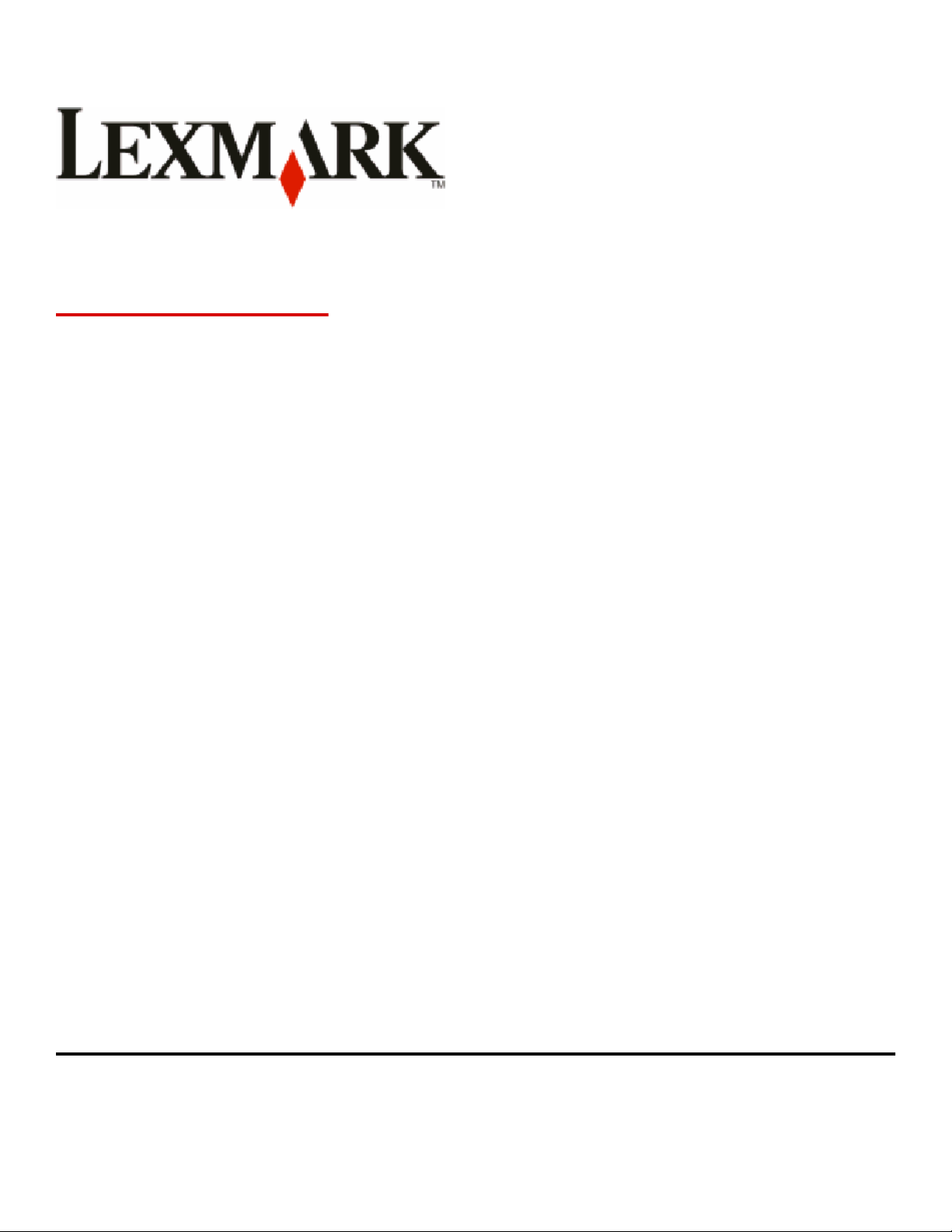
Serie X54x
Guida per l'utente
August 2009 www.lexmark.com
Tipi di stampante:
7525
Numeri di modello:
131, 133, 138, 332, 333, 336, 337, 352, 356, 382, 383, 386, 387
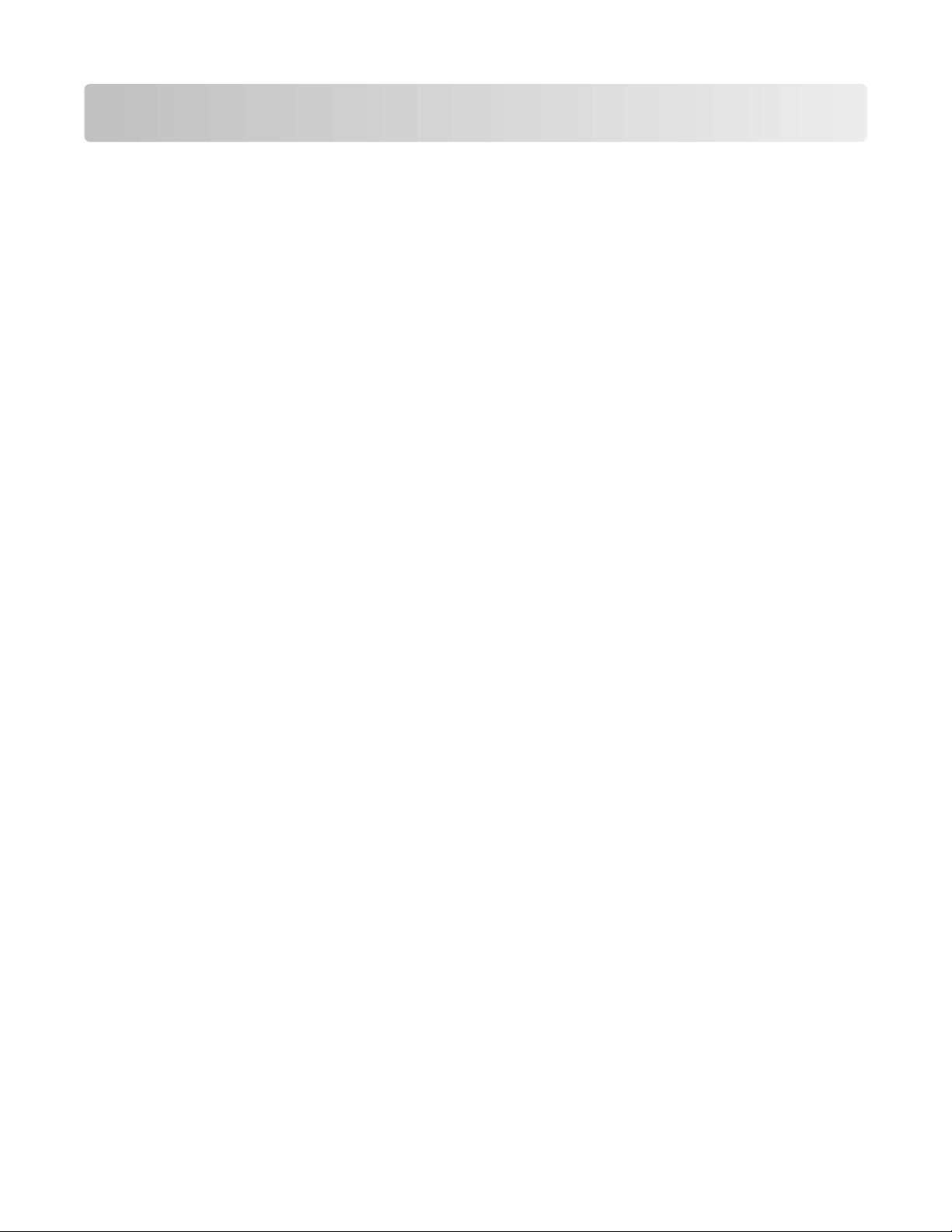
Sommario
Informazioni relative alla sicurezza.............................................11
Informazioni sulla stampante........................................................13
Individuazione delle informazioni sulla stampante................................................................................................13
Scelta della posizione della stampante.......................................................................................................................14
Configurazioni della stampante.....................................................................................................................................16
Funzioni di base dello scanner.......................................................................................................................................16
Informazioni su ADF e vetro dello scanner................................................................................................................17
Informazioni sul pannello di controllo della stampante.......................................................................................18
Configurazione della stampante aggiuntiva..............................23
Installazione delle opzioni interne................................................................................................................................23
Opzioni disponibili......................................................................................................................................................................... 23
Installazione di una scheda di memoria.................................................................................................................................23
Installazione di una scheda di font o di memoria Flash.................................................................................................... 27
Installazione delle opzioni hardware...........................................................................................................................30
Installazione di un vassoio o cassetto opzionale................................................................................................................. 30
Collegamento dei cavi.......................................................................................................................................................32
Verifica della configurazione della stampante..........................................................................................................33
Stampa delle pagine delle impostazioni dei menu............................................................................................................ 34
Stampa di una pagina delle impostazioni di rete ...............................................................................................................34
Impostazione del software della stampante.............................................................................................................34
Installazione del software della stampante........................................................................................................................... 34
Aggiornamento delle opzioni disponibili nel driver della stampante. .......................................................................35
Impostazione della stampa wireless.............................................................................................................................36
Informazioni necessarie per l'impostazione della stampante su una rete wireless................................................ 36
Installazione di stampante su una rete wireless (Windows) ...........................................................................................36
Installazione della stampante su una rete wireless (Macintosh)...................................................................................38
Installazione della stampante in una rete cablata..............................................................................................................41
Riduzione dell'impatto ambientale della stampante...............44
Risparmio di carta e di toner............................................................................................................................................44
Uso di carta riciclata e di altri tipi di carta da ufficio........................................................................................................... 44
Conservazione dei materiali di consumo............................................................................................................................... 45
Risparmio energetico.........................................................................................................................................................46
Uso della modalità-Risparmio....................................................................................................................................................46
Riduzione della rumorosità della stampante........................................................................................................................ 47
Regolazione dell'opzione Risparmio energia.......................................................................................................................47
Sommario
2
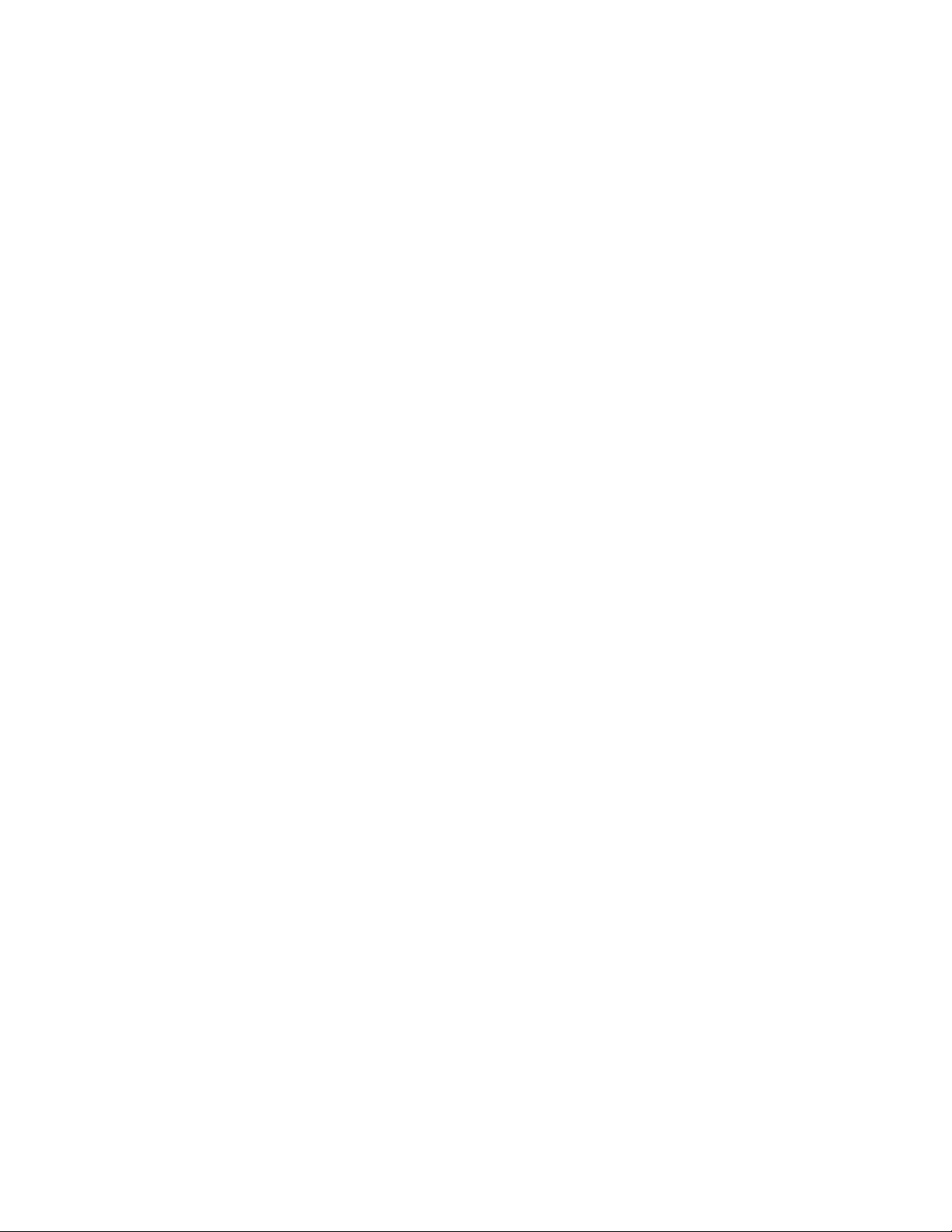
Riciclaggio..............................................................................................................................................................................48
Riciclaggio dei prodotti Lexmark..............................................................................................................................................48
Riciclaggio dei materiali di imballaggio Lexmark...............................................................................................................48
Restituzione delle cartucce Lexmark per il riuso o il riciclaggio ....................................................................................48
Caricamento della carta e dei supporti speciali.........................50
Collegamento e scollegamento dei vassoi................................................................................................................50
Collegamento dei vassoi..............................................................................................................................................................50
Scollegamento dei vassoi............................................................................................................................................................ 50
Assegnazione di un nome per l'impostazione Personalizzata Tipo.............................................................................50
Impostazione del tipo e delle dimensioni della carta............................................................................................51
Configurazione delle impostazioni di dimensione carta Universale................................................................51
Caricamento del vassoio standard da 250 fogli oppure del vassoio opzionale da 550 fogli...................52
Caricamento del cassetto doppio da 650 fogli opzionale....................................................................................55
Uso dell'alimentatore multiuso......................................................................................................................................56
Uso dell'alimentatore manuale......................................................................................................................................58
Guida alla carta e ai supporti speciali...........................................60
Istruzioni relative alla carta..............................................................................................................................................60
Caratteristiche della carta............................................................................................................................................................60
Carta non adatta .............................................................................................................................................................................61
Scelta della carta .............................................................................................................................................................................61
Scelta dei moduli prestampati e della carta intestata.......................................................................................................61
Conservazione della carta................................................................................................................................................62
Tipi, formati e pesi supportati.........................................................................................................................................62
Dimensioni carta supportate dalla stampante ....................................................................................................................62
Tipi di carta supportati dalla stampante ................................................................................................................................64
Tipi e pesi di carta supportati dalla stampante.................................................................................................................... 64
Capacità della carta........................................................................................................................................................................ 66
Stampa................................................................................................68
Stampa di un documento.................................................................................................................................................68
Stampa su supporti speciali.............................................................................................................................................69
Suggerimenti sull'uso della carta intestata ...........................................................................................................................69
Suggerimenti sull'uso di lucidi................................................................................................................................................... 70
Suggerimenti sull'uso delle buste ............................................................................................................................................71
Suggerimento sull'uso delle etichette di carta ....................................................................................................................71
Suggerimenti sull'uso dei cartoncini....................................................................................................................................... 72
Stampa da un'unità Flash.................................................................................................................................................73
Unità Flash e tipi di file supportati.................................................................................................................................74
Stampa di foto da una fotocamera digitale abilitata PictBridge........................................................................74
Sommario
3
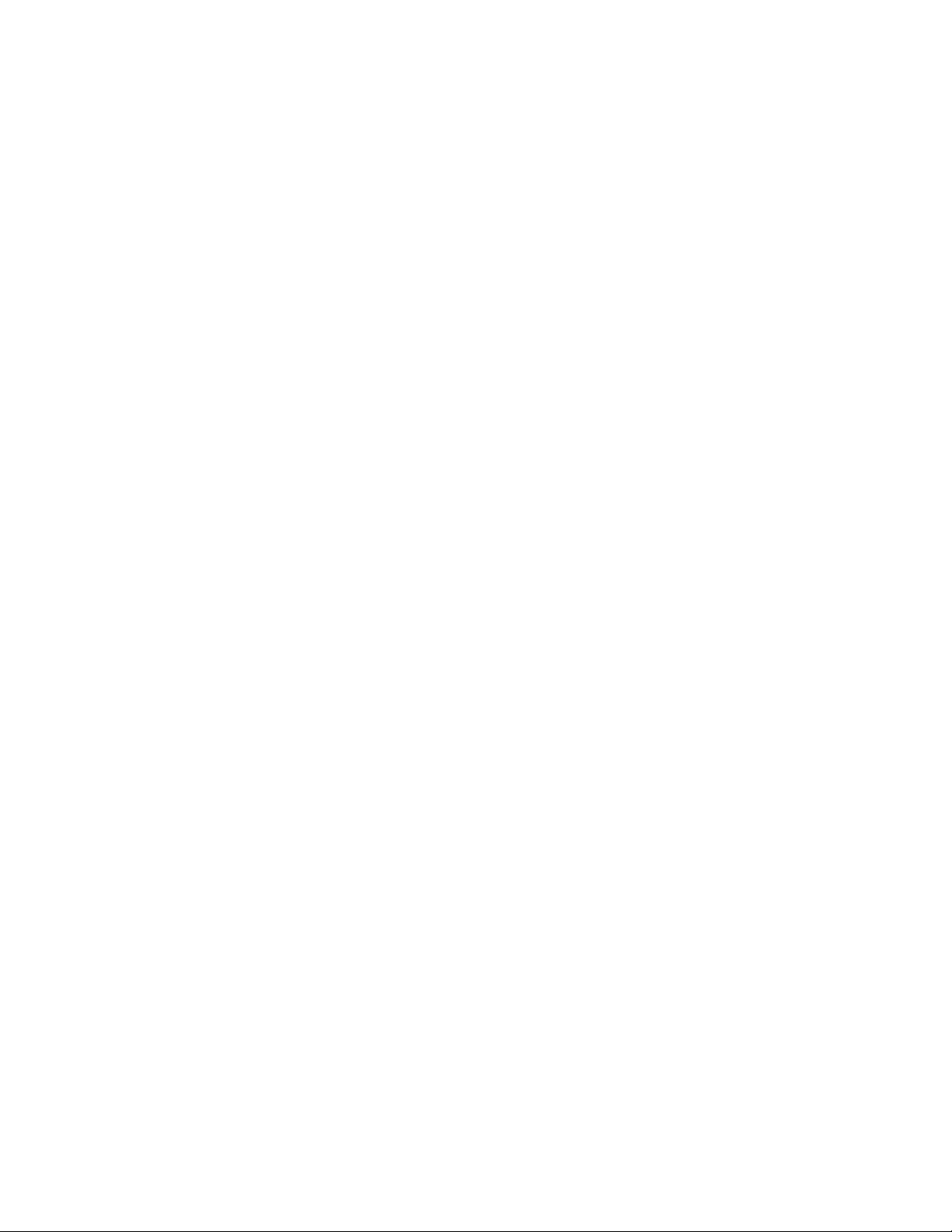
Stampa delle pagine di informazione..........................................................................................................................75
Stampa di un elenco di esempi di font................................................................................................................................... 75
Stampa di un elenco di directory.............................................................................................................................................. 75
Stampa delle pagine di prova della qualità di stampa...................................................................................................... 75
Annullamento di un processo di stampa....................................................................................................................76
Annullamento di un processo di stampa dal pannello di controllo della stampante ...........................................76
Annullamento di un processo di stampa dal computer................................................................................................... 76
Copia...................................................................................................78
Esecuzione di copie............................................................................................................................................................78
Esecuzione di una copia rapida................................................................................................................................................. 78
Copia tramite ADF..........................................................................................................................................................................79
Copia tramite vetro dello scanner ............................................................................................................................................79
Copia di fotografie..............................................................................................................................................................79
Copia su supporti speciali.................................................................................................................................................80
Copia su lucidi.................................................................................................................................................................................. 80
Copia su carta intestata................................................................................................................................................................80
Personalizzazione delle impostazioni di copia.........................................................................................................81
Copia da una dimensione a un'altra ........................................................................................................................................81
Esecuzione di copie utilizzando carta proveniente da un vassoio selezionato .......................................................81
Copia su entrambi i lati del foglio (fronte/retro) .................................................................................................................82
Riduzione o ingrandimento di copie....................................................................................................................................... 82
Come schiarire o scurire una copia ..........................................................................................................................................83
Regolazione della qualità di copia............................................................................................................................................ 83
Fascicolazione delle copie........................................................................................................................................................... 84
Inserimento di fogli separatori tra copie................................................................................................................................ 84
Copia di più pagine su un singolo foglio ...............................................................................................................................85
Annullamento di un processo di copia........................................................................................................................85
Miglioramento della qualità delle copie.....................................................................................................................86
Funzione di e-mail............................................................................87
Approntamento per la funzione di e-mail..................................................................................................................87
Impostazione della funzione e-mail......................................................................................................................................... 87
Impostazione della rubrica.......................................................................................................................................................... 88
Creazione di una scelta rapida e-mail tramite server Web incorporato..........................................................88
Invio di un documento tramite e-mail.........................................................................................................................88
Invio di un'e-mail tramite tastierino......................................................................................................................................... 88
Invio di e-mail tramite numero di scelta rapida................................................................................................................... 89
Invio di un'e-mail tramite rubrica.............................................................................................................................................. 90
Annullamento di un'e-mail..............................................................................................................................................90
Sommario
4
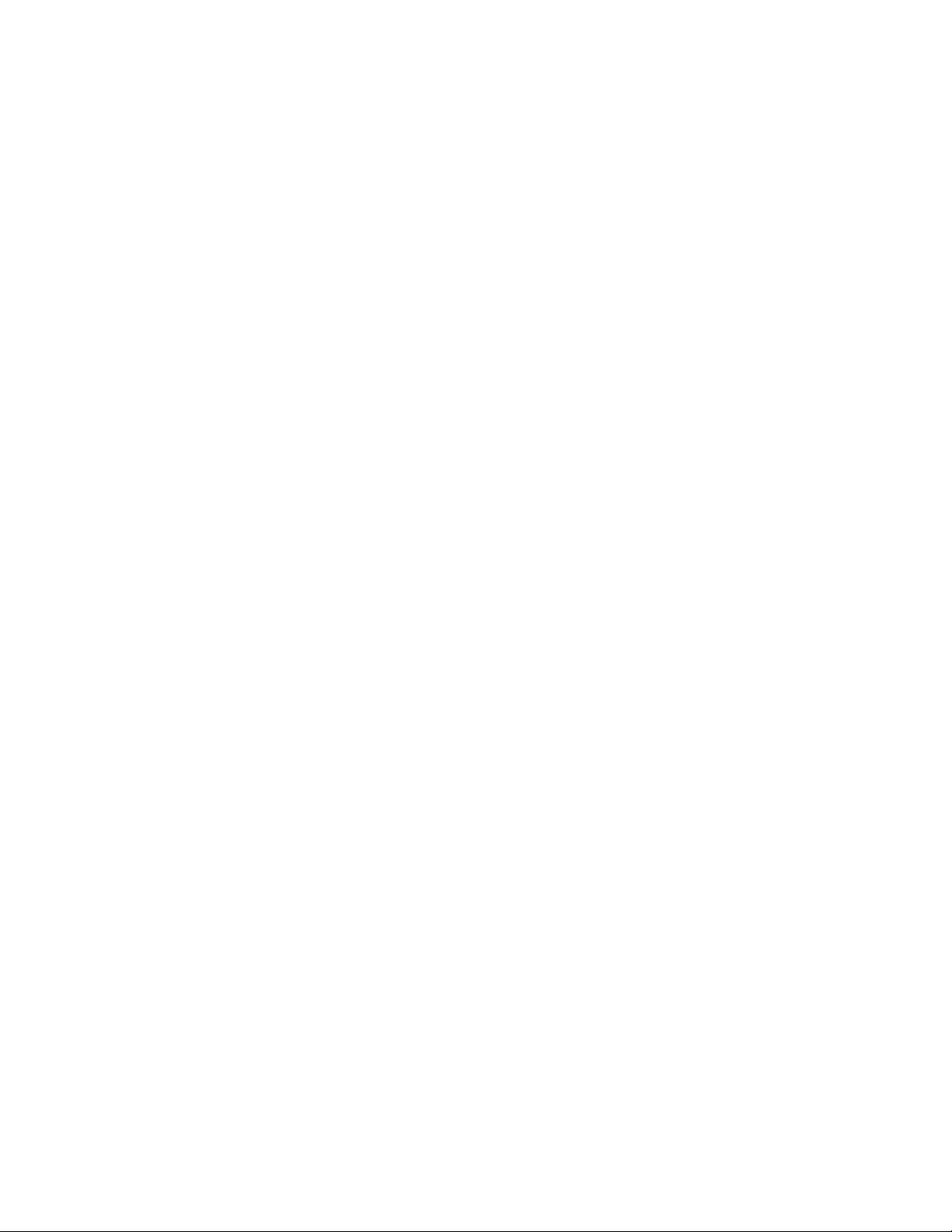
Funzione fax......................................................................................91
Approntamento della stampante per la funzione di fax.......................................................................................91
Impostazione del fax iniziale ......................................................................................................................................................92
Selezione di una connessione fax............................................................................................................................................. 93
Collegamento a una linea telefonica analogica ..................................................................................................................94
Connessione a un servizio DSL ..................................................................................................................................................94
Connessione a un sistema PBX o ISDN ...................................................................................................................................95
Connessione a un servizio di suoneria differenziata.......................................................................................................... 95
Collegamento di un telefono e della segreteria telefonica alla stessa linea telefonica ........................................96
Collegamento a un adattatore per il proprio paese o regione ......................................................................................97
Collegamento a un computer con modem.........................................................................................................................102
Impostazione del nome e del numero del fax in uscita..................................................................................................104
Impostazione di data e ora........................................................................................................................................................104
Attivazione o disattivazione dell'ora legale ........................................................................................................................104
Invio di un fax.....................................................................................................................................................................105
Invio di un fax tramite il pannello di controllo della stampante..................................................................................105
Invio di un fax mediante il computer ....................................................................................................................................105
Creazione di scelte rapide..............................................................................................................................................106
Creazione di una scelta rapida di destinazione fax tramite server Web incorporato ..........................................106
Creazione di una scelta rapida di destinazione fax tramite il pannello di controllo della stampante...........107
Utilizzo delle scelte rapide e della rubrica................................................................................................................108
Utilizzo di scelte rapide di destinazione fax........................................................................................................................108
Uso della rubrica ...........................................................................................................................................................................108
Personalizzazione delle impostazioni del fax.........................................................................................................109
Modifica della risoluzione del fax............................................................................................................................................109
Come schiarire o scurire un fax................................................................................................................................................109
Invio di fax a un'ora programmata.........................................................................................................................................109
Visualizzazione di un registro fax............................................................................................................................................110
Annullamento di un fax in uscita.................................................................................................................................110
Descrizione delle opzioni fax........................................................................................................................................111
Dimensione originale..................................................................................................................................................................111
Contenuto .......................................................................................................................................................................................111
Lati (fronte/retro)..........................................................................................................................................................................111
Risoluzione......................................................................................................................................................................................111
Intensità............................................................................................................................................................................................111
Miglioramento della qualità dei fax...........................................................................................................................112
Inoltro di un fax..................................................................................................................................................................112
Scansione su un indirizzo FTP......................................................113
Scansione su un indirizzo FTP.......................................................................................................................................113
Scansione su un indirizzo FTP mediante tastierino..........................................................................................................113
Sommario
5
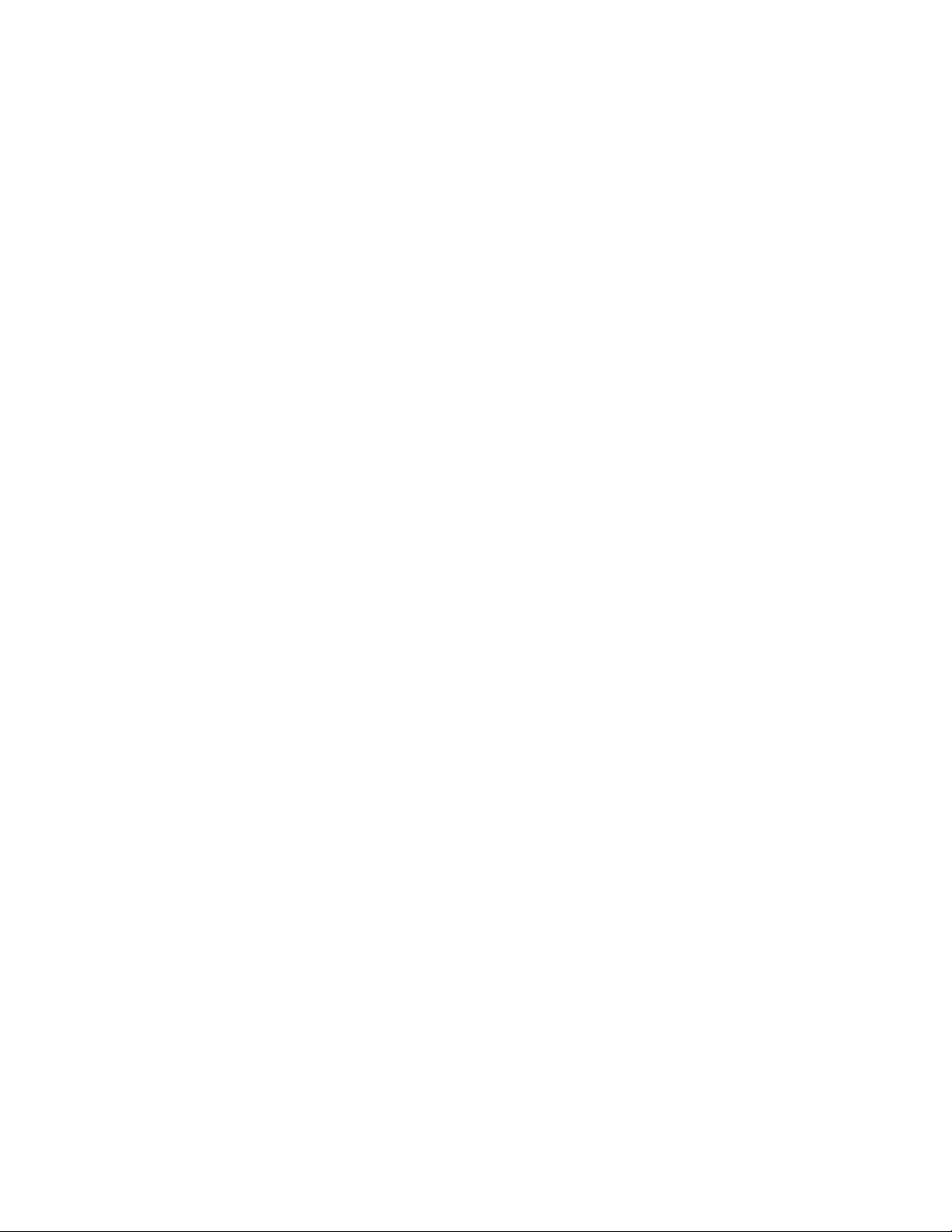
Scansione su un indirizzo FTP mediante un numero di scelta rapida.......................................................................114
Creazione di una scelta rapida FTP tramite il server Web incorporato..........................................................114
Scansione su un computer o su un dispositivo di
memoria Flash USB........................................................................115
Scansione su un computer............................................................................................................................................115
Scansione su un dispositivo di memoria Flash USB.............................................................................................116
Descrizione delle opzioni di invio di un documento acquisito ad un computer.......................................117
Lati (fronte/retro)..........................................................................................................................................................................117
Intensità............................................................................................................................................................................................117
Miglioramento della qualità di scansione................................................................................................................117
Uso del software Scan Center.......................................................................................................................................117
Informazioni sulle funzioni di Scan Center..........................................................................................................................117
Uso dell'utilità ScanBack.................................................................................................................................................118
Uso dell'utilità ScanBack.............................................................................................................................................................118
Rimozione degli inceppamenti....................................................119
Come evitare gli inceppamenti....................................................................................................................................119
Aree di inceppamento e codici correlati..................................................................................................................120
200 Inceppamento carta................................................................................................................................................121
201 Inceppamento carta................................................................................................................................................121
202 Inceppamento carta................................................................................................................................................122
230 Inceppamento carta................................................................................................................................................124
235 Inceppamento carta................................................................................................................................................124
Inceppamenti carta 242 e 243......................................................................................................................................125
250 Inceppamento carta................................................................................................................................................125
290 Inceppamento carta................................................................................................................................................126
Informazioni sui menu della stampante...................................127
Elenco dei menu................................................................................................................................................................127
Menu Materiali di consumo...........................................................................................................................................128
Menu Carta..........................................................................................................................................................................128
Menu Origine predefinita ..........................................................................................................................................................128
Menu Dimensioni/Tipo...............................................................................................................................................................129
Menu Grana carta .........................................................................................................................................................................131
Menu Peso carta............................................................................................................................................................................133
Menu Caricamento carta............................................................................................................................................................134
Menu Tipi personalizzati............................................................................................................................................................135
Menu Dimensioni di scansione personalizzate..................................................................................................................136
Menu Impostazione Universale...............................................................................................................................................137
Sommario
6
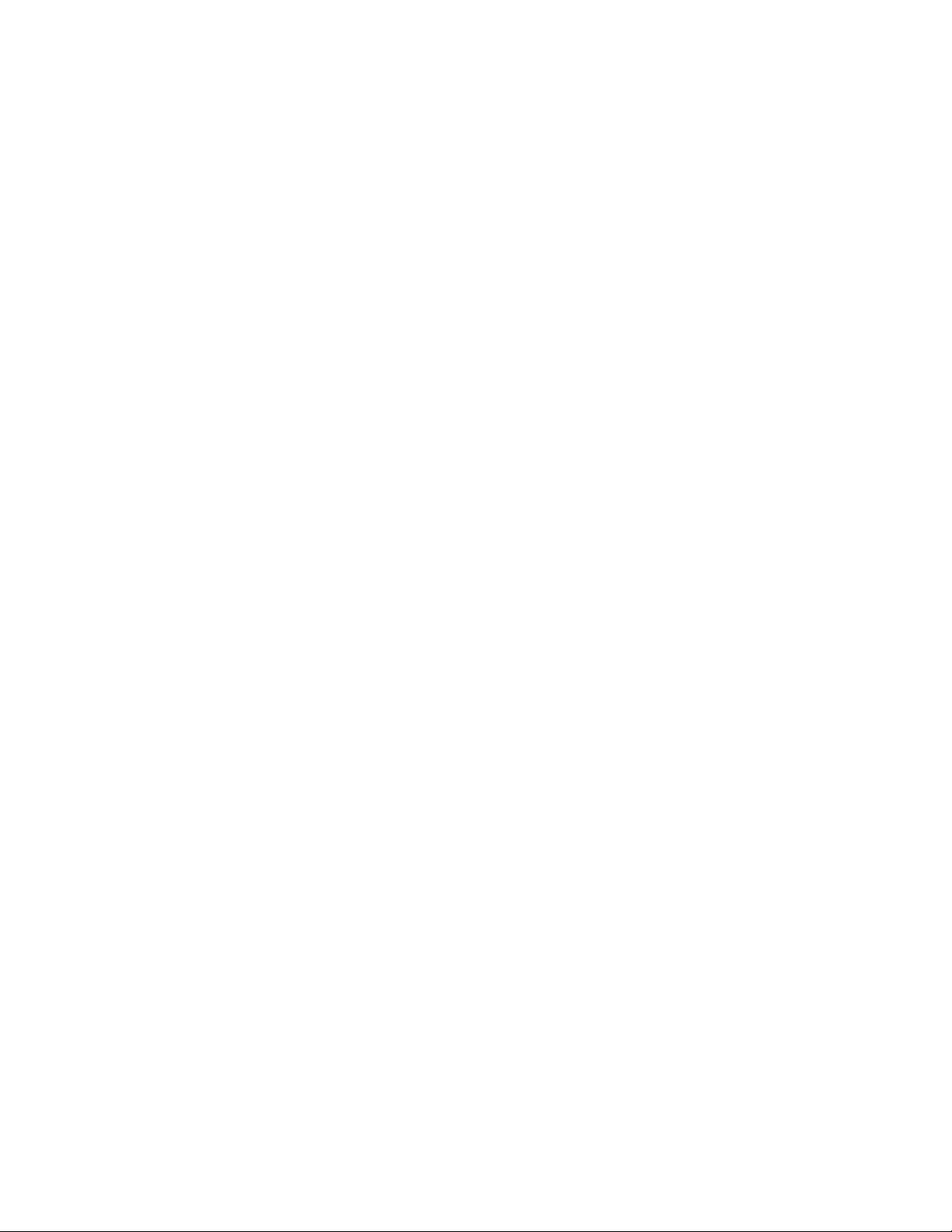
Menu Report.......................................................................................................................................................................137
Menu Report...................................................................................................................................................................................137
Rete/Porte............................................................................................................................................................................138
Menu NIC attivo.............................................................................................................................................................................138
Menu Rete .......................................................................................................................................................................................139
Menu Wireless................................................................................................................................................................................140
Menu USB ........................................................................................................................................................................................141
Menu Impostazioni...........................................................................................................................................................142
Menu Impostazioni generali.....................................................................................................................................................142
Menu Impostazioni copia ..........................................................................................................................................................146
Menu Impostazioni fax ...............................................................................................................................................................148
Menu Unità Flash..........................................................................................................................................................................154
Impostazioni stampa...................................................................................................................................................................157
Imposta data e ora........................................................................................................................................................................167
Informazioni sui messaggi della stampante.............................169
Elenco dei messaggi di stato e di errore...................................................................................................................169
Manutenzione della stampante..................................................184
Conservazione dei materiali di consumo.................................................................................................................184
Verifica dello stato dei materiali di consumo..........................................................................................................184
Verifica dello stato dei materiali di consumo dal pannello di controllo della stampante..................................184
Verifica dello stato dei materiali di consumo da un computer di rete......................................................................184
Ordinazione di materiali di consumo........................................................................................................................185
Ordinazione delle cartucce di toner.......................................................................................................................................185
Ordinazione dei kit imaging .....................................................................................................................................................186
Ordinazione di un contenitore toner di scarto ..................................................................................................................186
Sostituzione dei materiali di consumo......................................................................................................................186
Sostituzione del contenitore del toner di scarto...............................................................................................................186
Sostituzione di un kit imaging nero.......................................................................................................................................189
Sostituzione di un kit imaging nero e a colori....................................................................................................................195
Sostituzione della cartuccia di toner .....................................................................................................................................201
Sostituzione di un'unità sviluppatore ...................................................................................................................................203
Pulizia della parte esterna della stampante............................................................................................................209
Pulizia del vetro dello scanner......................................................................................................................................210
Spostamento della stampante.....................................................................................................................................210
Prima di spostare la stampante ...............................................................................................................................................210
Spostamento della stampante.................................................................................................................................................211
Trasporto della stampante........................................................................................................................................................211
Supporto amministrativo.............................................................212
Ricerca di informazioni sull'amministratore e sulle operazioni di rete avanzate.......................................212
Sommario
7
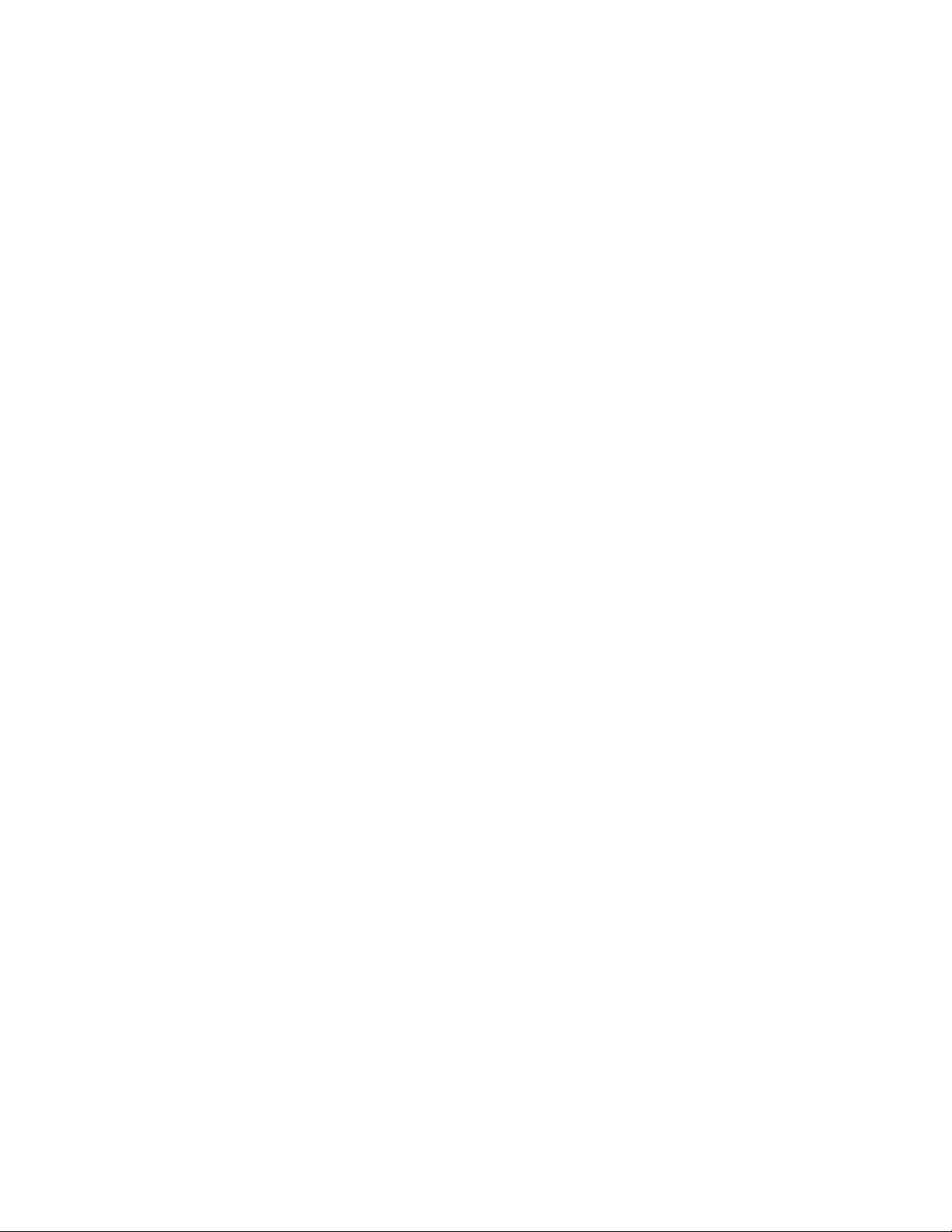
Ripristino delle impostazioni predefinite di fabbrica...........................................................................................212
Uso del server Web incorporato..................................................................................................................................212
Impostazione degli avvisi e-mail.................................................................................................................................213
Visualizzazione di report.................................................................................................................................................213
Risoluzione dei problemi..............................................................215
Risoluzione dei problemi della stampante di base...............................................................................................215
Risoluzione dei problemi di stampa...........................................................................................................................215
Non è possibile stampare i PDF multilingua.......................................................................................................................215
Il display del pannello di controllo della stampante è vuoto o contiene solo simboli di diamanti................215
Viene visualizzato un messaggio di errore relativo alla lettura dell'unità USB.......................................................216
I processi non vengono stampati............................................................................................................................................216
La stampa richiede più tempo del previsto.........................................................................................................................216
La carta o il vassoio utilizzato per la stampa del processo non è corretto...............................................................217
Stampa di caratteri errati o strani ...........................................................................................................................................217
Collegamento dei vassoi non funzionante..........................................................................................................................217
I processi di grandi dimensioni non vengono fascicolati...............................................................................................218
Vengono visualizzate interruzioni di pagina errate .........................................................................................................218
Risoluzione dei problemi di copia...............................................................................................................................218
La fotocopiatrice non risponde ...............................................................................................................................................218
L'unità scanner non si chiude...................................................................................................................................................219
Scarsa qualità di copia.................................................................................................................................................................219
Copie di documenti o di foto parziali....................................................................................................................................220
Risoluzione dei problemi dello scanner....................................................................................................................221
Controllo di uno scanner che non risponde .......................................................................................................................221
Scansione non riuscita................................................................................................................................................................221
La scansione richiede troppo tempo o causa il blocco del computer.......................................................................221
Scarsa qualità dell'immagine sottoposta a scansione.....................................................................................................221
Scansioni di documenti o di foto parziali.............................................................................................................................222
Impossibile eseguire la scansione da un computer.........................................................................................................222
Risoluzione dei problemi del fax.................................................................................................................................223
Mancata visualizzazione dell'ID chiamante.........................................................................................................................223
Impossibile inviare o ricevere fax............................................................................................................................................223
È possibile effettuare l'invio ma non la ricezione di fax..................................................................................................225
È possibile effettuare la ricezione ma non l'invio di fax..................................................................................................225
I fax ricevuti presentano una scarsa qualità di stampa...................................................................................................226
Blocco dei fax indesiderati.........................................................................................................................................................226
Risoluzione dei problemi delle opzioni.....................................................................................................................227
L'opzione non funziona correttamente o smette di funzionare dopo l'installazione..........................................227
Cassetti .............................................................................................................................................................................................227
Alimentatore multiuso................................................................................................................................................................228
Scheda di memoria ......................................................................................................................................................................228
Sommario
8
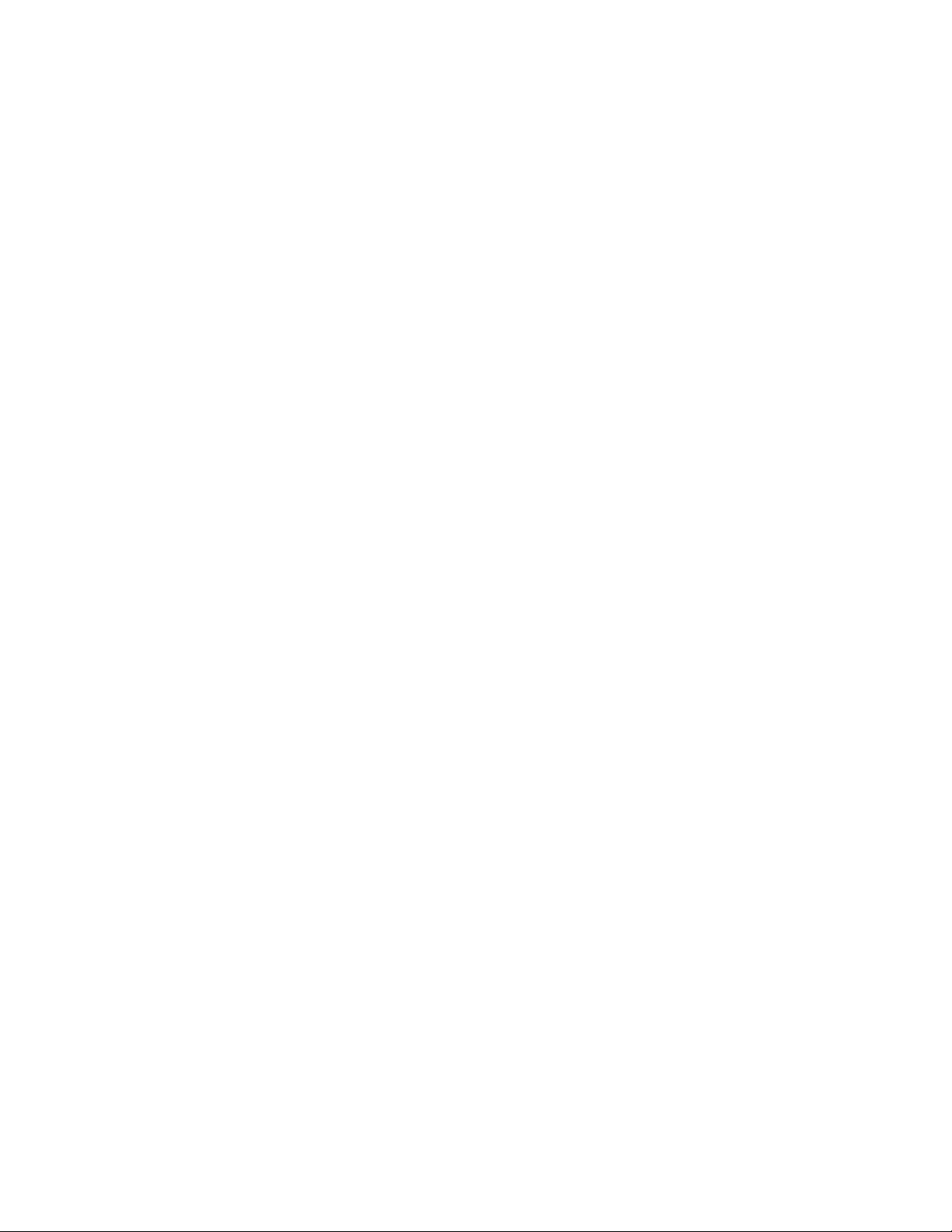
Risoluzione dei problemi di alimentazione della carta.......................................................................................228
Si verificano numerosi inceppamenti carta.........................................................................................................................228
Il messaggio Inceppamento carta resta visualizzato anche dopo l'eliminazione dell'inceppamento..........229
La pagina inceppata non viene ristampata dopo la rimozione dell'inceppamento............................................229
Problemi di qualità di stampa......................................................................................................................................230
Pagine bianche..............................................................................................................................................................................230
I caratteri presentano bordi irregolari...................................................................................................................................230
Le immagini sono tagliate.........................................................................................................................................................231
Righe scure......................................................................................................................................................................................231
Sfondo grigio..................................................................................................................................................................................231
I margini sono errati.....................................................................................................................................................................232
Riga chiara, bianca o di colore errato ....................................................................................................................................232
Arricciamento della carta...........................................................................................................................................................233
Irregolarità nella stampa............................................................................................................................................................233
Difetti ricorrenti.............................................................................................................................................................................234
Stampa obliqua .............................................................................................................................................................................234
La stampa è troppo chiara.........................................................................................................................................................234
La stampa è troppo scura ..........................................................................................................................................................236
Le pagine sono interamente colorate...................................................................................................................................237
Sulla pagina sono presenti ombreggiature dovute al toner.........................................................................................237
Aderenza difettosa del toner....................................................................................................................................................237
Puntini di toner..............................................................................................................................................................................238
La qualità di stampa sul lucido è scarsa................................................................................................................................238
La densità di stampa non è uniforme....................................................................................................................................239
Risoluzione dei problemi di qualità del colore.......................................................................................................239
Errata registrazione dei colori ..................................................................................................................................................239
Domande frequenti sulla stampa a colori............................................................................................................................240
Il server Web incorporato non si apre........................................................................................................................243
Verificare i collegamenti di rete...............................................................................................................................................243
Verificare le impostazioni della rete.......................................................................................................................................243
Come contattare l'assistenza clienti...........................................................................................................................243
Avvertenze.......................................................................................244
Informazioni sul prodotto..............................................................................................................................................244
Nota all'edizione................................................................................................................................................................244
Consumo di energia.........................................................................................................................................................247
Indice.................................................................................................255
Sommario
9 10
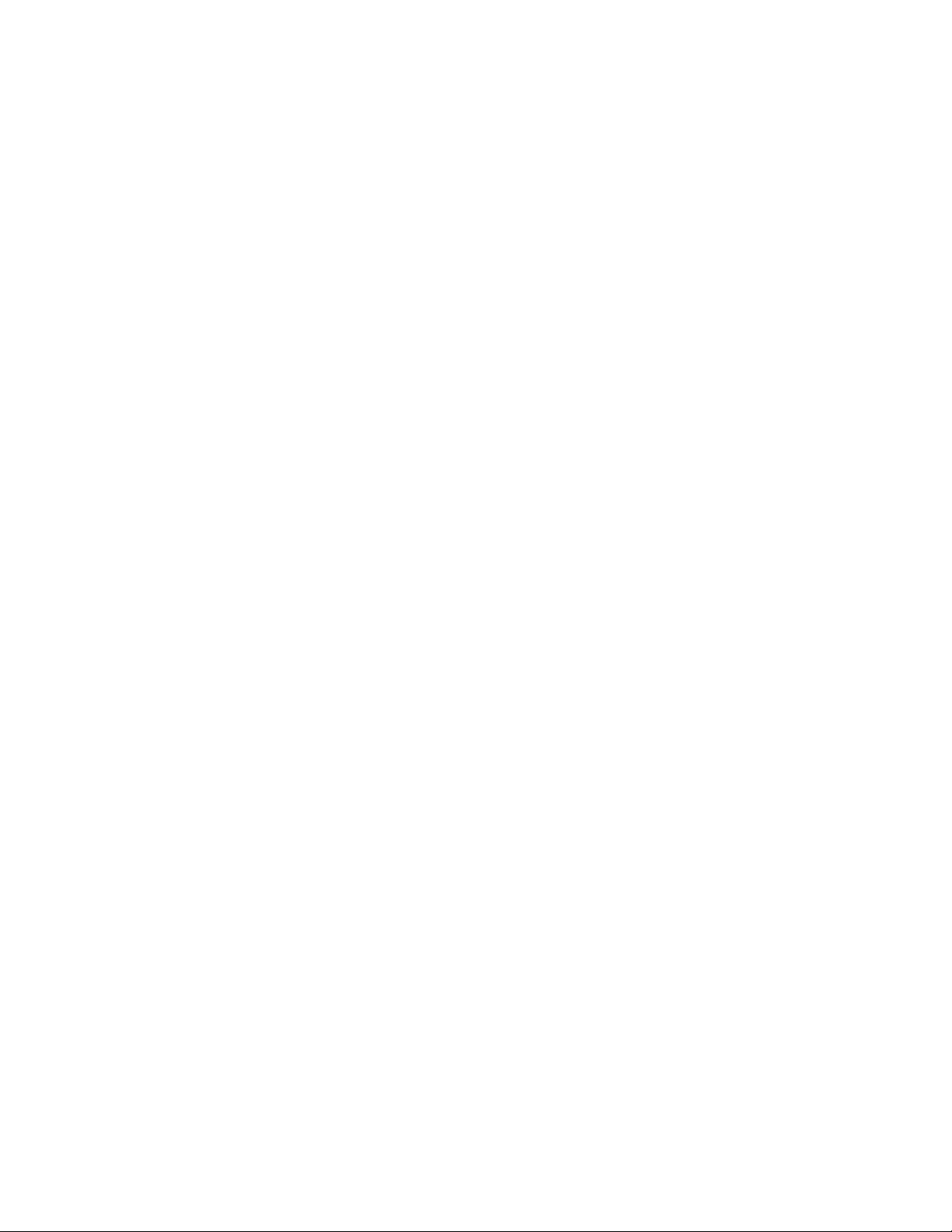
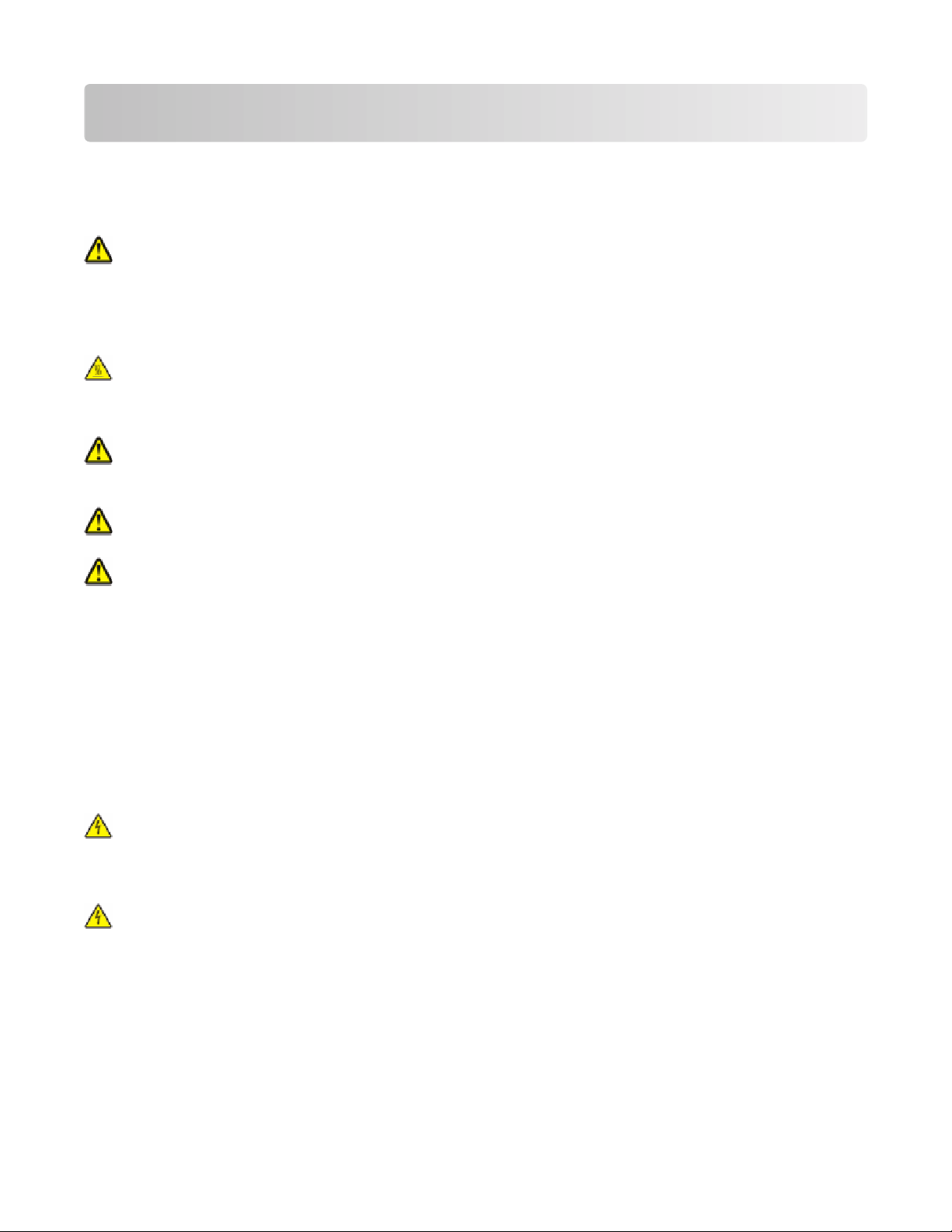
Informazioni relative alla sicurezza
Collegare il cavo di alimentazione a una presa elettrica dotata di messa a terra posta nelle vicinanze del prodotto e
facilmente raggiungibile.
Non posizionare o utilizzare questo prodotto in prossimità di acqua o superfici bagnate.
ATTENZIONE — PERICOLO DI LESIONI: questo prodotto utilizza un laser. L'uso di regolazioni, procedure o
controlli diversi da quelli specificati può causare l’esposizione a radiazioni pericolose.
Questo prodotto utilizza un processo che sottopone a riscaldamento i supporti di stampa; il calore generato può
causare l'emissione di sostanze nocive da parte dei supporti. Leggere attentamente la sezione delle istruzioni
operative riguardante la scelta dei supporti di stampa in modo da evitare il rischio di emissioni nocive.
ATTENZIONE — SUPERFICIE MOLTO CALDA: l'area interna della stampante può surriscaldarsi. Per evitare
infortuni, lasciare raffreddare la superficie prima di toccarla.
Sostituire la batteria al litio con molta cautela.
ATTENZIONE — PERICOLO DI LESIONI: in caso di sostituzione errata della batteria al litio, potrebbe verificarsi
un'esplosione. Sostituire la batteria al litio solo con un tipo equivalente. Non ricaricare, smontare o bruciare
batterie al litio. Disfarsi delle batterie usate seguendo le istruzioni del produttore e le norme locali.
ATTENZIONE — PERICOLO DI LESIONI: la stampante pesa oltre 18 kg (40 libbre) e deve essere sollevata da
due o più persone allenate.
ATTENZIONE — PERICOLO DI LESIONI: prima di spostare la stampante, per evitare di ferirsi o danneggiare la
stampante stessa, attenersi alle seguenti istruzioni:
• Spegnere la stampante con l'interruttore e scollegare il cavo di alimentazione dalla presa a muro.
• Scollegare tutti i cavi della stampante prima di spostarla.
• Sollevare la stampante dal cassetto opzionale e metterla da parte anziché tentare di sollevare il cassetto e la
stampante contemporaneamente.
Nota: utilizzare i punti di presa ai lati della stampante per sollevarla e separarla dal cassetto opzionale.
Utilizzare solo il cavo di alimentazione fornito con il prodotto o componenti sostitutivi autorizzati dal produttore.
Quando si collega il prodotto alla rete telefonica pubblica commutata, utilizzare solo il cavo per telecomunicazioni
(RJ-11) fornito con il prodotto oppure un cavo 26 AWG o un cavo sostitutivo più grande.
ATTENZIONE — PERICOLO DI SCOSSA: se si accede alla scheda di sistema o si installano dispositivi di memoria
o hardware opzionali dopo aver configurato la stampante, prima di continuare, spegnere la stampante e
scollegare il cavo di alimentazione dalla presa a muro. Spegnere gli eventuali dispositivi collegati alla stampante
e scollegare tutti i cavi della stampante.
ATTENZIONE — PERICOLO DI SCOSSA: accertarsi che tutte le connessioni esterne (quali connessioni Ethernet
e a sistemi telefonici) siano installate in modo corretto nelle relative porte contrassegnate.
Informazioni relative alla sicurezza
11
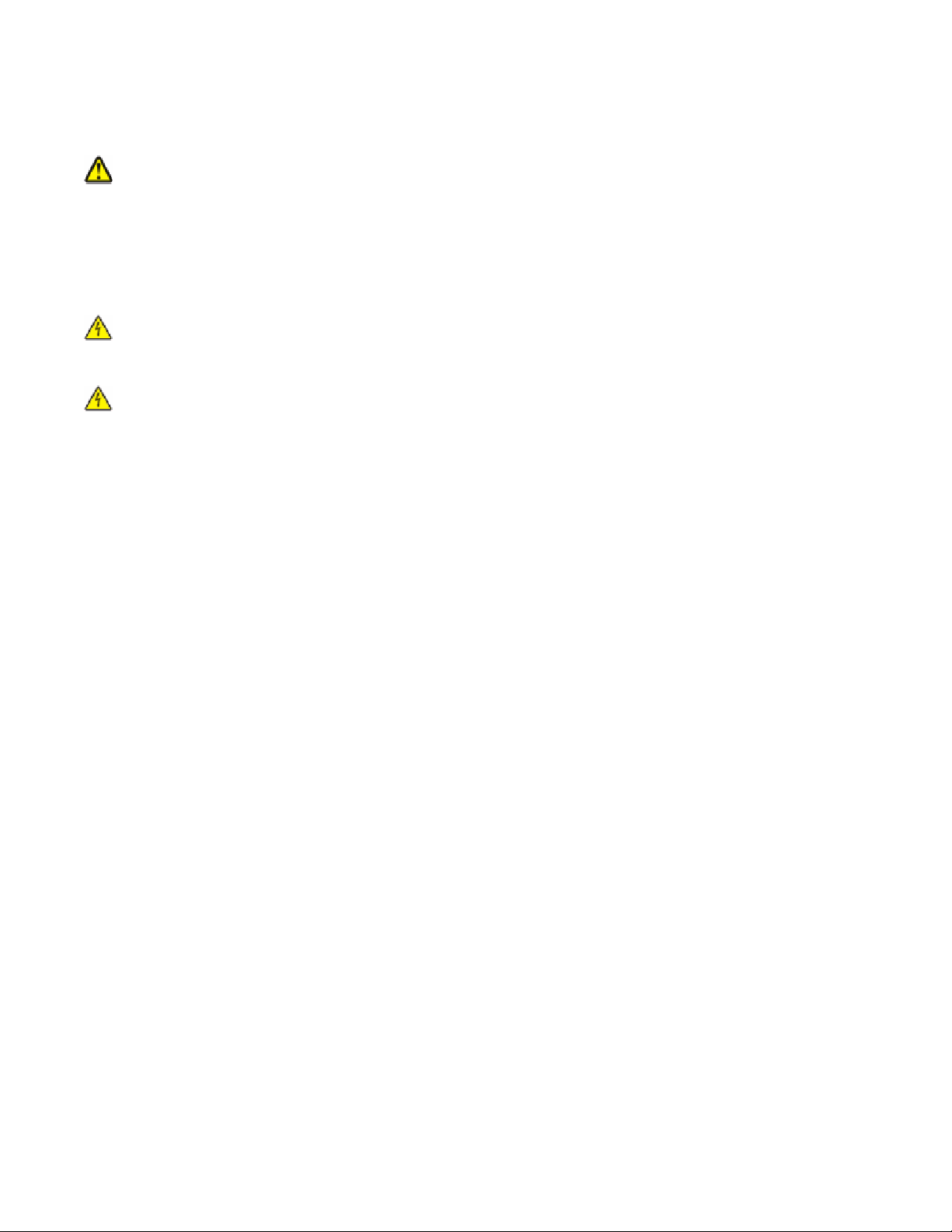
Questo prodotto è stato progettato, testato e approvato per essere utilizzato con componenti di uno specifico
produttore, conformemente ai rigidi standard globali per la sicurezza. Le caratteristiche legate alla sicurezza di alcune
parti potrebbero non essere ovvie. Il produttore non è da ritenere responsabile in caso di uso di altre parti di ricambio.
ATTENZIONE — PERICOLO DI LESIONI: non attorcigliare, legare, schiacciare o posizionare oggetti pesanti sul
cavo di alimentazione. Evitare abrasioni o tensioni. Non stringere il cavo di alimentazione tra oggetti quali mobili
o pareti. Se il cavo di alimentazione non viene utilizzato correttamente, potrebbero verificarsi incendi o corto
circuiti. Ispezionare regolarmente il cavo di alimentazione per verificare eventuali segni di usi non corretti.
Rimuovere il cavo di alimentazione dalla presa elettrica prima di ispezionarlo.
Per riparazioni di tipo diverso dagli interventi descritti nella documentazione per l'utente, rivolgersi a un tecnico
specializzato.
ATTENZIONE — PERICOLO DI SCOSSA: per evitare il rischio di scosse elettriche quando si pulisce la parte
esterna della stampante, prima di continuare scollegare il cavo di alimentazione dalla presa a muro e scollegare
tutti i cavi dalla stampante.
ATTENZIONE — PERICOLO DI SCOSSA: in caso di temporali non utilizzare la funzione fax, non installare questo
prodotto né effettuare i collegamenti elettrici o dei cavi, ad esempio la funzione fax, il cavo di alimentazione o
del telefono, durante un temporale.
SALVARE QUESTE ISTRUZIONI.
Informazioni relative alla sicurezza
12
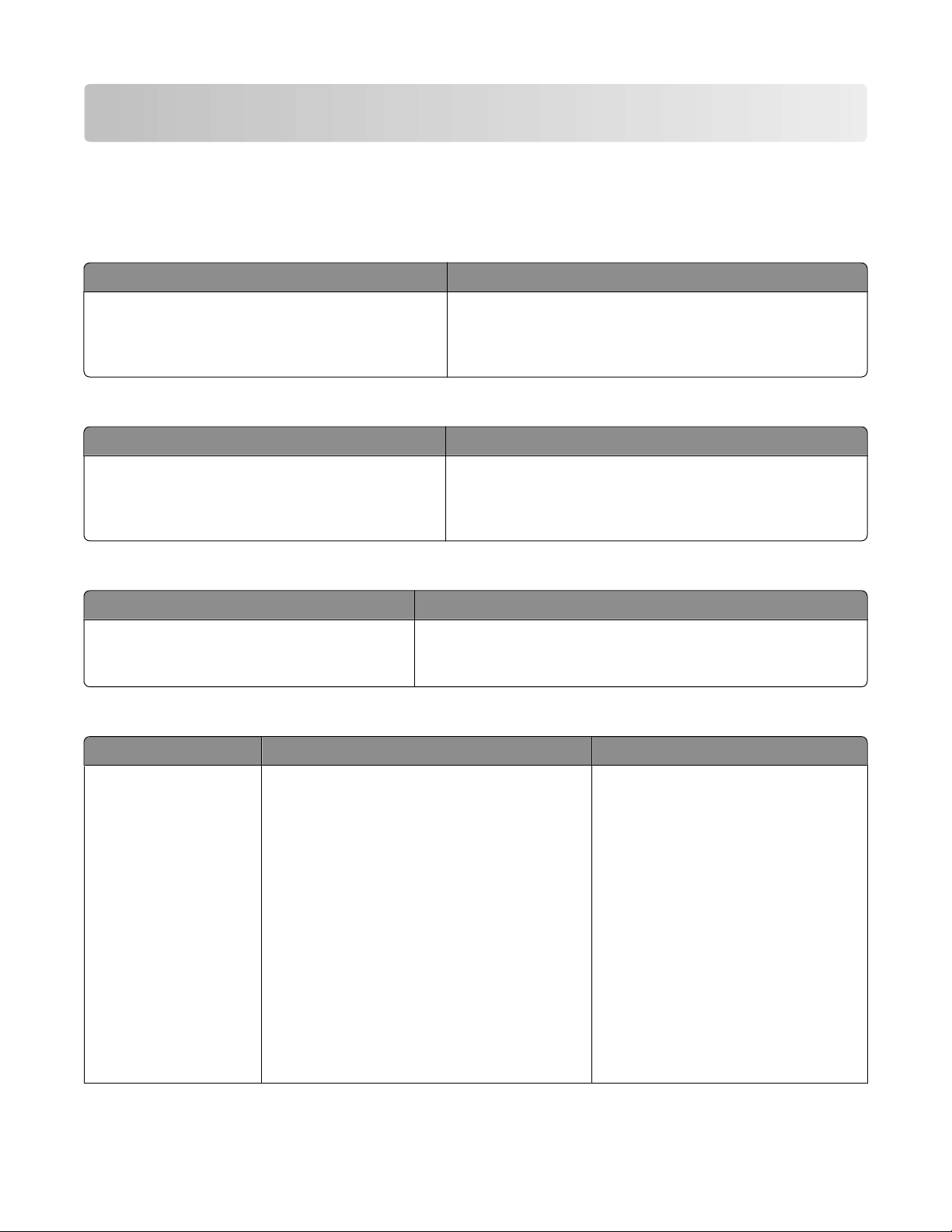
Informazioni sulla stampante
Individuazione delle informazioni sulla stampante
Informazioni sull'
Descrizione Riferimenti
Le informazioni sull'impostazione includono le istru-
zioni per la configurazione della stampante. Attenersi
alla serie di istruzioni per la rete locale o wireless, a
seconda delle proprie esigenze.
impostazione
È possibile trovare le informazioni sull'impostazione sulla confe-
zione della stampante o sul sito Web Lexmark all'indirizzo
www.lexmark.com.
Guida alla configurazione wireless
Descrizione Riferimenti
Se la stampante dispone di funzionalità wireless incorporate, la Guida alla configurazione wireless fornisce le
istruzioni per collegare la stampante in modalità
wireless.
È possibile trovare la Guida alla configurazione wireless sulla
confezione della stampante o sul sito Web Lexmark all'indirizzo
www.lexmark.com.
Guida
Descrizione Riferimenti
La Guida fornisce istruzioni per l'uso del software.
In qualsiasi programma software Lexmark, fare clic su ?, Suggeri-
menti ª Guida in linea o su Guida in linea ª Argomenti della
Guida.
Assistenza clienti
Descrizione Riferimenti (Nord America): Riferimenti (resto del mondo)
Supporto telefonico
Chiamare i seguenti numeri:
• Stati Uniti: 1-800-332-4120
Lunedì-Venerdì (8.00 -23.00 fuso orientale)
Sabato (Mezzogiorno-18.00 fuso orientale)
• Canada: 1-800-539-6275
Lunedì-Venerdì (8.00 -23.00 fuso orientale)
Sabato (Mezzogiorno-18.00 fuso orientale)
• Messico: 001-888-377-0063
Lunedì-Venerdì (8.00 -20.00 fuso orientale)
Nota: i numeri di telefono e gli orari dell'assistenza
sono soggetti a modifica senza preavviso. Per
informazioni sui numeri di telefono più recenti
disponibili, vedere la dichiarazione di garanzia
stampata fornita con la stampante.
Informazioni sulla stampante
I numeri di telefono e gli orari dell'assistenza variano in base al paese o alla
regione.
Visitare il sito Web Lexmark all'indirizzo
www.lexmark.com. Selezionare un
paese o una regione, quindi il collegamento relativo all'assistenza clienti.
Nota: per ulteriori informazioni su come
contattare Lexmark, vedere la garanzia
stampata fornita con la stampante.
13
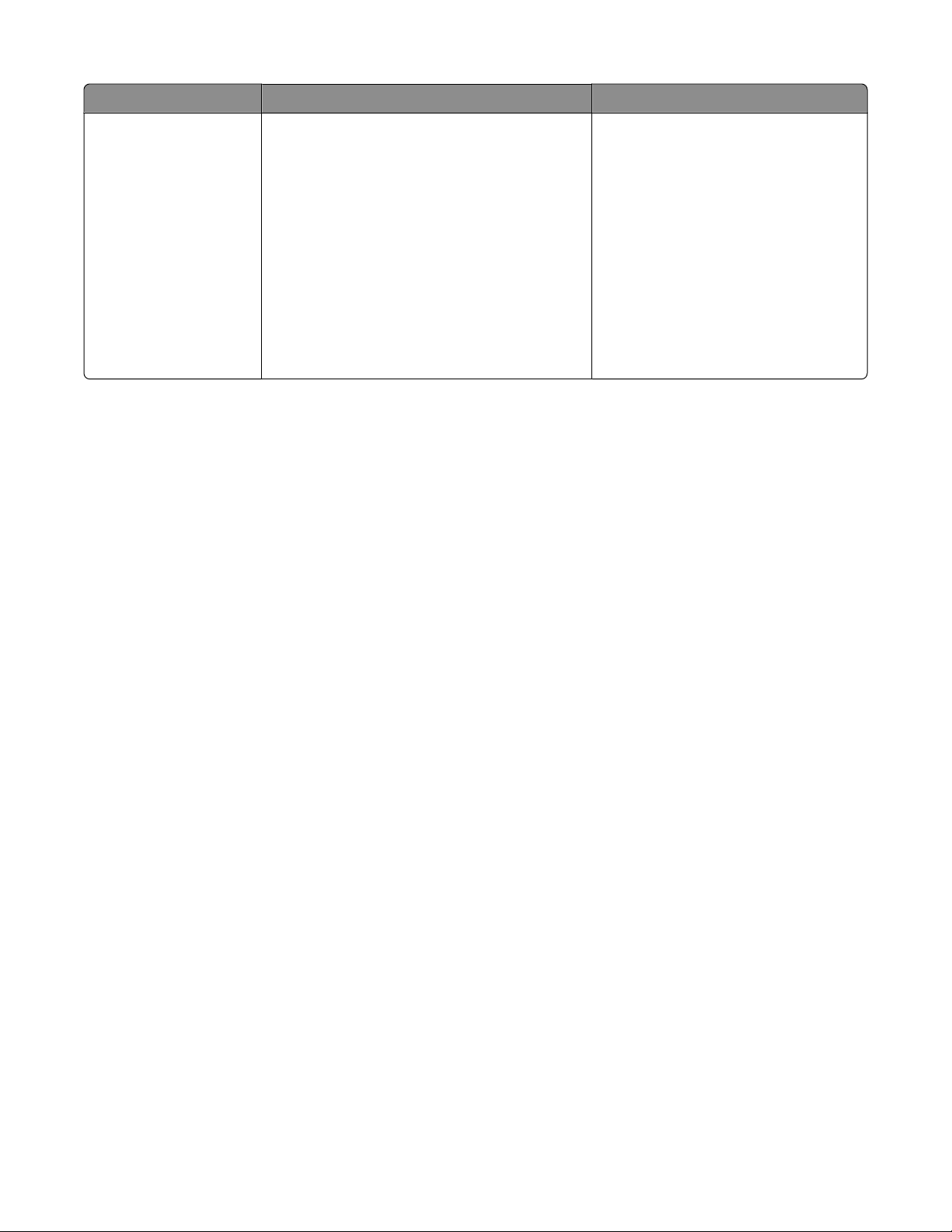
Descrizione Riferimenti (Nord America): Riferimenti (resto del mondo)
Supporto tramite e-mail
Per il supporto tramite e-mail, visitare il sito Web
Lexmark all'indirizzo www.lexmark.com.
1 Fare clic su SUPPORTO.
2 Fare clic su Supporto tecnico.
3 Selezionare il tipo di stampante.
4 Selezionare il modello della stampante
utilizzata.
5 Nella sezione relativa agli strumenti del
supporto, fare clic sul collegamento relativo al
supporto tramite e-mail.
Il supporto tramite e-mail varia in base al
paese o alla regione e potrebbe non
essere disponibile in alcuni casi.
Visitare il sito Web Lexmark all'indirizzo
www.lexmark.com. Selezionare un
paese o una regione, quindi il collegamento relativo all'assistenza clienti.
Nota: per ulteriori informazioni su come
contattare Lexmark, vedere la garanzia
stampata fornita con la stampante.
6 Completare il modulo, quindi fare clic su
Inoltra richiesta.
Scelta della posizione della stampante
Quando si sceglie una posizione per la stampante, lasciare spazio sufficiente per aprire vassoi, coperchi e sportelli.
Se si prevede di installare opzioni, lasciare spazio sufficiente anche per questi componenti. Importante:
• Accertarsi che il flusso d'aria nella stanza sia conforme all'ultima revisione dello standard ASHRAE 62.
• Scegliere una superficie piana, solida e stabile.
• Posizionare la stampante:
– Lontano dal flusso diretto di eventuali condizionatori d'aria, riscaldatori o ventilatori
– Al riparo dalla luce solare diretta, da livelli estremi di umidità o da escursioni termiche
– Al riparo da polvere e sporcizia
• Consentire la seguente quantità di spazio consigliata intorno alla stampante per una corretta ventilazione:
Informazioni sulla stampante
14
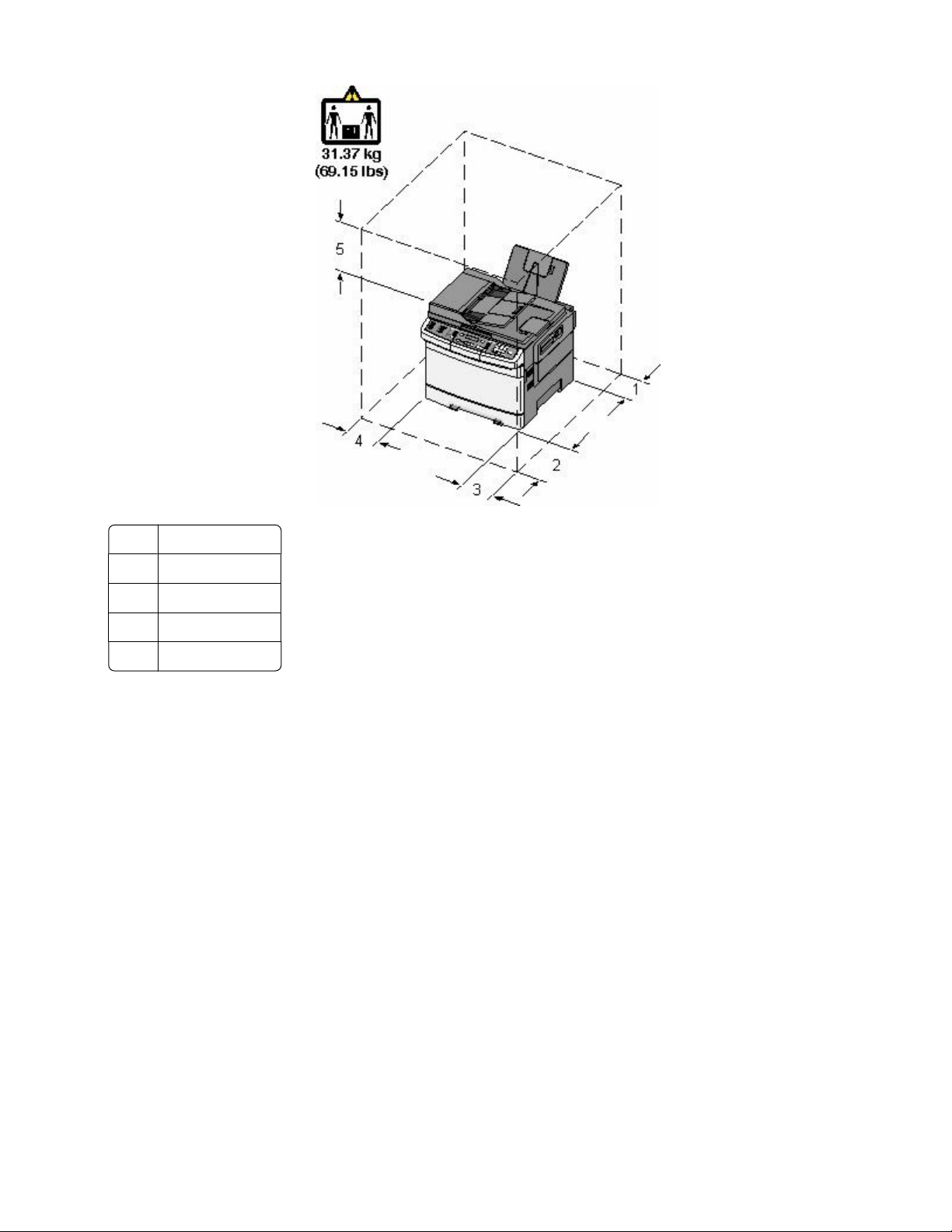
102 mm (4 poll.)
1
508 mm (20 poll.)
2
152 mm (6 poll.)
3
76 mm (3 poll.)
4
254 mm (10 poll.)
5
Informazioni sulla stampante
15
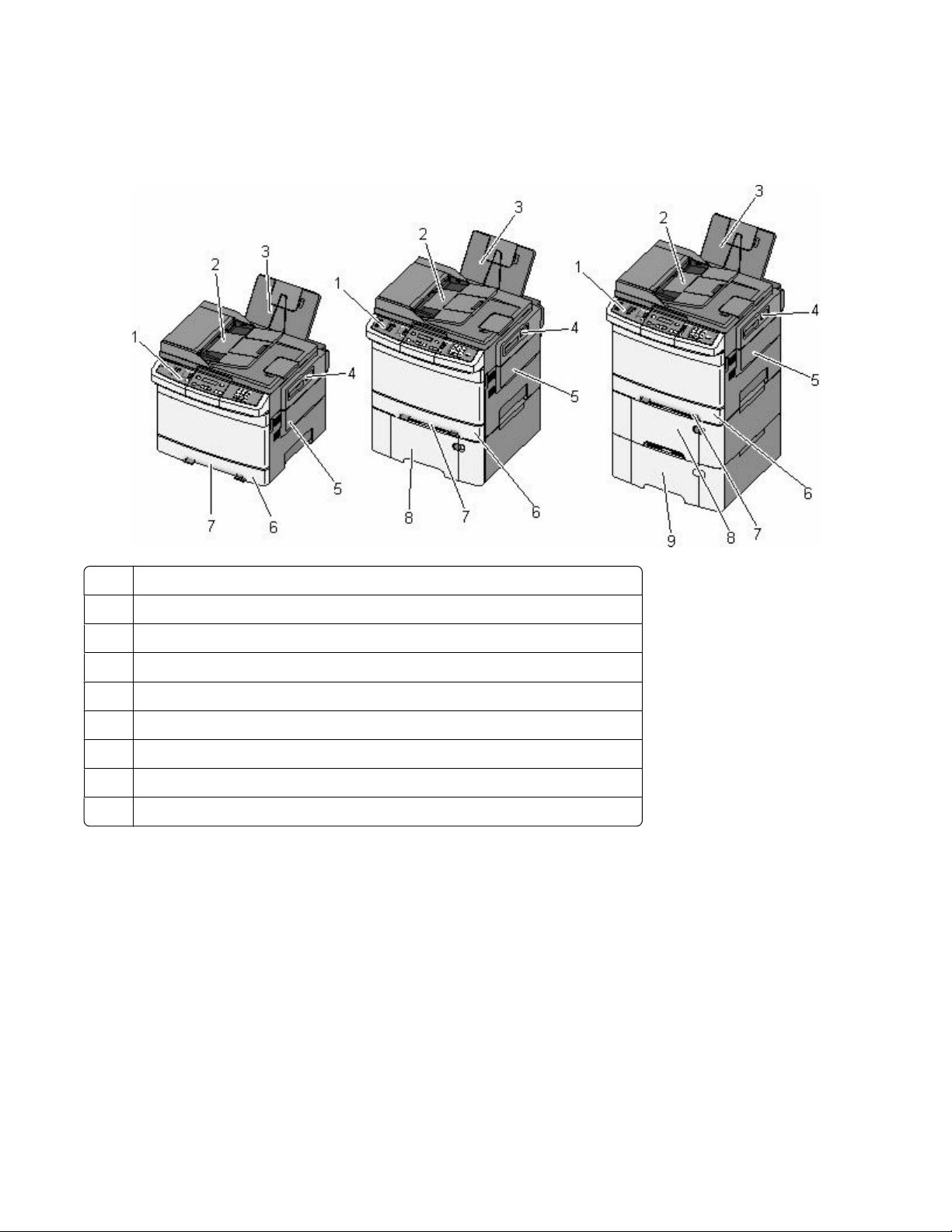
Configurazioni della stampante
Modelli di base
Pannello di controllo della stampante
1
Alimentatore automatico documenti (ADF, Automatic Document Feeder)
2
Raccoglitore di uscita standard
3
Fermo dello sportello superiore
4
Coperchio laterale destro
5
Vassoio standard da 250 fogli (Vassoio 1)
6
Alimentatore manuale
7
Cassetto doppio da 650 fogli con alimentatore multiuso integrato (Vassoio 2)
8
Vassoio opzionale da 550 fogli (Vassoio 2)
9
Funzioni di base dello scanner
Lo scanner consente di effettuare operazioni quali l'esecuzione di copie, l'invio di fax e la scansione in rete per gruppi
di lavoro. È possibile:
• Eseguire rapidamente copie e modificare le impostazioni del pannello di controllo della stampante per eseguire
specifici processi di copia.
• Inviare un fax tramite il pannello di controllo della stampante.
• Inviare fax a più destinatari contemporaneamente.
• Eseguire la scansione di documenti e inviarli al computer, a un indirizzo e-mail, a un server FTP o a un dispositivo
di memoria Flash USB.
Informazioni sulla stampante
16
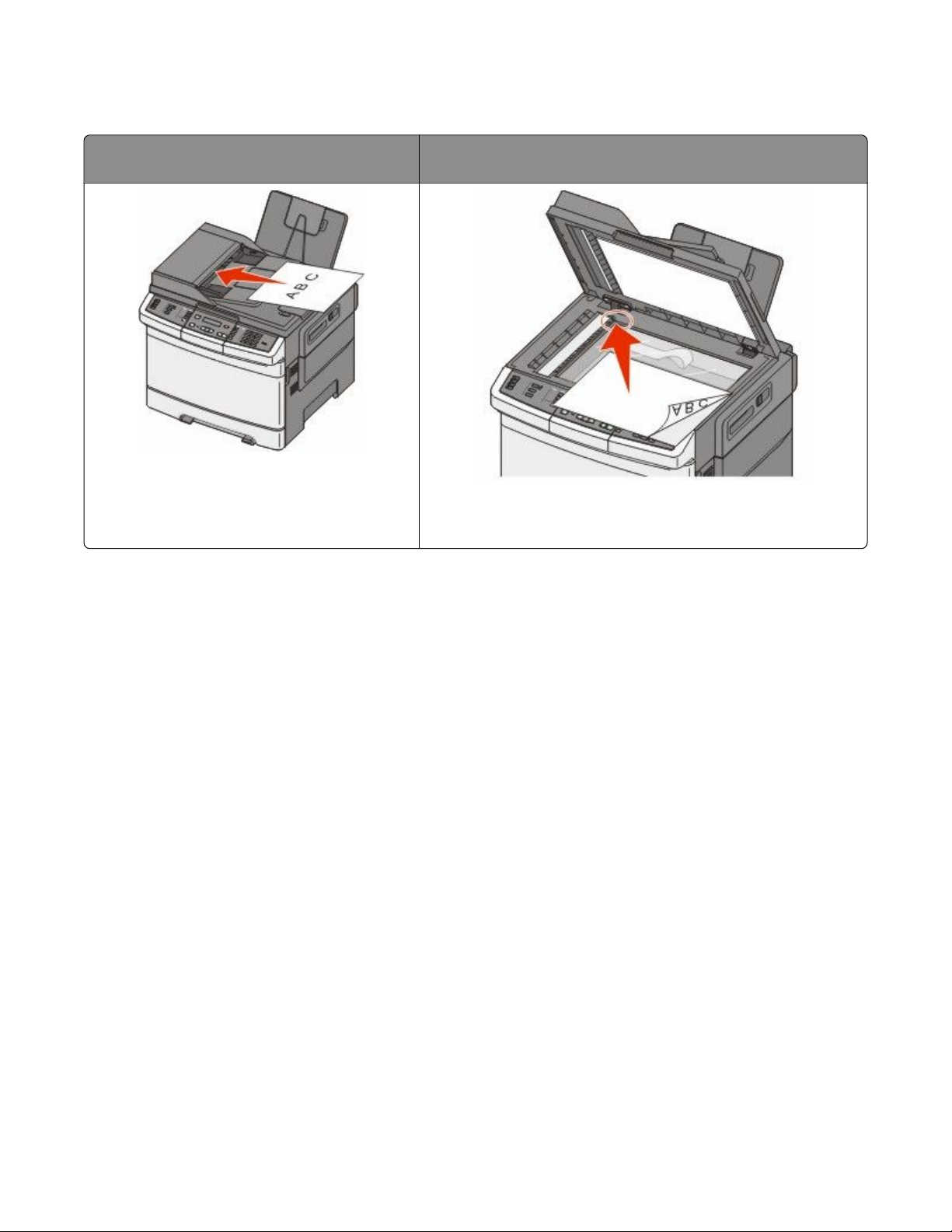
Informazioni su ADF e vetro dello scanner
Alimentatore automatico documenti (ADF,
Automatic Document Feeder)
Utilizzare l'ADF per documenti in formato multipagina.
È possibile utilizzare l'ADF o il vetro dello scanner per eseguire la scansione dei documenti.
Vetro dello scanner
Utilizzare il vetro dello scanner per pagine singole, supporti di piccole
dimensioni (come cartoline o foto), lucidi, carta fotografica o altri
supporti di spessore limitato (ritagli di riviste).
Uso di ADF
L'ADF è in grado di eseguire la scansione di più pagine, comprese le pagine fronte/retro (su due lati). Quando si
utilizza l'ADF:
Nota: la scansione fronte/retro non è disponibile su alcuni modelli di stampante.
• Caricare il documento rivolto verso l'alto, inserendo per primo il bordo corto nell'ADF.
• Caricare fino a 50 fogli di carta normale nell'ADF.
• Eseguire la scansione di dimensioni comprese tra 125 x 216 mm (4,9 x 8,5 poll.) di larghezza e 127 x 356 mm (5 x 14
poll.) di lunghezza.
• Eseguire la scansione di supporti con peso compreso tra 52 e 120 g/m
2
(14 - 32 lb).
• Non caricare nell'ADF cartoline, foto, supporti di piccole dimensioni, lucidi, carta fotografica o altri supporti di
spessore limitato, quali ritagli di riviste. Posizionare questi elementi sul vetro dello scanner.
Uso del vetro dello scanner
Il vetro dello scanner può essere utilizzato per eseguire la scansione o la copia di singole pagine o pagine di un libro.
Quando si utilizza il vetro dello scanner:
• Posizionare il documento con il lato di stampa rivolto verso il basso sul vetro dello scanner nell'angolo con la
freccia verde.
• Eseguire la scansione o la copia di documenti con dimensioni massime di 215,9 x 355,6 mm (8,5 x 14 poll.).
• Copiare i libri con spessore massimo di 12,7 mm (0,5 poll.).
Informazioni sulla stampante
17
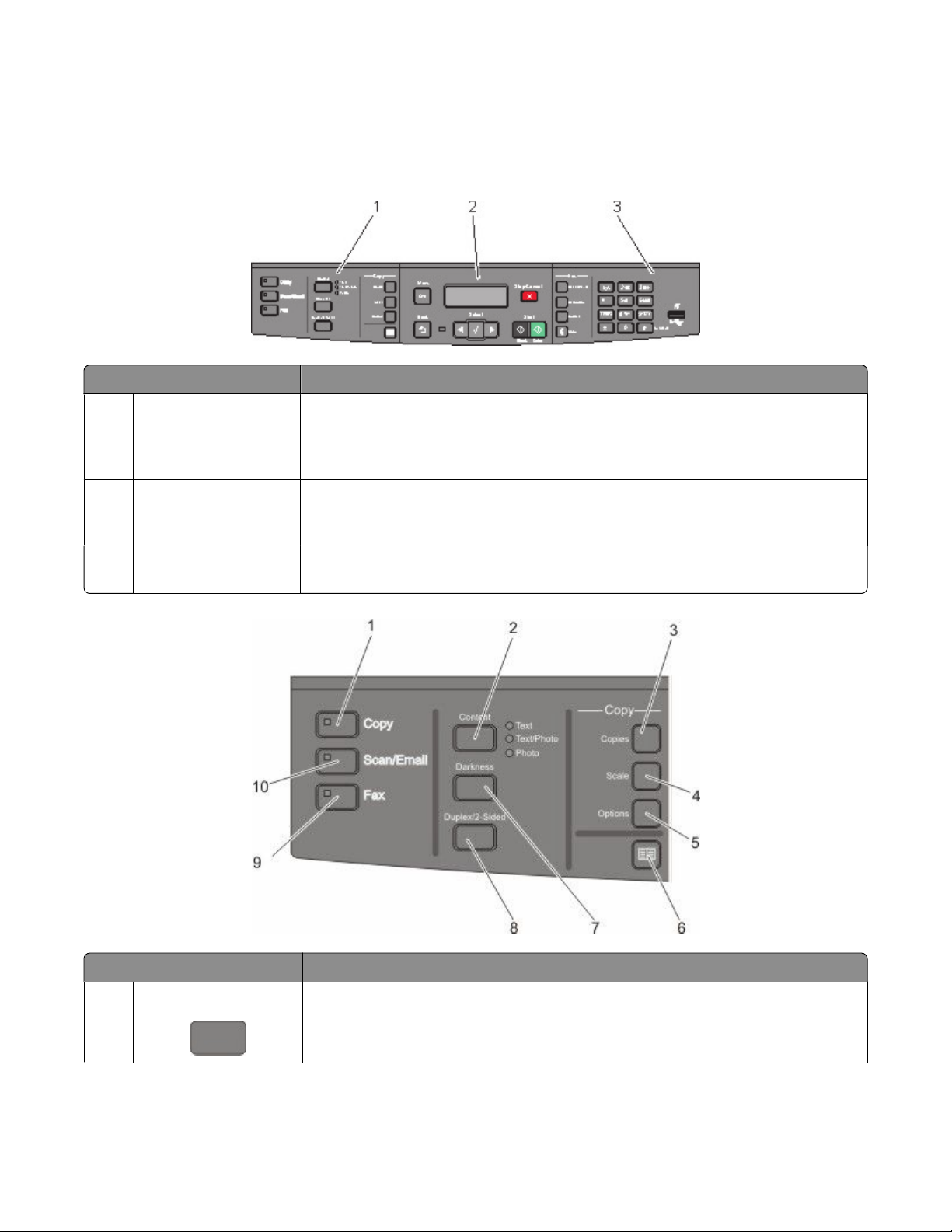
Informazioni sul pannello di controllo della stampante
Nota: alcune funzioni non sono disponibili su alcuni modelli di stampante.
Voce Descrizione
Selezioni e impostazioni Consentono di selezionare una funzione, ad esempio Copia, Scansione, E-mail o Fax.
1
Consentono di modificare le impostazioni di copia e di scansione predefinite, ad
esempio il numero di copie, la stampa fronte/retro, le opzioni di copia e le proporzioni.
Consente di utilizzare la rubrica durante la scansione tramite e-mail.
Area di visualizzazione Consente di visualizzare le opzioni di scansione, copia, fax e stampa, oltre che i messaggi
2
di stato e di errore. Consente di accedere ai menu di amministrazione, di avviare,
arrestare o annullare un processo di stampa.
Area della tastiera Consente di immettere numeri, lettere o simboli sullo schermo, di stampare utilizzando
3
il dispositivo di memoria Flash USB o di modificare le impostazioni del fax predefinite.
Voce Descrizione
Copia
1
Premere il pulsante Copia per accedere alla funzione di copia.
Informazioni sulla stampante
18
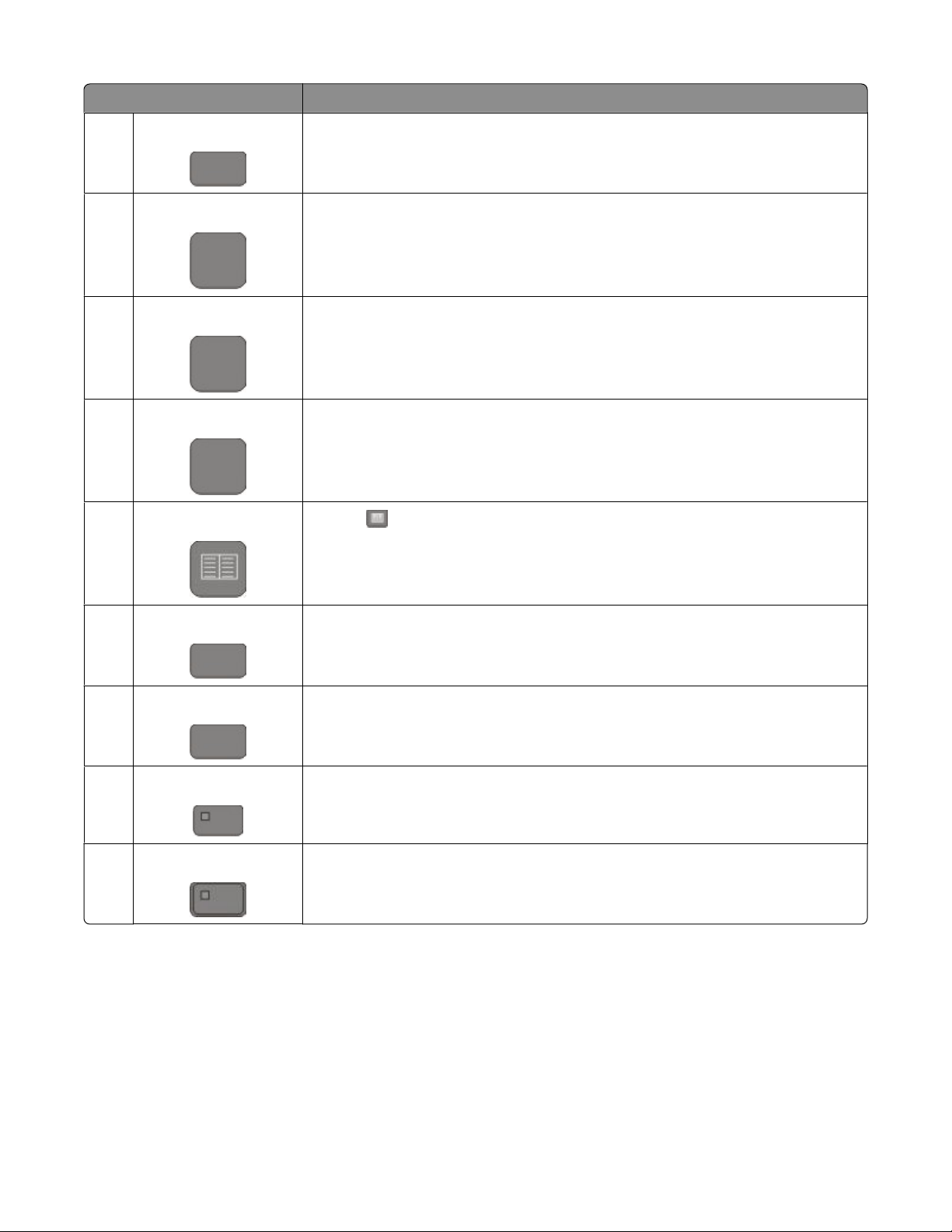
Voce Descrizione
Contenuto
2
3
4
5
6
Copie
Scala
Opzioni
Rubrica
Premere il pulsante Contenuto per migliorare la qualità di copia, scansione, e-mail o
fax. Scegliere tra Testo, Testo/Foto o Foto.
Premere il pulsante Copie per immettere il numero di copie da stampare.
Premere il pulsante Scala per modificare le dimensioni del documento copiato in modo
da adattarlo alle dimensioni della carta attualmente selezionate.
Premere il pulsante Opzioni per modificare le impostazioni di Dimensione originale,
Origine carta, Risparmio carta e Fascicola.
Premere per accedere alla rubrica.
Intensità
7
Fronte/retro (su due lati)
8
Fax
9
Scansione/E-mail
10
Premere il pulsante Intensità per regolare le impostazioni dell'intensità correnti.
Premere il pulsante Fronte/retro (su due lati) per eseguire la scansione o la stampa su
entrambi i lati della carta.
Nota: la funzione fronte/retro non è disponibile su alcuni modelli di stampante.
Premere il pulsante Fax per accedere alla funzione fax.
Nota: la modalità Fax non è disponibile su alcuni modelli di stampante.
Premere il pulsante Scansione/E-mail per accedere alla funzione di scansione o
scansione tramite e-mail.
Informazioni sulla stampante
19
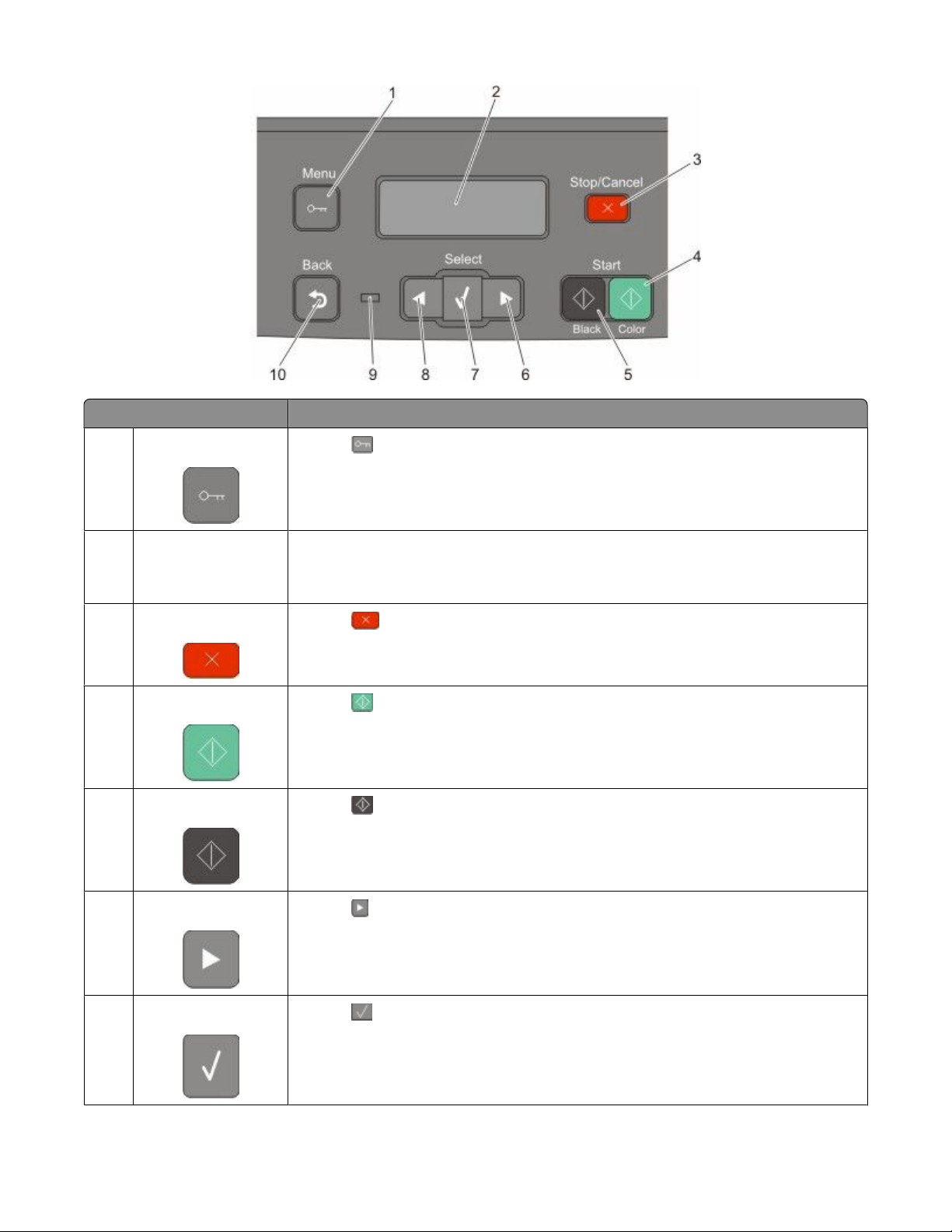
Voce Descrizione
Menu
1
Visualizza Consente di visualizzare le opzioni di scansione, copia, fax e stampa, oltre che i messaggi
2
Stop/Annulla
3
Avvio a colori
4
Avvio in bianco e nero
5
Premere per accedere ai menu di amministrazione.
di stato e di errore.
Nota: la funzione fax non è disponibile su alcuni modelli di stampante.
Premere per interrompere tutta le attività della stampante.
Premere per eseguire la copia o la scansione a colori.
Premere per eseguire la copia o la scansione in bianco e nero.
Freccia destra
6
Seleziona
7
Premere per scorrere verso destra.
Premere per confermare le selezioni dei menu e le impostazioni.
Informazioni sulla stampante
20
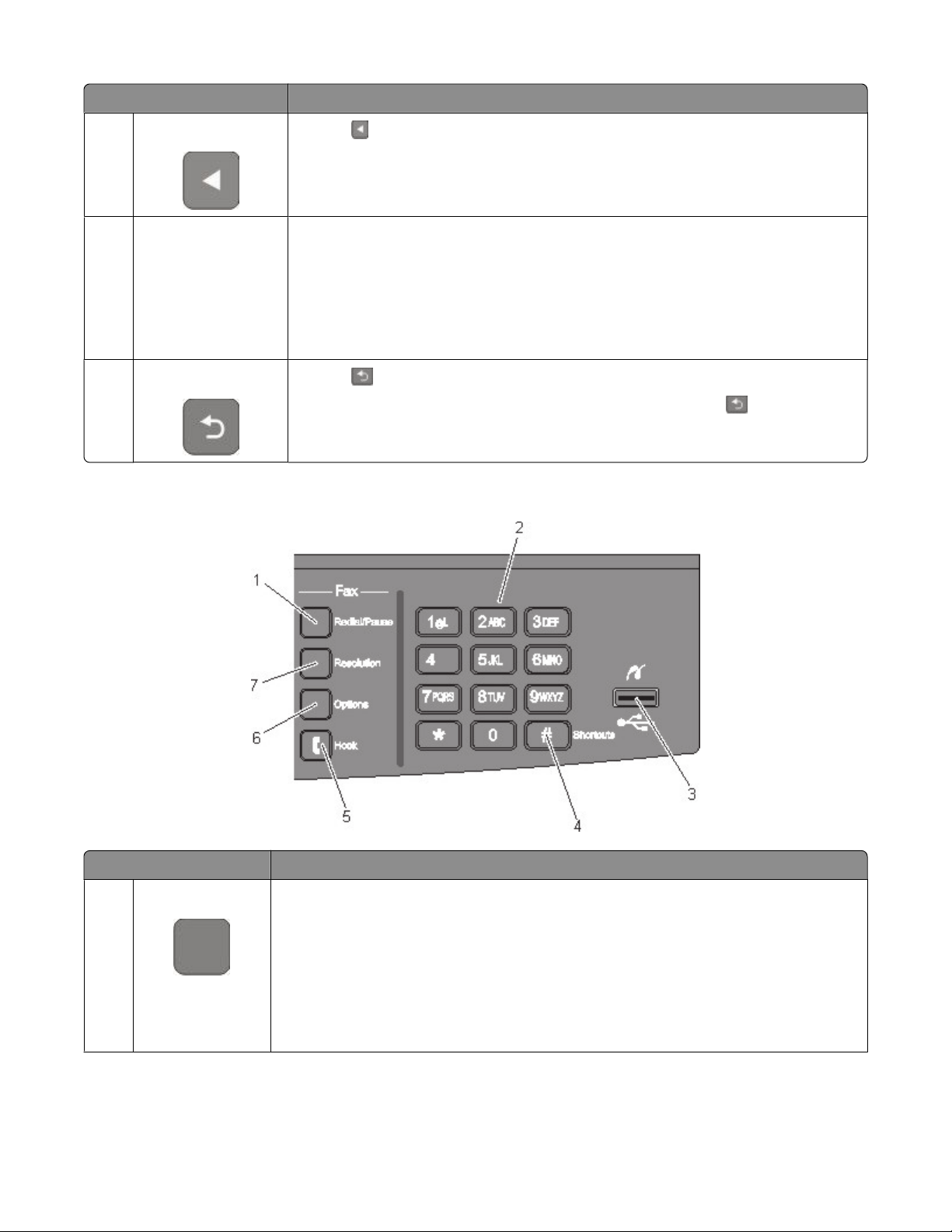
Voce Descrizione
Freccia sinistra
8
Spia luminosa Indica lo stato della stampante:
9
Premere per scorrere verso sinistra.
• Spenta: la stampante è spenta.
• Verde lampeggiante: la stampante è in fase di riscaldamento, elaborazione dei dati
o stampa.
• Verde fisso: la stampante è accesa ma inattiva.
• Rosso lampeggiante: è necessario l'intervento dell'operatore.
Indietro
10
Premere per tornare alla schermata Pronta visualizzando una schermata alla volta.
Nota: viene emesso un segnale acustico di errore quando si premere se viene collegata
un'unità Flash e viene visualizzato un menu USB.
Nota: i pulsanti fax, il tastierino e la porta USB non sono disponibili su alcuni modelli di stampante.
Voce Descrizione
Ricomponi/Pausa
1
• Premere il pulsante Ricomponi/Pausa per inserire una pausa di selezione di due o tre
secondi durante l'esecuzione del numero di fax. Nel campo Invia fax a:, una pausa di
composizione è rappresentata da una virgola (,).
• Dalla schermata iniziale, premere il pulsante Ricomponi/Pausa per ricomporre un
numero di fax.
• Il pulsante funziona solo nel menu Fax o con funzioni fax. Se si preme il pulsante
Ricomponi/Pausa fuori dal menu Fax, dalla funzione fax o dalla schermata iniziale, verrà
emesso un segnale acustico di errore.
Informazioni sulla stampante
21
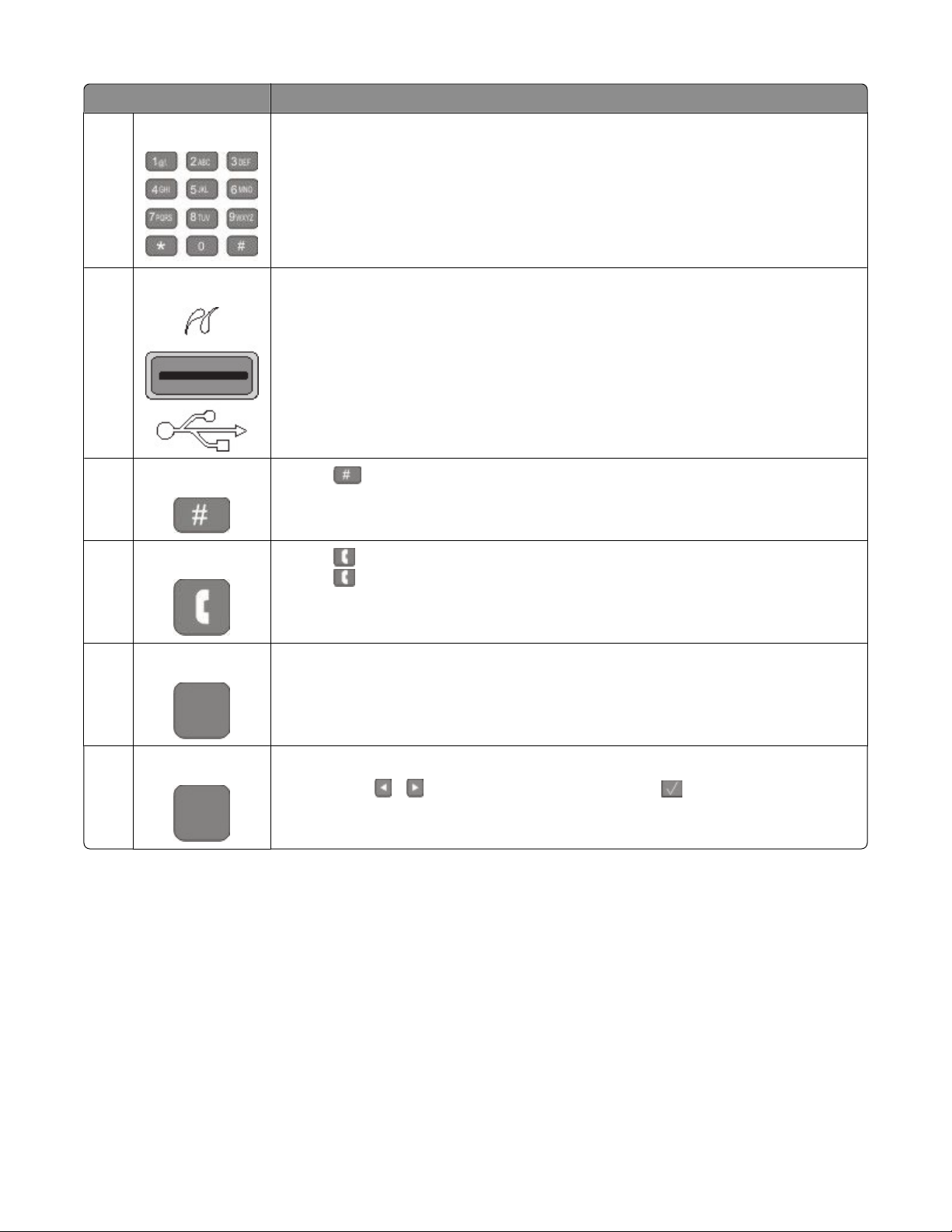
Voce Descrizione
Tastierino Consente di immettere numeri, lettere o simboli sul display.
2
Porta USB anteriore Consente di eseguire la scansione su un'unità Flash o di stampare i tipi di file supportati.
3
Nota: quando viene inserito un dispositivo di memoria Flash USB nella stampante, la
stampante è in grado di eseguire la scansione solo sul dispositivo USB o di stampare file dal
dispositivo USB. Tutte le altre funzioni della stampante non sono disponibili.
Scelte rapide
4
Premere per accedere alla schermata delle scelte rapide.
5
6
7
Riaggancia
Opzioni
Risoluzione
Premere per attivare il segnale di linea (come sollevare il ricevitore di un telefono).
Premere una seconda volta per riagganciare.
Premere il pulsante Opzioni per modificare le impostazioni di Dimensione originale,
Trasmissione, Invio differito e Annulla.
Premere il pulsante Risoluzione per selezionare un valore di dpi per la scansione.
Nota: Premere o per scorrere i valori, quindi premere per immettere un valore.
Informazioni sulla stampante
22
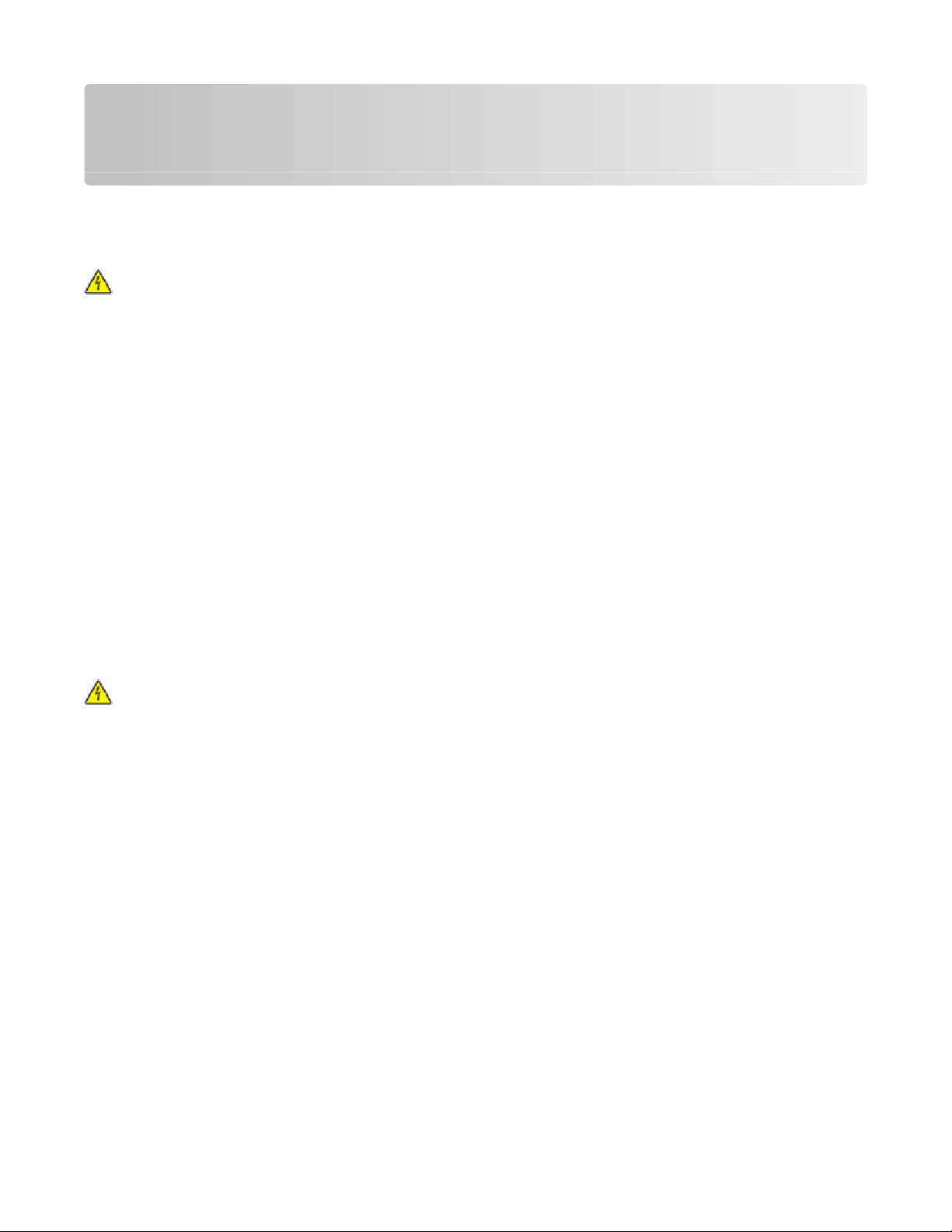
Configurazione della stampante aggiuntiva
Installazione delle opzioni interne
ATTENZIONE — PERICOLO DI SCOSSA: se si accede alla scheda di sistema o si installano dispositivi di memoria
o hardware opzionali dopo aver configurato la stampante, prima di continuare, spegnere la stampante e
scollegare il cavo di alimentazione dalla presa a muro. Spegnere gli eventuali dispositivi collegati alla stampante
e scollegare tutti i cavi della stampante.
È possibile personalizzare la connettività e la capacità di memoria della stampante aggiungendo delle schede
opzionali. Le istruzioni riportate in questa sezione descrivono come installare le schede disponibili e individuare una
scheda che si desidera rimuovere.
Opzioni disponibili
Nota: determinate opzioni non sono disponibili in alcuni modelli di stampante.
Schede di memoria
• Memoria della stampante
• Memoria Flash
• Scheda font
Installazione di una scheda di memoria
ATTENZIONE — PERICOLO DI SCOSSA: se si accede alla scheda di sistema o si installano dispositivi di memoria
o hardware opzionali dopo aver configurato la stampante, prima di continuare, spegnere la stampante e
scollegare il cavo di alimentazione dalla presa a muro. Spegnere gli eventuali dispositivi collegati alla stampante
e scollegare tutti i cavi della stampante.
Nota: questa attività richiede l'utilizzo di un cacciavite Phillips numero 2.
1 Accedere alla scheda di sistema sul retro della stampante.
a Svitare le viti sul coperchio in senso orario, quindi rimuoverle.
b Estrarre con delicatezza il coperchio dalla stampante, quindi rimuoverlo.
Configurazione della stampante aggiuntiva
23
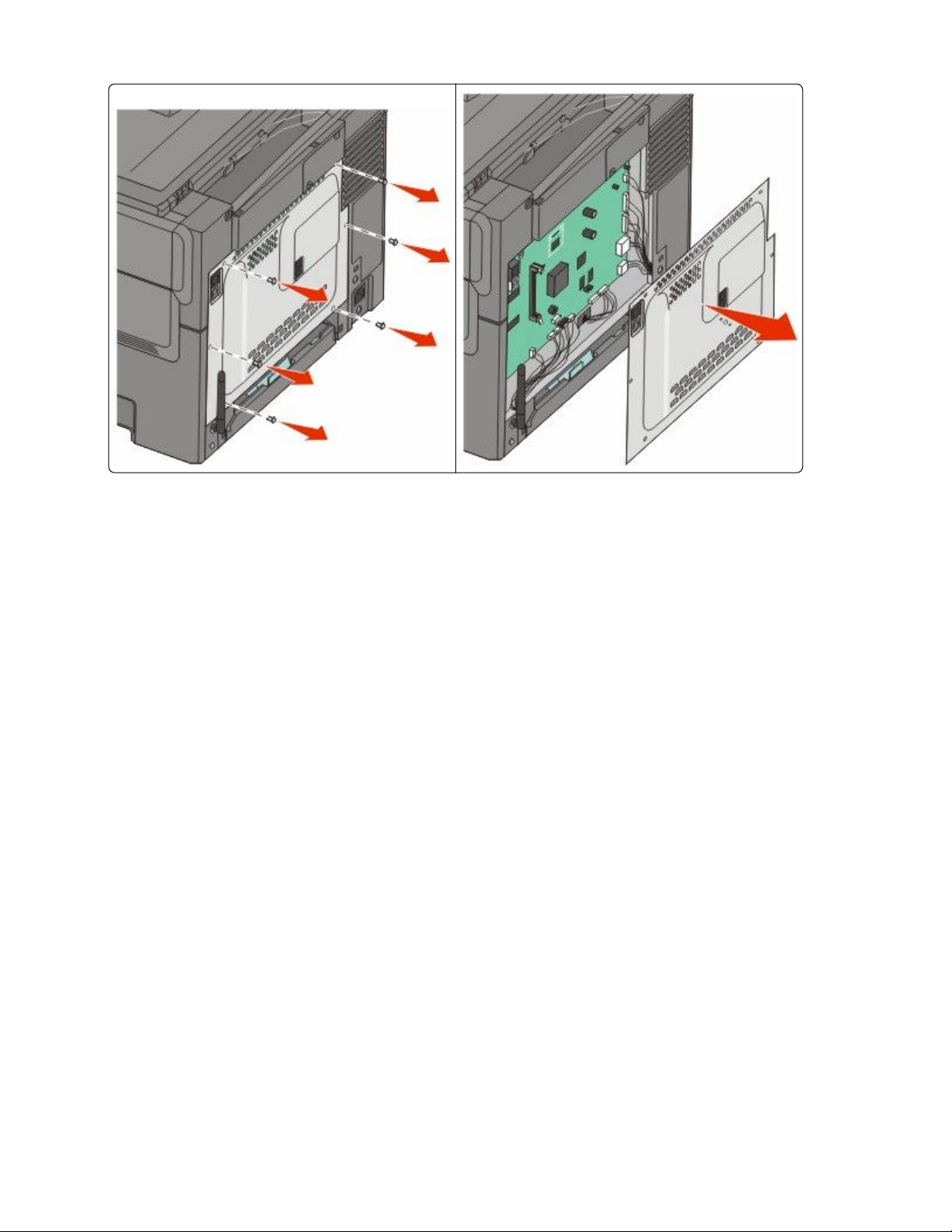
Avvertenza — Danno potenziale: i componenti elettrici della scheda di sistema possono essere facilmente
danneggiati dall'elettricità statica. Prima di toccare un componente o connettore elettronico della scheda di
sistema, toccare un oggetto metallico.
2 Per individuare il connettore, fare riferimento alla figura riportata di seguito.
Avvertenza — Danno potenziale: i componenti elettrici della scheda di sistema possono essere facilmente
danneggiati dall'elettricità statica. Prima di toccare un componente o connettore elettronico della scheda di
sistema, toccare un oggetto metallico.
Configurazione della stampante aggiuntiva
24
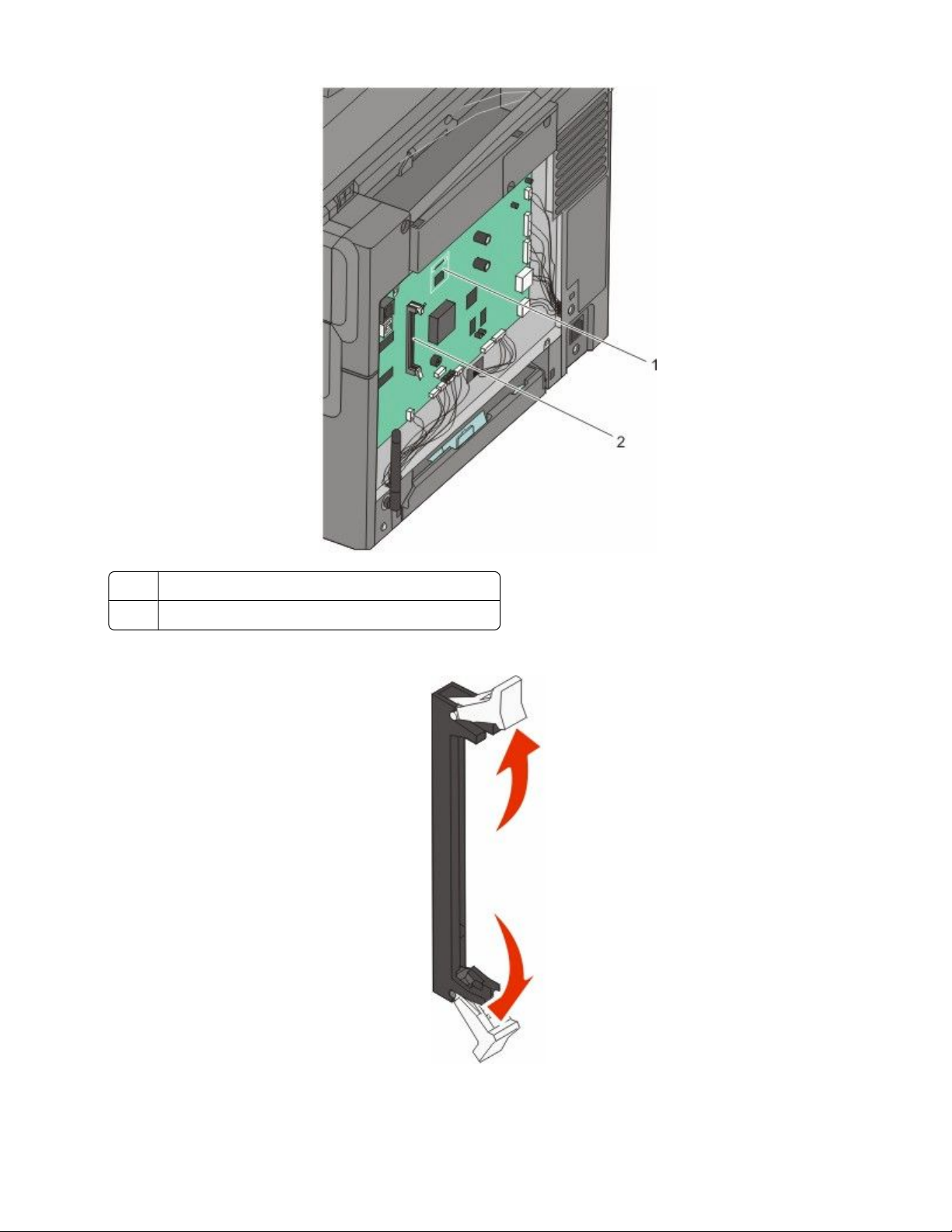
Connettore della scheda di font o di memoria Flash
1
Connettore della scheda di memoria
2
3 Aprire i fermi del connettore della scheda di memoria.
Configurazione della stampante aggiuntiva
25
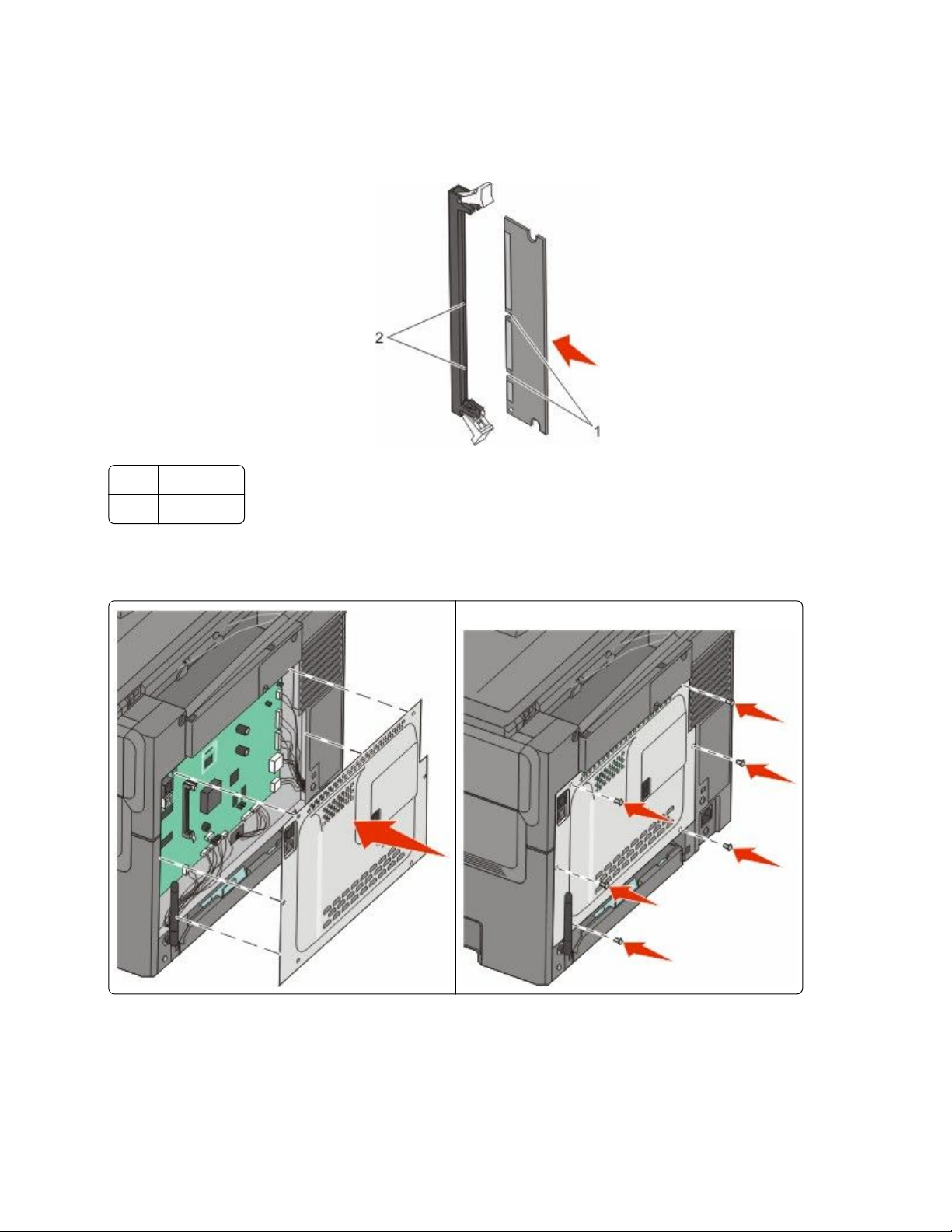
4 Estrarre la scheda di memoria dalla confezione.
Nota: evitare di toccare i punti di connessione lungo il bordo della scheda.
5 Allineare le tacche presenti sulla scheda alle scanalature del connettore.
Tacche
1
Scanalature
2
6 Inserire la scheda di memoria nel connettore fino a farla scattare in posizione.
7 Reinstallare il coperchio della scheda di sistema.
Configurazione della stampante aggiuntiva
26
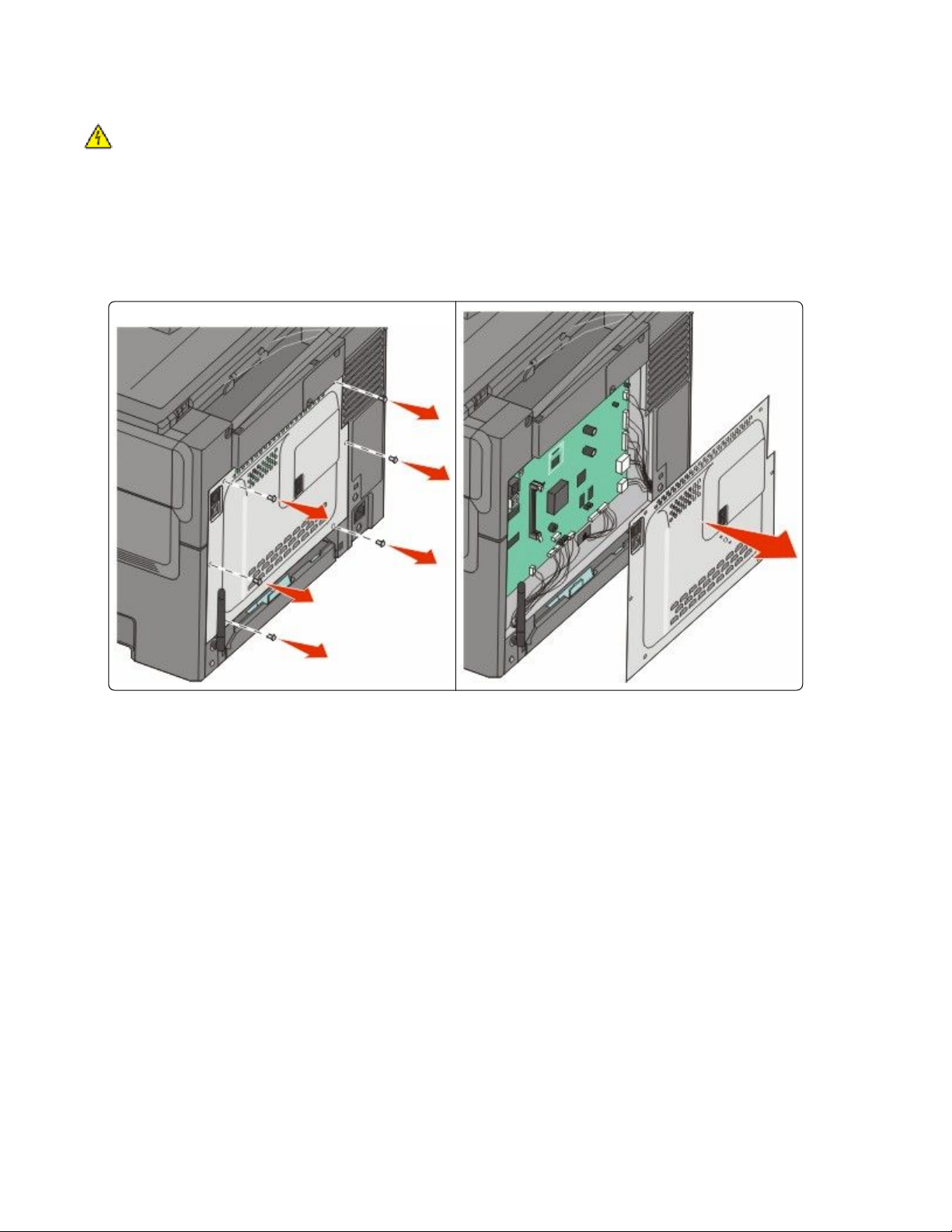
Installazione di una scheda di font o di memoria Flash
ATTENZIONE — PERICOLO DI SCOSSA: se si accede alla scheda di sistema o si installano dispositivi di memoria
o hardware opzionali dopo aver configurato la stampante, prima di continuare, spegnere la stampante e
scollegare il cavo di alimentazione dalla presa a muro. Spegnere gli eventuali dispositivi collegati alla stampante
e scollegare tutti i cavi della stampante.
1 Accedere alla scheda di sistema sul retro della stampante.
a Svitare le viti sul coperchio in senso orario, quindi rimuoverle.
b Estrarre con delicatezza il coperchio dalla stampante, quindi rimuoverlo.
Avvertenza — Danno potenziale: i componenti elettrici della scheda di sistema possono essere facilmente
danneggiati dall'elettricità statica. Prima di toccare un componente o connettore elettronico della scheda di
sistema, toccare un oggetto metallico.
2 Per individuare il connettore, fare riferimento alla figura riportata di seguito.
Avvertenza — Danno potenziale: i componenti elettrici della scheda di sistema possono essere facilmente
danneggiati dall'elettricità statica. Prima di toccare un componente o connettore elettronico della scheda di
sistema, toccare un oggetto metallico.
Configurazione della stampante aggiuntiva
27
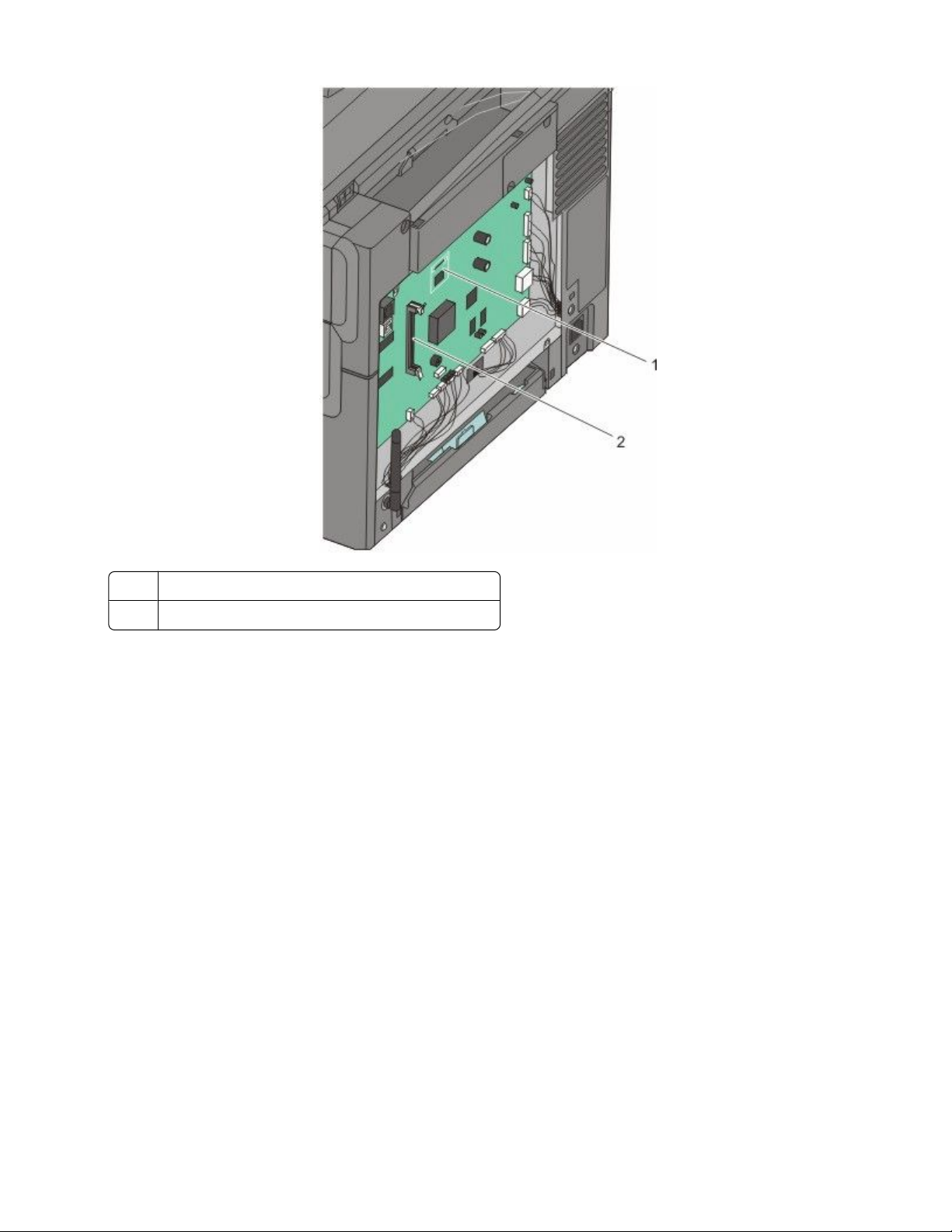
Connettore della scheda di font o di memoria Flash
1
Connettore della scheda di memoria
2
3 Estrarre la scheda di font o di memoria Flash dalla confezione.
Nota: evitare di toccare i punti di connessione lungo il bordo della scheda.
Configurazione della stampante aggiuntiva
28
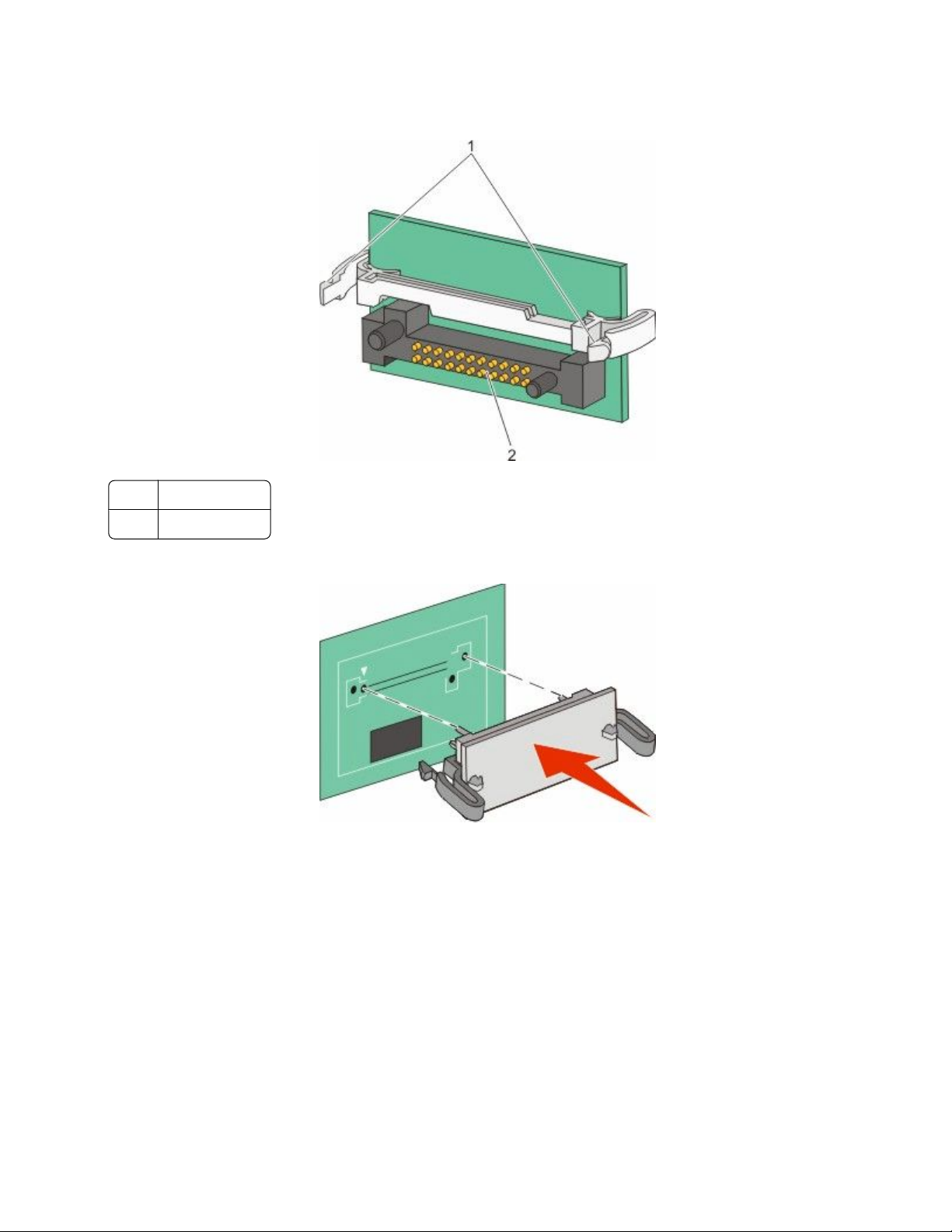
4 Tenendo la scheda dai lati, allineare i perni di plastica sulla scheda ai fori sulla scheda di sistema. Ciò garantisce
un corretto allineamento dei perni metallici.
Perni di plastica
1
Perni metallici
2
5 Inserire la scheda fino a bloccarla in posizione.
Note:
• Il connettore sulla scheda deve aderire per tutta la sua lunghezza alla scheda di sistema.
• Fare attenzione a non danneggiare i connettori.
Configurazione della stampante aggiuntiva
29
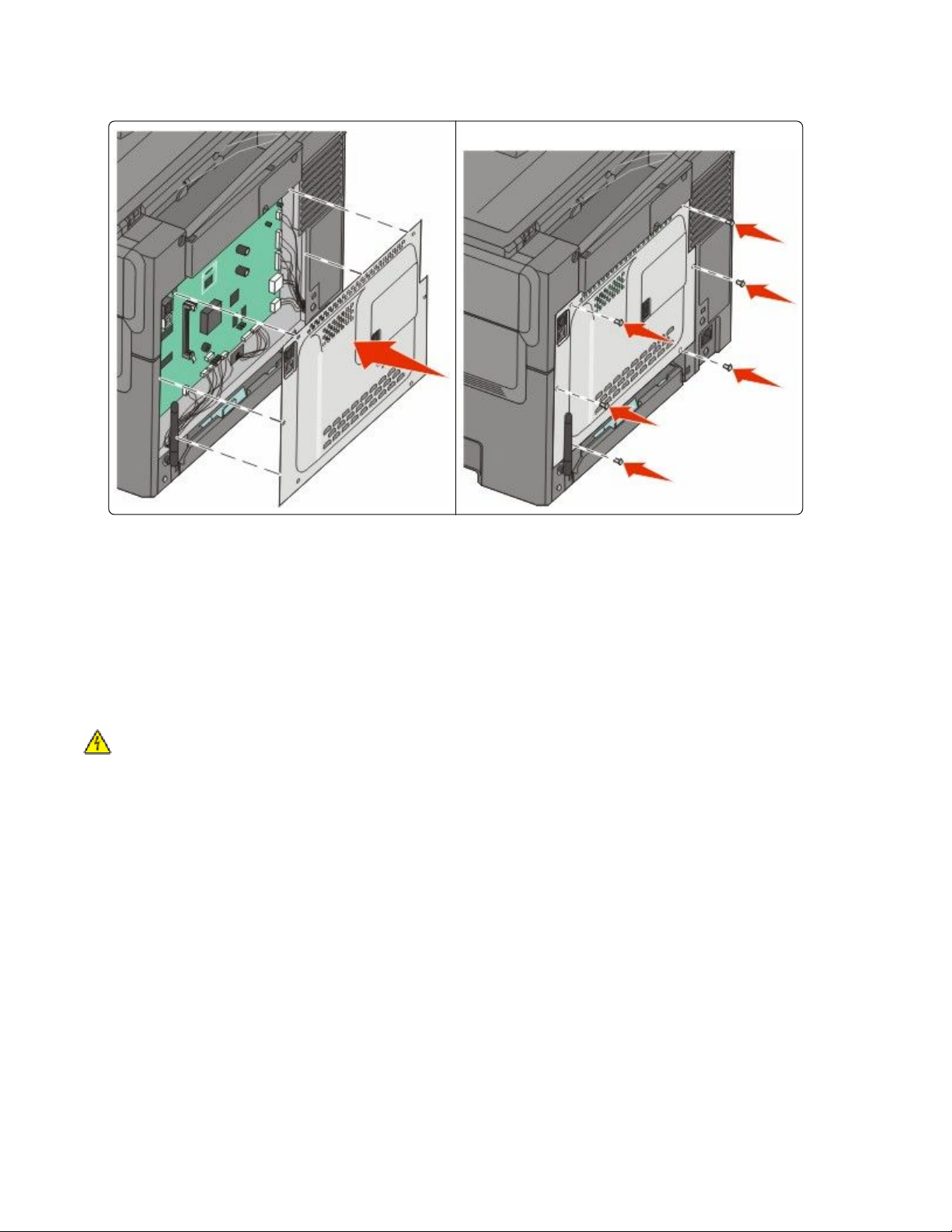
6 Reinstallare il coperchio della scheda di sistema.
Installazione delle opzioni hardware
Installazione di un vassoio o cassetto opzionale
La stampante supporta due origini carta aggiuntive: un vassoio opzionale da 550 fogli e un cassetto doppio da 650
fogli (Vassoio 2) con un alimentatore multiuso integrato.
Nota: alcuni modelli di stampante possono non supportare il vassoio da 550 fogli opzionale.
ATTENZIONE — PERICOLO DI SCOSSA: se si accede alla scheda di sistema o si installano dispositivi di memoria
o hardware opzionali dopo aver configurato la stampante, prima di continuare, spegnere la stampante e
scollegare il cavo di alimentazione dalla presa a muro. Spegnere gli eventuali dispositivi collegati alla stampante
e scollegare tutti i cavi della stampante.
1 Estrarre il vassoio opzionale da 550 fogli e rimuovere tutto il materiale di imballaggio e la copertura antipolvere.
2 Posizionare il vassoio nell'area scelta per la stampante.
Nota: se si stanno installando sia il vassoio opzionale che il cassetto doppio da 650 fogli, il vassoio opzionale da
550 fogli deve essere sempre installato come primo vassoio (eseguendo la configurazione dal basso verso l'alto).
Configurazione della stampante aggiuntiva
30

3 Allineare il cassetto doppio da 650 fogli al vassoio opzionale da 550 fogli e abbassarlo fino a bloccarlo in posizione.
4 Allineare la stampante al cassetto doppio da 650 fogli e abbassare la stampante fino a bloccarla in posizione e
installare i coperchi antipolvere.
ATTENZIONE — PERICOLO DI LESIONI: la stampante pesa oltre 18 kg (40 libbre) e deve essere sollevata
da due o più persone allenate.
Configurazione della stampante aggiuntiva
31

Nota: dopo aver installato il software della stampante ed eventuali opzioni, potrebbe essere necessario aggiungere
manualmente le opzioni nel driver della stampante per renderle disponibili per i processi di stampa. Per ulteriori
informazioni, vedere "Aggiornamento delle opzioni disponibili nel driver della stampante." a pagina 35.
Collegamento dei cavi
1 Collegare la stampante a un computer o a una rete.
• Per una connessione locale, utilizzare un cavo USB.
• Per una connessione di rete, utilizzare un cavo Ethernet.
Note:
• Per le connessioni fax, vedere "Impostazione del fax iniziale" a pagina 92.
• Verificare che sia installato il software prima di accendere la stampante. Per ulteriori informazioni, vedere la
Guida all'installazione.
2 Collegare il cavo di alimentazione prima alla stampante e poi alla presa a muro.
Configurazione della stampante aggiuntiva
32

Socket del cavo di alimentazione
1
Porta Ethernet
2
Nota: la porta Ethernet è una caratteristica presente solo in alcuni modelli di rete.
Porta USB
3
Verifica della configurazione della stampante
Quando tutte le opzioni hardware e software sono installate e la stampante è accesa, verificare che la stampante sia
configurata correttamente stampando i seguenti elementi:
• Pagina delle impostazioni dei menu: utilizzare questa pagina per verificare che tutte le opzioni della stampante
siano installate correttamente. Viene visualizzato un elenco delle opzioni installate nella parte inferiore della
pagina. Se un'opzione installata non è elencata, non è installata correttamente. Rimuovere l'opzione e installarla
di nuovo.
• Pagina delle impostazioni di rete: se la stampante è un modello di rete ed è collegata a una rete, stampare una
pagina delle impostazioni di rete per verificare la connessione di rete. In questa pagina sono contenute anche
importanti informazioni relative alla configurazione per la stampa di rete.
Configurazione della stampante aggiuntiva
33

Stampa delle pagine delle impostazioni dei menu
Stampare le pagine delle impostazioni dei menu per controllare le impostazioni dei menu correnti e verificare che
le opzioni della stampante siano installate correttamente.
Nota: se non sono state ancora apportate modifiche alle impostazioni delle voci di menu, nelle pagine delle
impostazioni dei menu sono elencate tutte le impostazioni predefinite di fabbrica. Una volta selezionate e salvate
altre impostazioni dai menu, queste sostituiscono le impostazioni predefinite di fabbrica come impostazioni
predefinite dell'utente. Un'impostazione predefinita dell'utente resta attiva fino a quando non si accede di nuovo al
menu, non si sceglie un altro valore e questo non viene salvato. Per ripristinare le impostazioni predefinite di fabbrica,
vedere "Ripristino delle impostazioni predefinite di fabbrica" a pagina 212.
1 Accertarsi che la stampante sia accesa e che venga visualizzato il messaggio Pronta.
2 Sul pannello di controllo, premere
.
3 Premere i pulsanti freccia fino a visualizzare Report, quindi premere .
4 Premere i pulsanti freccia fino a visualizzare Pagina impostazioni menu, quindi premere il pulsante .
Al termine della stampa delle pagine delle impostazioni dei menu, viene visualizzato il messaggio Pronta.
Stampa di una pagina delle impostazioni di rete
Se la stampante è collegata a una rete, stampare la pagina delle impostazioni di rete per verificare la connessione.
In questa pagina sono contenute anche importanti informazioni relative alla configurazione per la stampa di rete.
1 Accertarsi che la stampante sia accesa e che venga visualizzato il messaggio Pronta.
2 Sul pannello di controllo, premere .
3 Premere i pulsanti freccia fino a visualizzare Report, quindi premere .
4 Premere i pulsanti freccia fino a visualizzare Pagina impostazioni rete, quindi premere .
Al termine della stampa delle impostazioni di rete, viene visualizzato il messaggio Pronta.
5 Nella prima sezione della pagina delle impostazioni di rete, verificare che lo stato della stampante sia "Collegata".
Se lo stato è "Non collegata", è possibile che il connettore LAN non sia attivo o che il cavo di rete non funzioni
correttamente. Rivolgersi a un tecnico del supporto di sistema, quindi stampare un'altra pagina delle impostazioni
di rete.
Impostazione del software della stampante
Installazione del software della stampante
Il driver per stampante è un software che consente al computer di comunicare con la stampante. Il software della
stampante viene generalmente installato durante la configurazione iniziale della stampante. Se è necessario installare
il software dopo la configurazione, attenersi a queste istruzioni:
Per gli utenti di Windows
1 Chiudere tutti i programmi software aperti.
2 Inserire il CD Software e documentazione.
Configurazione della stampante aggiuntiva
34

3 Dalla finestra di dialogo principale dell'installazione, fare clic su Installa.
4 Seguire le istruzioni visualizzate sullo schermo.
Per gli utenti di Macintosh
1 Chiudere tutte le applicazioni software aperte.
2 Inserire il CD Software e documentazione.
3 Dalla scrivania del Finder, fare doppio clic sull'icona del CD della stampante che viene visualizzata
automaticamente.
4 Fare doppio sull'icona Installa.
5 Seguire le istruzioni visualizzate sullo schermo.
Uso del World Wide Web
1 Visitare il sito Web Lexmark all'indirizzo www.lexmark.com.
2 Dal menu Driver e Download, fare clic su Trova driver.
3 Selezionare la stampante, quindi il sistema operativo in uso.
4 Trasferire il driver e installare il software della stampante.
Aggiornamento delle opzioni disponibili nel driver della stampante.
Dopo aver installato il software della stampante ed eventuali opzioni, potrebbe essere necessario aggiungere
manualmente le opzioni nel driver della stampante per renderle disponibili per i processi di stampa.
Per gli utenti Windows
1 Fare clic su oppure fare clic su Start, quindi su Esegui.
2 Nella casella Inizia ricerca o Esegui, digitare control printers.
3 Premere Invio oppure fare clic su OK.
Viene aperta la cartella delle stampanti.
4 Selezionare la stampante.
Nota: se la stampante dispone di un'opzione fax, scegliere il modello della stampante appropriato con le lettere
"PS".
5 Fare clic con il pulsante destro del mouse sulla stampante, quindi selezionare Proprietà.
6 Fare clic sulla scheda Opzioni di installazione.
7 In Opzioni disponibili, aggiungere le eventuali opzioni hardware installate.
Nota: se la stampante dispone di un'opzione fax, selezionare Fax, quindi aggiungerla come opzione installata.
8 Fare clic su Applica.
Configurazione della stampante aggiuntiva
35

Impostazione della stampa wireless
Informazioni necessarie per l'impostazione della stampante su una rete wireless
Nota: collegare i cavi di installazione o di rete solo quando indicato dal software di impostazione.
• SSID: l'SSID viene anche definito come nome della rete.
• Modalità wireless (o modalità di rete): la modalità sarà infrastruttura o ad hoc.
• Canale (per reti ad hoc): il valore predefinito del canale è Automatico per le reti di infrastruttura.
Anche alcune reti ad hoc richiederanno l'impostazione automatica. Se non si è certi quale canale selezionare,
contattare il tecnico del supporto di sistema.
• Metodo di protezione: esistono tre opzioni di base per il metodo di protezione:
– Chiave WEP
Se la rete utilizza più chiavi WEP, immetterne fino a quattro negli spazi forniti. Selezionare la chiave attualmente
in uso nella rete scegliendo Chiave di trasmissione WEP predefinita.
oppure
– Passphrase WPA o WPA2
WPA include la codifica come livello di protezione aggiuntivo. Le opzioni sono AES o TKIP. La codifica deve
essere impostata per lo stesso tipo nel router e nella stampante altrimenti la stampante non sarà in grado di
comunicare in rete.
– Nessuna protezione
Se la rete wireless non utilizza alcun tipo di protezione, non si disporranno delle informazioni sulla protezione.
Nota: si consiglia di utilizzare una rete wireless protetta.
Se si sta installando la stampante su una rete 802.1X mediante il metodo Avanzato, potrebbero essere necessarie le
seguenti informazioni:
• Tipo di autenticazione
• Tipo di autenticazione interna
• Nome utente e password 802.1X
• Certificati
Nota: per ulteriori informazioni sulla configurazione della protezione 802.1X, consultare la Guida alle operazioni di
rete nel CD Software e documentazione.
Installazione di stampante su una rete wireless (Windows)
Prima di installare la stampante su una rete wireless, verificare che:
• La rete wireless sia configurata e funzioni correttamente.
• Il computer in uso sia collegato alla stessa rete wireless dove si desidera configurare la stampante.
Configurazione della stampante aggiuntiva
36

1 Collegare il cavo di alimentazione alla stampante e a una presa elettrica dotata di messa a terra, quindi accendere
la stampante.
Accertarsi che la stampante e il computer siano accesi e pronti.
Non collegare il cavo USB se non richiesto sullo schermo.
2 Inserire il CD Software e documentazione.
3 Fare clic su Installa stampante e software.
4 Fare clic su Accetto per accettare il contratto di licenza.
5 Fare clic su Consigliata, quindi fare clic su Avanti.
6 Fare clic su Collegamento in rete wireless.
Configurazione della stampante aggiuntiva
37

7 Collegare temporaneamente un cavo USB al computer sulla rete wireless e alla stampante.
Nota: dopo aver configurato la stampante, il software richiede di scollegare il cavo USB temporaneo in modo
da poter stampare in modalità wireless.
8 Per completare l'installazione del software, seguire le istruzioni visualizzate sul computer.
Nota: Di base è il percorso consigliato da scegliere. Scegliere Avanzata solo se si desidera personalizzare
l'installazione.
9 Attenersi per ogni computer alle istruzioni riportate ai passi 2-6 e 8, per consentire agli altri computer sulla rete
wireless di utilizzare la stampante wireless.
Installazione della stampante su una rete wireless (Macintosh)
Preparazione alla configurazione della stampante
1 Individuare l'indirizzo MAC della stampante sul foglio fornito con la stampante. Scrivere le ultime sei cifre
dell'indirizzo MAC nello spazio fornito sotto:
Indirizzo MAC: ___ ___ ___ ___ ___ ___
2 Collegare il cavo di alimentazione alla stampante e a una presa elettrica dotata di messa a terra, quindi accendere
la stampante.
Immissione delle informazioni sulla stampante
1 Accedere alle opzioni AirPort.
In Mac OS X 10.5 o versioni successive
a Dal menu Apple, scegliere Preferenze di Sistema.
b Fare clic su Rete.
c Fare clic su AirPort.
Configurazione della stampante aggiuntiva
38

In Mac OS X versione 10.4 o precedenti
a Dalla scrivania Finder, scegliere Vai >Applicazioni.
b Dalla cartella Applicazioni, fare doppio clic su Connessione Internet.
c Dalla barra degli strumenti, fare clic su AirPort.
2 Dal menu a comparsa Rete, selezionare server di stampa xxxxxx, dove le x sono le ultime sei cifre dell'indirizzo
MAC situato nel foglio dell'indirizzo MAC.
3 Aprire il browser Safari.
4 Dal menu a comparsa Bookmarks, selezionare Show.
5 In Collections, selezionare Bonjour o Rendezvous, quindi fare doppio clic sul nome della stampante.
Nota: l'applicazione era chiamata Rendezvous in Mac OS X versione 10.3, ma attualmente viene chiamata Bonjour
da Apple Computer.
6 Dalla pagina principale del server Web incorporato, accedere alla pagina in cui sono memorizzate le informazioni
sulle impostazioni della rete wireless.
Configurazione della stampante per l'accesso wireless
1 Digitare il nome di rete (SSID) nel campo appropriato.
2 Se la rete utilizza un router wireless, selezionare Infrastruttura come modalità di rete.
3 Selezionare il tipo di protezione utilizzata per proteggere la rete wireless.
4 Immettere le informazioni sulla protezione necessarie per connettere la stampante alla rete wireless.
5 Fare clic su Inoltra.
6 Aprire l'applicazione AirPort presente nel computer:
In Mac OS X 10.5 o versioni successive
a Dal menu Apple, scegliere Preferenze di Sistema.
b Fare clic su Rete.
c Fare clic su AirPort.
In Mac OS X versione 10.4 o precedenti
a Dal desktop Finder, fare clic su Vai > Applicazioni.
b Dalla cartella Applicazioni, fare doppio clic su Connessione Internet.
c Dalla barra degli strumenti, fare clic su AirPort.
7 Dal menu a comparsa Rete, selezionare la rete wireless.
Configurazione della stampante aggiuntiva
39

Configurazione del computer per l'uso della stampante in modalità wireless
Per eseguire la stampa su una stampante di rete, ciascun utente di Macintosh deve installare un file PPD PostScript
Printer Description personalizzato e creare una stampante nel Centro stampa o nell'Utilità di configurazione della
stampante.
1 Installare un file PPD sul computer:
a Inserire il CD Software e documentazione nell'unità CD o DVD.
b Fare doppio clic sul pacchetto del programma di installazione della stampante.
c Dalla schermata di benvenuto, fare clic su Continua.
d Fare nuovamente clic su Continua dopo aver letto il file Leggimi.
e Fare clic su Continua dopo aver visualizzato l'accordo di licenza, quindi fare clic su Accetto per accettare le
condizioni del contratto.
f Selezionare una destinazione, quindi fare clic su Continua.
g Nella schermata Installazione Standard, fare clic su Installa.
h Digitare la password utente, quindi fare clic su OK.
Tutto il software necessario viene installato sul computer.
i Fare clic su Riavvia al termine dell'installazione.
2 Aggiungere la stampante:
a Per la stampa IP:
In Mac OS X 10.5 o versioni successive
1 Dal menu Apple, scegliere Preferenze di Sistema.
2 Fare clic su Stampa e Fax.
3 Fare clic sul segno +.
4 Fare clic su IP.
5 Immettere l'indirizzo IP della stampante nel campo degli indirizzi.
6 Fare clic su Aggiungi.
In Mac OS X versione 10.4 o precedenti
1 Dalla scrivania Finder, scegliere Vai >Applicazioni.
2 Fare doppio clic sulla cartella Utility.
3 Individuare e fare doppio clic su Utilità di configurazione della stampante o Centro stampa.
4 Dall'Elenco Stampanti, scegliere Aggiungi.
5 Fare clic su IP.
6 Immettere l'indirizzo IP della stampante nel campo degli indirizzi.
7 Fare clic su Aggiungi.
b Per la stampa AppleTalk:
In Mac OS X versione 10.5
1 Dal menu Apple, scegliere Preferenze di Sistema.
2 Fare clic su Stampa e Fax.
3 Fare clic sul segno +.
4 Fare clic su AppleTalk.
Configurazione della stampante aggiuntiva
40

5 Selezionare la stampante dall'elenco.
6 Fare clic su Aggiungi.
In Mac OS X versione 10.4
1 Dalla scrivania Finder, scegliere Vai >Applicazioni.
2 Fare doppio clic sulla cartella Utility.
3 Individuare e fare doppio clic su Centro stampa o Utilità di configurazione della stampante.
4 Dall'Elenco Stampanti, scegliere Aggiungi.
5 Scegliere la scheda Browser di default.
6 Fare clic su Altre stampanti.
7 Dal primo menu a comparsa, scegliere AppleTalk.
8 Dal secondo menu a comparsa, selezionare Zona AppleTalk Locale.
9 Selezionare la stampante dall'elenco.
10 Fare clic su Aggiungi.
Installazione della stampante in una rete cablata
Utilizzare le istruzioni riportate di seguito per installare la stampante su una rete cablata. Queste istruzioni si applicano
alle connessioni di rete in fibra ottica o Ethernet.
Prima di installare la stampante su una rete cablata, verificare che:
• Sia stata completata l'impostazione iniziale della stampante.
• La stampante sia collegata alla rete con il tipo di cavo appropriato.
Per gli utenti Windows
1 Inserire il CD Software e documentazione.
Attendere che venga visualizzata la schermata di benvenuto.
Se il CD non si avvia dopo un minuto, effettuare le seguenti operazioni:
a Fare clic su oppure fare clic su Start, quindi su Esegui.
b Nella casella Inizia ricerca o Esegui, digitare D:\setup.exe, dove D è la lettera dell'unità CD o DVD.
2 Fare clic su Installa stampante e software.
3 Fare clic su Accetto per accettare il contratto di licenza.
4 Selezionare Consigliata, quindi fare clic su Avanti.
Nota: per configurare la stampante utilizzando un indirizzo IP statico, utilizzando IPv6, o per configurare le
stampanti utilizzando script, selezionare Personalizzato e attenersi alle istruzioni visualizzate sullo schermo.
5 Selezionare Collegamento in rete cablato, quindi fare clic su Avanti.
6 Selezionare il produttore della stampante dall'elenco.
7 Selezionare il modello della stampante dall'elenco e fare clic su Avanti.
8 Selezionare la stampante dall'elenco delle stampanti rilevate in rete, quindi fare clic su Fine.
Nota: se la stampante configurata non viene visualizzata nell'elenco delle stampanti rilevate, fare clic su
Aggiungi porta e attenersi alle istruzioni visualizzate sullo schermo.
9 Per completare l'installazione, attenersi alle istruzioni visualizzate sullo schermo.
Configurazione della stampante aggiuntiva
41

Per gli utenti Macintosh
1 Consentire al server DHCP di rete di assegnare un indirizzo IP alla stampante.
2 Stampare la pagina delle impostazioni di rete dalla stampante. Per informazioni sulla stampa di una pagina delle
impostazioni di rete, vedere "Stampa di una pagina delle impostazioni di rete" a pagina 34.
3 Individuare l'indirizzo IP della stampante nella sezione TCP/IP della pagina delle impostazioni di rete. Sarà
necessario l'indirizzo IP se si sta configurando l'accesso per computer su una subnet diversa rispetto a quella della
stampante.
4 Installare i driver e aggiungere la stampante.
a Installare un file PPD sul computer:
1 Inserire il CD Software e documentazione nell'unità CD o DVD.
2 Fare doppio clic sul pacchetto del programma di installazione della stampante.
3 Dalla schermata di benvenuto, fare clic su Continua.
4 Fare nuovamente clic su Continua dopo aver letto il file Leggimi.
5 Fare clic su Continua dopo aver visualizzato l'accordo di licenza, quindi fare clic su Accetto per accettare
le condizioni del contratto.
6 Selezionare una destinazione, quindi fare clic su Continua.
7 Nella schermata Installazione Standard, fare clic su Installa.
8 Digitare la password utente, quindi fare clic su OK.
Tutto il software necessario viene installato sul computer.
9 Fare clic su Riavvia al termine dell'installazione.
b Aggiungere la stampante:
• Per la stampa IP:
In Mac OS X 10.5 o versioni successive
1 Dal menu Apple, scegliere Preferenze di Sistema.
2 Fare clic su Stampa e Fax.
3 Fare clic sul segno +.
4 Fare clic su IP.
5 Immettere l'indirizzo IP della stampante nel campo degli indirizzi.
6 Fare clic su Aggiungi.
In Mac OS X versione 10.4 o precedenti
1 Dalla scrivania Finder, scegliere Vai >Applicazioni.
2 Fare doppio clic su Utility.
3 Fare doppio clic su Utilità di configurazione della stampante o Centro stampa.
4 In Elenco Stampanti, fare clic su Aggiungi.
5 Fare clic su IP.
6 Immettere l'indirizzo IP della stampante nel campo degli indirizzi.
7 Fare clic su Aggiungi.
• Per la stampa AppleTalk:
In Mac OS X versione 10.5
1 Dal menu Apple, scegliere Preferenze di Sistema.
2 Fare clic su Stampa e Fax.
Configurazione della stampante aggiuntiva
42

3 Fare clic sul segno +.
4 Fare clic su AppleTalk.
5 Selezionare la stampante dall'elenco.
6 Fare clic su Aggiungi.
In Mac OS X versione 10.4 o precedenti
1 Dalla scrivania Finder, scegliere Vai >Applicazioni.
2 Fare doppio clic su Utility.
3 Fare doppio clic su Centro stampa o Utilità di configurazione della stampante.
4 In Elenco Stampanti, fare clic su Aggiungi.
5 Scegliere la scheda Browser di default.
6 Fare clic su Altre stampanti.
7 Dal primo menu a comparsa, scegliere AppleTalk.
8 Dal secondo menu a comparsa, selezionare Zona AppleTalk Locale.
9 Selezionare la stampante dall'elenco.
10 Fare clic su Aggiungi.
Nota: se la stampante non viene inclusa nell'elenco, potrebbe essere necessario aggiungerla utilizzando
l'indirizzo IP. Per assistenza, contattare il tecnico del supporto di sistema.
Configurazione della stampante aggiuntiva
43

Riduzione dell'impatto ambientale della stampante
Lexmark è impegnata nella sostenibilità ambientale e migliora continuamente le stampanti per ridurre l'impatto
sull'ambiente. La società progetta pensando all'ambiente, crea l'imballaggio in modo da ridurre i materiali e offre
programmi di raccolta e riciclaggio. Per ulteriori informazioni, vedere:
• Il capitolo sugli avvisi
• La sezione sulla sostenibilità ambientale del sito Web Lexmark all'indirizzo www.lexmark.com/environment
• Il programma di riciclaggio Lexmark all'indirizzo www.lexmark.com/recycle
Selezionando determinate attività o impostazioni della stampante, si potrebbe ridurre ulteriormente l'impatto della
stampante. In questo capitolo vengono descritte le impostazioni e le attività che potrebbero generare un maggiore
vantaggio ambientale.
Risparmio di carta e di toner
Gli studi dimostrano che l'80% dell'emissione di CO2 di una stampante è correlata all'utilizzo di carta. È possibile
ridurre in maniera significativa l'emissione di CO2 utilizzando la carta riciclata e alcuni suggerimenti di stampa, quali
la stampa su entrambi i lati della carta e la stampa di più pagine su un lato del foglio di carta.
Per informazioni su come risparmiare carta e ridurre il consumo energetico in maniera rapida utilizzando
un'impostazione della stampante, vedere "Uso di Modalità Risparmio".
Uso di carta riciclata e di altri tipi di carta da ufficio
Come azienda sensibile ai problemi ambientali, Lexmark supporta l'uso di carta riciclata prodotta appositamente per
l'uso con stampanti laser (elettrofotografiche).
Sebbene non sia possibile affermare che tutta la carta riciclata venga alimentata in modo adeguato, Lexmark esegue
regolari test sui tipi di carta che rappresentano tipi di carta riciclata per copiatrici in rismette disponibili sul mercato
globale. Questi test scientifici sono condotti con rigore e disciplina. Vengono presi in considerazione numerosi fattori
sia separatamente che nel complesso, inclusi i seguenti elementi:
• Quantità di sostanze riciclate (Lexmark esegue test fino al 100% del contenuto di sostanze riciclate).
• Condizioni di temperatura e umidità (le camere di prova simulano i diversi tipi di clima in tutto il mondo).
• Contenuto di umidità (i tipi di carta per uso professionale devono contenere un basso tasso di umidità: 4-5%).
• Resistenza alla flessione e un'adeguata rigidità indicano un'alimentazione ottimale nella stampante.
• Spessore (influisce sulla quantità di supporti che possono essere caricati in un vassoio).
• Ruvidezza della superficie (misurata in unità Sheffield, influisce sulla chiarezza di stampa e sulla corretta fusione
del toner con la carta).
• Frizione della superficie (determina la facilità con cui possono essere separati i fogli).
• Grana e formazione (influiscono sull'arricciamento, che influenza anche il comportamento della carta quando
passa all'interno della stampante).
• Luminosità e grana (aspetto esteriore).
I tipi di carta riciclata sono migliori rispetto ai precedenti; tuttavia, la quantità di contenuto riciclato in un tipo di carta
influisce sul livello di controllo di sostanze estranee. Sebbene i tipi di carta riciclata siano un grande passo nella
direzione di una stampa sensibile ai problemi ambientali, non sono perfetti. L'energia richiesta per sbiancare la carta
Riduzione dell'impatto ambientale della stampante
44

e trattare gli additivi, ad esempio coloranti e "colla", spesso genera più emissioni di anidride carbonica rispetto alla
normale produzione di carta. Tuttavia, l'uso di tipi di carta riciclata consente una migliore gestione delle risorse
complessiva.
Lexmark si occupa dell'uso responsabile di carta in generale basato sulle valutazioni del ciclo di vita dei suoi prodotti.
Per una migliore comprensione dell'impatto delle stampanti sull'ambiente, la società ha commissionato una serie di
valutazioni del ciclo di vita e ha rilevato che la carta è stata identificata come responsabile principale (fino all'80%)
di emissioni di anidride carbonica durante l'intera vita utile di una periferica (dalla progettazione fino al limite massimo
di utilizzo). Questo è dovuto ai processi di produzione che prevedono un uso intensivo di energia richiesti per produrre
carta.
Pertanto, Lexmark cerca di educare i clienti e i partner a ridurre al minimo l'impatto della carta. Utilizzare carta riciclata
è un modo. Eliminare il consumo di carta eccessivo e non necessario è un altro. Lexmark dispone di metodi e strumenti
adeguati per aiutare i clienti a ridurre al minimo i materiali di scarto della stampa e della copia. Inoltre, la società
incoraggia l'acquisto di carta dei fornitori che dimostrano il loro impegno nelle pratiche di forestazione sostenibile.
Lexmark non sostiene fornitori specifici, sebbene venga mantenuto l'elenco di prodotti del convertitore per
applicazioni speciali. Tuttavia, le seguenti linee guida per la scelta della carta consentiranno di ridurre l'impatto
ambientale della stampa:
1 Ridurre al minimo il consumo di carta.
2 Essere selettivi in relazione all'origine della fibra di legno. Acquistare da fornitori che dispongono di certificazioni
quali FSC (Forestry Stewardship Council) o PEFC (Program for the Endorsement of Forest Certification). Queste
certificazioni garantiscono che il produttore di carta utilizza pasta di legno degli operatori del settore forestale
che sfruttano pratiche di gestione e ripristino delle foreste sensibili ai problemi ambientali e sociali.
3 Scegliere la carta più appropriata alle esigenze di stampa: carta certificata normale da 75 o 80 g/m
inferiore o carta riciclata.
2
, carta di peso
Esempi di carta non adatta
I risultati dei test indicano che i seguenti tipi di carta sono a rischio per l'uso con stampanti laser:
• Carta sottoposta a trattamenti chimici utilizzati per eseguire copie senza carta carbone (detta anche carta
autocopiante.
• Carta prestampata con sostanze chimiche che potrebbero contaminare la stampante.
• Carta prestampata che può alterarsi a causa della temperatura nell'unità di fusione della stampante.
• Carta prestampata che richiede una registrazione (l'esatta indicazione sulla pagina) superiore a ± 2,3 mm (±
0,9 pollici), ad esempio i moduli OCR (Optical Character Recognition). In alcuni casi, è possibile regolare la
registrazione mediante l'applicazione software per stampare correttamente su questi moduli.
• Carta patinata (di qualità cancellabile), carta sintetica, carta termica.
• Carta con bordi irregolari, ruvida, arricciata o con superficie lavorata.
• Carta riciclata non conforme allo standard europeo EN12281:2002 (test europei).
• Carta di peso inferiore a 60 g/m
2
(16 libbre).
• Moduli o documenti composti da più parti.
Per ulteriori informazioni su Lexmark, visitare il sito Web all'indirizzo www.lexmark.com. È possibile trovare
informazioni generali correlate alla sostenibilità facendo clic sul collegamento relativo alla sostenibilità
ambientale.
Conservazione dei materiali di consumo
Esistono diversi modi per ridurre la quantità di carta e di toner utilizzata durante la stampa. È possibile:
Riduzione dell'impatto ambientale della stampante
45

Utilizzare entrambi i lati del foglio
Se il modello della stampante supporta la stampa fronte/retro, è possibile controllare se la stampa è presente su uno
o due lati del foglio per un documento stampato selezionando Stampa su due lati dalla finestra di dialogo Stampa
o dalla barra degli strumenti di Lexmark.
Posizionare più pagine su un lato del foglio
È possibile stampare fino a 16 pagine consecutive di un documento di più pagine su un lato di un singolo foglio di
carta selezionando un'impostazione dall'area Stampa multipagina (Multi-up) della schermata di dialogo Stampa.
Controllare la prima bozza per verificare l'accuratezza
Prima di stampare o effettuare più copie di un documento:
• Utilizzare la funzione di anteprima di Lexmark, che è possibile selezionare dalla finestra di dialogo Stampa o dalla
barra degli strumenti di Lexmark, per controllare l'aspetto del documento prima di stamparlo.
• Stampare una copia del documento per controllarne il contenuto e il formato e verificarne l'accuratezza.
Evitare inceppamenti della carta
Selezionare e caricare con cautela la carta per evitare inceppamenti. Per ulteriori informazioni, vedere "Come evitare
gli inceppamenti" a pagina 119.
Risparmio energetico
Uso della modalità-Risparmio
Utilizzare Modalità Risparmio per selezionare rapidamente uno o più modi per ridurre l'impatto ambientale della
stampante.
Nota: vedere la tabella per le diverse impostazioni che vengono modificate quando si seleziona un'impostazione di
Modalità Risparmio.
Scegliere Per
Consumo energetico Ridurre il consumo energetico, soprattutto quando la stampante è inattiva.
• I motori delle stampanti non si avviano finché un processo non è pronto per la stampa.
Si potrebbe notare un breve ritardo prima che venga stampata la prima pagina.
• La stampante entra in modalità Risparmio energia dopo un minuto di inattività.
Carta La funzione di stampa fronte/retro è abilitata su modelli di stampanti che la supportano.
Consumo energetico/Carta Utilizzare tutte le impostazioni associate alle modalità Consumo energetico e Carta.
Disattivato Utilizzare le impostazioni predefinite di fabbrica per tutte le impostazioni associate a
Modalità Risparmio. Questa impostazione supporta le specifiche sulle prestazioni per la
stampante.
Per selezionare un'impostazione di Modalità Risparmio:
1 Sul pannello di controllo, premere
.
2 Premere i pulsanti freccia fino a visualizzare Impostazioni, quindi premere .
3 Premere i pulsanti freccia fino a visualizzare Impostazioni generali, quindi premere
Riduzione dell'impatto ambientale della stampante
46
.

4 Premere i pulsanti freccia fino a visualizzare Modalità Risparmio, quindi premere .
5 Selezionare l'impostazione desiderata, quindi premere .
Sul display viene visualizzato il messaggio Inoltro modifiche in corso.
Riduzione della rumorosità della stampante
Utilizzare Modalità Silenzioso per ridurre la rumorosità della stampante.
Nota: vedere la tabella per le diverse impostazioni che vengono modificate quando si seleziona un'impostazione di
Modalità Silenzioso.
Scegliere Per
Attivato Ridurre la rumorosità della stampante.
• Si potrebbe notare una riduzione della velocità di elaborazione.
• I motori delle stampanti non si avviano finché un processo non è pronto per la stampa. Si potrebbe notare
un breve ritardo prima che venga stampata la prima pagina.
• Le ventole girano a una velocità ridotta o sono spente.
• Se la stampane dispone della funzione fax, i segnali acustici del fax vengono ridotti o disabilitati, inclusi
quelli emessi dalla suoneria o dall'altoparlante del fax.
Disattivato Utilizzare le impostazioni predefinita di fabbrica. Questa impostazione supporta le specifiche sulle prestazioni
per la stampante.
Per selezionare un'impostazione di Modalità Silenzioso:
1 Sul pannello di controllo, premere .
2 Premere i pulsanti freccia fino a visualizzare Impostazioni, quindi premere .
3 Premere i pulsanti freccia fino a visualizzare Impostazioni generali, quindi premere .
4 Premere i pulsanti freccia fino a visualizzare Modalità Silenzioso, quindi premere .
5 Selezionare l'impostazione desiderata, quindi premere
Sul display viene visualizzato il messaggio Inoltro modifiche in corso.
.
Regolazione dell'opzione Risparmio energia
1 Accertarsi che la stampante sia accesa e che venga visualizzato il messaggio Pronta.
2 Sul pannello di controllo, premere .
3 Premere i pulsanti freccia fino a visualizzare Impostazioni, quindi premere .
4 Premere i pulsanti freccia fino a visualizzare Impostazioni generali, quindi premere
5 Premere i pulsanti freccia fino a visualizzare Timeout, quindi premere .
6 Premere i pulsanti freccia fino a visualizzare Risparmio energia, quindi premere
.
.
7 Premere i pulsanti freccia per immettere il numero di minuti prima che la stampante entri in modalità Risparmio
energia. È possibile selezionare un valore compreso tra 1 e 240 minuti.
Riduzione dell'impatto ambientale della stampante
47

8 Premere .
Sul display viene visualizzato il messaggio Inoltro modifiche in corso.
9 Premere , quindi fino a visualizzare Pronta.
Nota: anche le impostazioni di Risparmio energia possono essere regolate digitando l'indirizzo IP della stampante
nel campo dell'indirizzo del browser Web.
Riciclaggio
Lexmark offre programmi di raccolta e approcci al riciclaggio progressivi dal punto di vista ambientale. Per ulteriori
informazioni, vedere:
• Il capitolo sugli avvisi
• La sezione sulla sostenibilità ambientale del sito Web Lexmark all'indirizzo www.lexmark.com/environment
• Il programma di riciclaggio Lexmark all'indirizzo www.lexmark.com/recycle
Riciclaggio dei prodotti Lexmark
Per la restituzione e il riciclaggio dei prodotti Lexmark:
1 Visitare il sito Web Lexmark all'indirizzo www.lexmark.com/recycle.
2 Individuare il prodotto che si desidera riciclare e selezionare il paese dall'elenco.
3 Seguire le istruzioni visualizzate sullo schermo.
Riciclaggio dei materiali di imballaggio Lexmark
Lexmark si impegna continuamente per ridurre al minimo i materiali di imballaggio. Una minore quantità di materiali
di imballaggio garantisce un trasporto delle stampanti Lexmark nella maniera più efficiente ed ecosostenibile e una
riduzione dei materiali da smaltire. Questa efficienza determina una riduzione delle emissioni responsabili dell'effetto
serra, un risparmio energetico e di risorse naturali.
Le confezioni di carta Lexmark sono riciclabili al 100% dove esistono impianti di riciclaggio di materiale corrugato.
Tali impianti potrebbero non trovarsi nella propria area.
La schiuma utilizzata nei materiali di imballaggio Lexmark è riciclabile dove esistono impianti di riciclaggio di
materiale in schiuma. Tali impianti potrebbero non trovarsi nella propria area.
Quando si restituisce una cartuccia a Lexmark, è possibile riutilizzare la confezione in cui è contenuta la cartuccia.
Lexmark riciclerà la confezione.
Restituzione delle cartucce Lexmark per il riuso o il riciclaggio
Il programma di raccolta cartucce Lexmark devia milioni di cartucce Lexmark dalle discariche annualmente
consentendo ai clienti Lexmark di restituire in maniera facile e gratuita le cartucce usate a Lexmark per il riuso o il
riciclaggio. Il 100% delle cartucce vuote restituite a Lexmark sono riutilizzate o disassemblate per il riciclaggio.
Vengono riciclate anche le confezioni utilizzate per restituire le cartucce.
Riduzione dell'impatto ambientale della stampante
48

Per restituire le cartucce Lexmark per il riuso o il riciclaggio, seguire le istruzioni fornite con la stampante o la cartuccia
e utilizzare l'etichetta di spedizione prepagata. È inoltre possibile:
1 Visitare il sito Web all'indirizzo www.lexmark.com/recycle.
2 Dalla sezione Toner Cartridges, selezionare il proprio paese dall'elenco.
3 Seguire le istruzioni visualizzate sullo schermo.
Riduzione dell'impatto ambientale della stampante
49

Caricamento della carta e dei supporti speciali
In questa sezione viene illustrato come utilizzare il vassoio da 250 fogli, l'alimentatore manuale, un vassoio opzionale
da 550 fogli e il cassetto doppio da 650 fogli con un alimentatore multiuso integrato. Comprende inoltre informazioni
sull'orientamento della carta, sull'impostazione di Dimensioni carta e Tipo di carta e sul collegamento e lo
scollegamento dei vassoi.
Collegamento e scollegamento dei vassoi
Collegamento dei vassoi
Il collegamento dei vassoi è utile per i processi di stampa di grandi dimensioni o per la stampa di più copie. Quando
uno dei vassoi collegati è vuoto, la carta viene prelevata dal successivo vassoio collegato. Quando le impostazioni di
Dimensioni carta e Tipo di carta sono le stesse per tutti i vassoi, essi vengono collegati automaticamente. È necessario
impostare manualmente l'impostazione Dimensioni carta per tutti i vassoi nel menu Dimensioni carta. È necessario
impostare l'impostazione Tipo di carta per tutti i vassoio nel menu Tipo di carta. Il menu Tipo di carta e Dimensioni
carta sono disponibili nel menu Dimensioni carte/Tipo di carta.
Scollegamento dei vassoi
I vassoi scollegati prevedono impostazioni diverse rispetto a quelle di qualsiasi altro vassoio.
Per scollegare un vassoio, modificare le seguenti impostazioni del vassoio in modo che non corrispondano alle
impostazioni di alcun altro vassoio:
• Tipo di carta (ad esempio: Carta normale, Carta intestata, Personalizzata tipo <x>)
I nomi del tipo di carta indicano le caratteristiche della carta stessa. Se il nome che descrive meglio la carta in uso
viene utilizzato per i vassoi collegati, assegnare un nome di tipo di carta diverso per il vassoio, ad esempio
Personalizzata tipo <x>, o definire un proprio nome personalizzato.
• Dimensioni carta (ad esempio: Letter, A4, Statement)
Caricare un formato di carta diverso per modificare l'impostazione Dimensioni carta di un vassoio. le impostazioni
di Dimensioni carta non sono automatiche. È necessario impostarle manualmente nel menu Dimensioni carta.
Avvertenza — Danno potenziale: non assegnare un nome di tipo di carta che non descriva accuratamente il tipo
di carta caricato nel vassoio. La temperatura dell'unità di fusione varia in base al tipo di carta specificato. Se viene
selezionato un tipo di carta non appropriato, la carta potrebbe non essere elaborata correttamente.
Assegnazione di un nome per l'impostazione Personalizzata Tipo
Assegnare un nome per l'impostazione Personalizzata tipo a un vassoio da collegare o scollegare. Associare lo stesso
nome dell'impostazione Personalizzata tipo a ogni vassoio che si desidera collegare. Vengono collegati solo i vassoi
a cui è stato assegnato lo stesso nome.
1 Accertarsi che la stampante sia accesa e che venga visualizzato il messaggio Pronta.
2 Sul pannello di controllo, premere .
3 Premere i pulsanti freccia fino a visualizzare Menu Carta, quindi premere .
Caricamento della carta e dei supporti speciali
50

4 Premere i pulsanti freccia fino a visualizzare Dimensioni/tipo carta, quindi premere .
5 Premere i pulsanti freccia, quindi premere per selezionare il vassoio.
Viene visualizzato il menu Dimensioni carta.
6 Premere i pulsanti freccia fino a visualizzare il menu Tipo di carta.
7 Premere .
8 Premere i pulsanti freccia fino a visualizzare Personalizzata tipo <x> o viene visualizzato un altro nome
personalizzato, quindi premere .
Viene visualizzato il messaggio Inoltro modifiche in corso, seguito da Menu Carta.
9 Premere , quindi per tornare allo stato Pronta.
Impostazione del tipo e delle dimensioni della carta
Nota: i vassoi contenenti carta dello stesso tipo e delle stesse dimensioni vengono collegati automaticamente dalla
stampante. Se un vassoio collegato esaurisce la carta, questa viene prelevata da un altro vassoio.
Per modificare l'impostazione del tipo e dimensioni della carta:
1 Accertarsi che la stampante sia accesa e che venga visualizzato il messaggio Pronta.
2 Sul pannello di controllo, premere .
3 Premere i pulsanti freccia fino a visualizzare Menu Carta, quindi premere .
4 Premere i pulsanti freccia fino a visualizzare Dimensioni/tipo carta, quindi premere .
5 Premere i pulsanti freccia finché non viene visualizzato il vassoio corretto, quindi premere
6 Premere fino a visualizzare Dimensioni.
7 Premere i pulsanti freccia finché non vengono visualizzate le dimensioni corrette, quindi premere .
Viene visualizzato il messaggio Inoltro modifiche in corso, seguito da Dimensioni.
8 Premere i pulsanti freccia fino a visualizzare Tipo, quindi premere .
9 Premere i pulsanti freccia finché non viene visualizzato il tipo corretto, quindi premere
Viene visualizzato il messaggio Inoltro modifiche in corso, seguito da Tipo.
10 Premere , quindi per tornare allo stato Pronta.
.
.
Configurazione delle impostazioni di dimensione carta Universale
L'impostazione di dimensione carta Universale viene definita dall'utente e consente di stampare con dimensioni
carta non preimpostate nei menu della stampante. Impostare le Dimensioni carta per il vassoio specificato su
Universale quando le dimensioni desiderate non sono disponibili nel menu Dimensioni carta. Quindi, specificare le
seguenti impostazioni di dimensione carta Universale per la carta in uso:
• Unità di misura (pollici o millimetri)
• Altezza verticale e larghezza verticale
Caricamento della carta e dei supporti speciali
51

• Direzione alimentaz.
Nota: le dimensioni Universale più ridotte corrispondono a 76,2 x 127 mm (3 x 5 pollici); le più ampie corrispondono
a 215,9 x 355,6 mm (8,5 x 14 pollici).
Specificare un'unità di misura
1 Accertarsi che la stampante sia accesa e che venga visualizzato il messaggio Pronta.
2 Sul pannello di controllo, premere .
3 Premere i pulsanti freccia fino a visualizzare Menu Carta, quindi premere .
4 Premere i pulsanti freccia fino a visualizzare Impostazione Universale, quindi premere
.
5 Premere i pulsanti freccia fino a visualizzare Unità di misura, quindi premere .
6 Premere i pulsanti freccia finché non viene visualizzata l'unità di misura corretta, quindi premere
Viene visualizzato il messaggio Inoltro modifiche in corso, seguito dal menu Impostazione
Universale.
.
Specificare l'altezza e la larghezza della carta
La definizione di altezza e larghezza specifiche per la carta Universale (con orientamento verticale) consente alla
stampante di supportare le dimensioni e le funzioni standard quali la stampa fronte/retro e la stampa di più pagine
su un unico foglio.
1 Dal menu Impostazione Universale, premere i pulsanti freccia fino a visualizzare Larghezza verticale o
Altezza verticale, quindi premere
Nota: selezionare Altezza verticale per regolare l'impostazione dell'altezza della carta o Larghezza
verticale per regolare l'impostazione della larghezza della carta.
2 Premere i pulsanti freccia per ridurre o aumentare l'impostazione, quindi premere .
Viene visualizzato il messaggio Inoltro modifiche in corso, seguito dal menu Impostazione
Universale.
.
Caricamento del vassoio standard da 250 fogli oppure del vassoio opzionale da 550 fogli
La stampante dispone di un vassoio standard da 250 fogli (vassoio 1) e un alimentatore manuale collegato. Il vassoio
da 250 fogli, il cassetto doppio da 650 fogli e il vassoio opzionale da 550 fogli supportano gli stessi tipi e le stesse
dimensioni della carta e vengono caricati nello stesso modo.
Nota: il vassoio opzionale da 550 fogli non è disponibile per tutti i modelli di stampante.
1 Estrarre completamente
Nota: non rimuovere i vassoi durante la stampa o quando sul display viene visualizzato il messaggio
Occupata. Questa operazione potrebbe provocare inceppamenti.
Caricamento della carta e dei supporti speciali
52

2 Premere contemporaneamente le linguette della guida della lunghezza verso l'interno come mostrato in figura
e spostare la guida nella posizione adeguata alle dimensioni delle carta caricata.
Nota: Utilizzare gli indicatori delle dimensioni sul fondo del vassoio per posizionare la guida.
Caricamento della carta e dei supporti speciali
53

3 Se il formato della carta è maggiore di Letter, spingere la linguetta verde nel retro del vassoio per allungarlo.
4 Flettere i fogli avanti e indietro in modo da separarli, quindi aprirli a ventaglio. Non piegare o sgualcire la carta.
Allineare i bordi su una superficie piana.
5 Caricare la risma con il lato di stampa consigliato rivolto verso l'alto.
6 Verificare che le guide della carta siano allineate rispetto ai bordi dei fogli.
Nota: accertarsi che le guide laterali aderiscano ai bordi della carta in modo che l'immagine sia registrata
correttamente sulla pagina.
Caricamento della carta e dei supporti speciali
54

7 Inserire il vassoio.
8 Se sono stati caricato tipi o dimensioni della carta diversi da quelli caricati in precedenza nel vassoio, modificare
l'impostazione Tipo di carta o Dimensioni carta per il vassoio dal pannello di controllo della stampante.
Nota: caricare carta di tipi e dimensioni diversi in un vassoio potrebbe determinare inceppamenti.
Caricamento del cassetto doppio da 650 fogli opzionale
Il cassetto doppio da 650 fogli (vassoio 2) è composto da un vassoio da 550 fogli e un alimentatore multiuso da 100
fogli integrato. Il cassetto viene caricato nello stesso modo del vassoio da 250 fogli e il vassoio da 550 fogli opzionale
e supporta gli stessi tipi e le stesse dimensioni della carta. Le uniche differenze sono la forma delle linguette della
guida e la posizione degli indicatori del formato della carta, come illustrato di seguito.
Nota: Il vassoio da 550 fogli opzionale non è disponibile per tutti i tipi di stampante.
Linguette della guida della lunghezza
1
Indicatori del formato
2
Linguette della guida della larghezza
3
Caricamento della carta e dei supporti speciali
55

Uso dell'alimentatore multiuso
1 Spingere il fermo dell'alimentatore multiuso verso sinistra.
2 Aprire l'alimentatore multiuso.
3 Afferrare l'estensione e tirarla fino a estrarla completamente.
4 Preparare il supporto che si desidera caricare.
• Flettere i fogli avanti e indietro in modo da separarli, quindi aprirli a ventaglio. Non piegare o sgualcire la carta.
Allineare i bordi su una superficie piana.
• Tenere i lucidi dai bordi e aprirli a ventaglio. Allineare i bordi su una superficie piana.
Nota: non toccare il lato di stampa dei lucidi e fare attenzione a non graffiarli.
Caricamento della carta e dei supporti speciali
56

• Flettere la risma di buste avanti e indietro in modo da separarle, quindi aprirle a ventaglio. Allineare i bordi
su una superficie piana.
5 Individuare il limite massimo di caricamento della risma e la linguetta.
Nota: non superare il limite massimo di caricamento forzando la carta sotto l'indicatore.
Tabulazione
1
Indicatore di caricamento massimo della risma
2
Guida della larghezza
3
Indicatori del formato
4
6 Caricare la carta, quindi regolare la guida della larghezza finché non aderisce al bordo della risma.
• Caricare la carta, il cartoncino e i lucidi con il lato di stampa consigliato rivolto verso il basso e inserendo il
bordo superiore per primo.
• Caricare le buste con l'aletta rivolta verso l'alto.
Avvertenza — Danno potenziale: non utilizzare buste preaffrancate e con graffette, ganci, finestre,
rivestimenti patinati o autoadesivi. Tali buste possono danneggiare gravemente la stampante.
Note:
• Non caricare né chiudere l'alimentatore multiuso durante un processo di stampa.
• Caricare un formato e un tipo di carta alla volta.
Caricamento della carta e dei supporti speciali
57

7 Verificare che il supporto sia inserito nell'alimentatore multiuso fino al punto di arresto e che La carta deve essere
ben distesa nell'alimentatore multiuso. Accertarsi che il supporto venga prelevato senza problemi
dall'alimentatore multiuso e che non sia piegato o arricciato.
8 Dal pannello di controllo della stampante, impostare Dimensioni carta e Tipo di carta.
Uso dell'alimentatore manuale
Il vassoio standard da 250 fogli dispone di un alimentatore manuale integrato che può essere utilizzato per stampare
su diversi tipi di supporto un foglio alla volta.
1 Inviare un processo di stampa manuale:
Per gli utenti Windows
a Con un documento aperto, fare clic su File ª Stampa.
b Fare clic su Proprietà, Preferenze, Opzioni o Imposta.
c Fare clic sulla scheda Carta.
d Nel menu Tipo di carta, selezionare Carta manuale.
e Nel menu Dimensioni carta, selezionare la dimensione appropriata.
f Fare clic su OK.
g Fare nuovamente clic su OK.
Per gli utenti Macintosh
a Con un documento aperto, fare clic su File > Stampa.
b Nel menu a comparsa Generale o Copie e Pagine, scegliere Carta manuale.
c Fare clic su OK o su Stampa.
Caricamento della carta e dei supporti speciali
58

2 Quando viene visualizzato Carica alim. fogli singoli con <tipo> <dimensione>, caricare il
supporto con il lato di stampa rivolto verso il basso nell'alimentatore manuale. Caricare le buste con l'aletta rivolta
verso l'alto.
Nota: Allineare il bordo di lunghezza maggiore del supporto di stampa al lato destro dell'alimentatore manuale.
3 Regolare le guide della larghezza finché non aderiscono al foglio. Per evitare di danneggiare il supporto, non
forzare le guide contro di esso.
4 Inserire il supporto finché non si arresta. La carta viene prelevata dalla stampante.
Nota: Per ottenere la migliore qualità di stampa, utilizzare solo supporti di alta qualità per stampanti laser.
Caricamento della carta e dei supporti speciali
59

Guida alla carta e ai supporti speciali
Per ulteriori informazioni sulla stampa su supporti speciali, consultare la Cardstock and Label Guide (solo in inglese)
disponibile sul sito Web Lexmark.com/publications.
Istruzioni relative alla carta
Caratteristiche della carta
Le caratteristiche della carta descritte di seguito determinano la qualità e la riuscita della stampa; si consiglia di
prenderle in considerazione prima di acquistare nuove risme.
Peso
La stampante alimenta automaticamente supporti con peso compreso tra 60 e 176 g/m2 (16 - 47 libbre) a grana
lunga. La carta con un peso inferiore a 75 g/m2 (20 libbre) non presenta lo spessore necessario per poter essere
alimentata correttamente e può causare inceppamenti. Per ottenere prestazioni ottimali, utilizzare carta a grana
lunga da 80 g/m2 (21 libbre). Per utilizzare carta con dimensioni inferiori a 182 x 257 mm (7,2 x 10,1 pollici), si consiglia
di utilizzare carta da almeno 90 g/m2.
Arricciamento
L'arricciamento è la tendenza della carta a curvarsi ai bordi. Un arricciamento eccessivo può causare problemi di
alimentazione. La carta può arricciarsi dopo il passaggio nella stampante a causa delle temperature elevate. La
conservazione della carta fuori dalla confezione in condizioni di calore, freddo, umidità o assenza di umidità, anche
sul vassoio, può favorirne l'arricciamento prima della stampa e causare problemi di alimentazione.
Levigatezza
La levigatezza della carta influisce direttamente sulla qualità di stampa. Se la carta è troppo ruvida, il toner non si
fonde correttamente con la carta. Se la carta è troppo levigata, è possibile che si verifichino problemi di alimentazione
o di qualità di stampa. Si consiglia di utilizzare sempre carta i cui valori di levigatezza sono compresi tra 100 e 300
punti Sheffield; tuttavia, un valore di levigatezza compreso tra 150 e 200 punti Sheffield produce la qualità di stampa
migliore.
Contenuto di umidità
La quantità di umidità presente nella carta influisce sia sulla qualità di stampa che sulla corretta alimentazione.
Lasciare la carta nella confezione originale finché non viene utilizzata. In questo modo, si limita l'esposizione della
carta a variazioni di umidità che possono comprometterne le prestazioni.
Condizionare la carta conservandola nella confezione originale nello stesso ambiente della stampante per 24 - 48
ore prima di eseguire delle stampe. Prolungare il periodo di tempo di alcuni giorni se l'ambiente di conservazione o
di trasporto è molto differente da quello della stampante. La carta spessa può richiedere un periodo di
condizionamento più lungo.
Direzione della grana
La grana è l'allineamento delle fibre di carta sul foglio. La grana può essere lunga, se segue la lunghezza del foglio,
o corta, se segue la larghezza.
Guida alla carta e ai supporti speciali
60

Per la carta con peso compreso tra 60 e 176 g/m2 (16 - 47 libbre) utilizzare fibre a grana lunga.
Contenuto di fibre
Generalmente, la carta xerografica di qualità è interamente composta di pasta di legno sottoposta a trattamenti
chimici. Ciò le conferisce un elevato livello di stabilità che comporta un minor numero di problemi di alimentazione
e offre una migliore qualità della stampa. La carta che contiene fibre come il cotone possiede caratteristiche che
possono causare problemi di gestione della carta stessa.
Carta non adatta
Si consiglia di non utilizzare i seguenti tipi di carta con la stampante:
• Carte sottoposte a trattamenti chimici utilizzate per eseguire copie senza carta carbone (dette anche carte
autocopianti), carta CCP (carbonless copy paper) o NCR (no carbon required)
• Carta prestampata con sostanze chimiche che potrebbero contaminare la stampante
• Carta prestampata che può alterarsi a causa della temperatura nell'unità di fusione della stampante
• Carta prestampata che richiede una registrazione (l'esatta indicazione dell'area di stampa sulla pagina) superiore
a ± 2,3 mm (± 0,09 pollici), ad esempio i moduli OCR (optical character recognition)
In alcuni casi, per stampare correttamente su questi moduli, è possibile regolare la registrazione mediante
l'applicazione software.
• Carta patinata (di qualità cancellabile), carta sintetica, carta termica
• Carta con bordi irregolari, ruvida, arricciata o con superficie lavorata
• Carta riciclata non conforme allo standard europeo EN12281:2002
• Carta di grammatura inferiore a 60 g/m
• Moduli o documenti composti da più parti
2
(16 libbre)
Scelta della carta
L'uso della carta appropriata consente di prevenire gli inceppamenti e assicura una stampa senza problemi.
Per evitare inceppamenti e una scarsa qualità di stampa:
• Utilizzare sempre carta nuova, senza difetti.
• Prima di caricare la carta, identificare il lato di stampa consigliato. In genere, questa informazione è riportata sulla
confezione della carta.
• Non utilizzare carta tagliata o rifilata a mano.
• Non utilizzare contemporaneamente supporti di formato, tipo o peso diverso nella stessa origine; ciò potrebbe
causare inceppamenti.
• Non utilizzare carta patinata, a meno che non sia appositamente concepita per la stampa elettrofotografica.
Scelta dei moduli prestampati e della carta intestata
Quando si scelgono i moduli prestampati e la carta intestata, attenersi alle seguenti istruzioni:
• Utilizzare fibre a grana lunga per carta di peso compreso tra 60 e 176 g/m
• Utilizzare esclusivamente moduli e carta intestata ottenuti con un processo di fotolitografia o di stampa a rilievo.
• Evitare tipi di carta con superfici ruvide o lavorate.
2
.
Guida alla carta e ai supporti speciali
61

Utilizzare carta stampata con inchiostri resistenti alle alte temperature, specifici per fotocopiatrici xerografiche. È
necessario che l'inchiostro sia in grado di sopportare temperature di 200°C senza sciogliersi o emettere sostanze
nocive. Utilizzare inchiostro che non risenta della presenza di resina nel toner. Tra gli inchiostri che soddisfano tali
requisiti sono solitamente compresi gli inchiostri stabilizzati per ossidazione od oleosi ma non quelli al lattice. In caso
di dubbi, contattare il fornitore della carta.
La carta prestampata, ad esempio la carta intestata, deve essere in grado di resistere a temperature fino a 200 (392F)
senza sciogliersi o emettere sostanze nocive.
Conservazione della carta
Le seguenti istruzioni per la conservazione della carta consentono di evitare eventuali inceppamenti e di mantenere
la qualità di stampa a un livello elevato:
• Per ottenere risultati ottimali, conservare la carta in un ambiente con temperatura di 21°C (70°F) e con umidità
relativa del 40%. La maggior parte dei produttori di etichette consiglia di stampare in un ambiente con
temperatura compresa tra 18 e 24°C (tra 65 e 75°F) e con umidità relativa compresa tra il 40 e il 60%.
• Ove possibile, conservare la carta nelle apposite confezioni, su uno scaffale o un ripiano anziché sul pavimento.
• Conservare le singole confezioni su una superficie piana.
• Non poggiare nulla sopra le confezioni della carta.
Tipi, formati e pesi supportati
Le tabelle riportate di seguito forniscono informazioni sulle origini standard e opzionali e sui tipi di carta da esse
supportati.
Nota: per i formati carta non in elenco, selezionare il formato più grande successivo disponibile nell'elenco.
Dimensioni carta supportate dalla stampante
Note:
• Il modello di stampante in uso può disporre di un cassetto doppio da 650 fogli, composto da un vassoio da 550
fogli e un alimentatore multiuso da 100 fogli integrato. La parte del vassoio da 550 fogli del cassetto doppio da
650 fogli supporta la stessa carta del vassoio da 550 fogli opzionale. L'alimentatore multiuso integrato supporta
dimensioni, tipi e pesi di carta diversi.
• Il vassoio da 550 fogli opzionale non è disponibile per tutti i modelli di stampante.
Dimensioni carta Dimensioni Vassoio da 250
fogli
A4
A5
*
Se è selezionato Universale, si ottiene un formato di pagina pari a 216 x 356 mm (8,5 x 14 poll.) a meno che le dimensioni
non vengano specificate dal programma software.
210 x 297 mm
(8,3 x 11,7 poll.)
148 x 210 mm
(5,83 x 8,3 poll.)
Vassoio
opzionale da 550
fogli
Alimentatore
multiuso
Alimentatore
manuale
Guida alla carta e ai supporti speciali
62

Dimensioni carta Dimensioni Vassoio da 250
fogli
Vassoio
opzionale da 550
fogli
Alimentatore
multiuso
Alimentatore
manuale
JIS B5
A6
Statement
Letter
Folio
Oficio (Messico)
Legal
Executive
Universale
*
182 x 257 mm
(7,2 x 10,1 poll.)
105 x 148 mm
(4,1 x 5,8 poll.)
140 x 216 mm
(5,5 x 8,5 poll.)
216 x 279 mm
(8,5 x 11 poll.)
216 x 330 mm
(8,5 x 13 poll.)
216 x 340 mm
(8,5 x 13 poll.)
216 x 356 mm
(8,5 x 14 poll.)
184 x 267 mm
(7,3 x 10,5 poll.)
Da 148 x 210 mm
(5,8 x 8,3 poll.) fino a
216 x 356 mm
(8,5 x 14 poll.)
X X
X X
Da 76 x 127 mm
X X
(3 x 5 poll.) fino a
216 x 356 mm
(8,5 x 14 poll.)
Busta 7 3/4
(Monarch)
Busta 9
98 x 191 mm
(3,9 x 7,5 poll.)
98 x 225 mm
X X
X X
(3,9 x 8,9 poll.)
Busta 10
105 x 241 mm
X X
(4,1 x 9,5 poll.)
Busta DL
110 x 220 mm
X X
(4,3 x 8,7 poll.)
Busta B5
176 x 250 mm
X X
(6,9 x 9,8 poll.)
Busta C5
162 x 229 mm
X X
(6,4 x 9 poll.)
Monarch
105 x 241 mm
X X
(4,1 x 9,5 poll.)
*
Se è selezionato Universale, si ottiene un formato di pagina pari a 216 x 356 mm (8,5 x 14 poll.) a meno che le dimensioni
non vengano specificate dal programma software.
Guida alla carta e ai supporti speciali
63

Dimensioni carta Dimensioni Vassoio da 250
fogli
Vassoio
opzionale da 550
fogli
Alimentatore
multiuso
Alimentatore
manuale
Altra busta
*
Se è selezionato Universale, si ottiene un formato di pagina pari a 216 x 356 mm (8,5 x 14 poll.) a meno che le dimensioni
non vengano specificate dal programma software.
Da 98 x 162 mm
(3,9 x 6,3 poll.) fino a
176 x 250 mm
(6,9 x 9,8 poll.)
X X
Tipi di carta supportati dalla stampante
Note:
• Il modello di stampante in uso può disporre di un cassetto doppio da 650 fogli, composto da un vassoio da 550
fogli e un alimentatore multiuso da 100 fogli integrato. La parte del vassoio da 550 fogli del cassetto doppio da
650 fogli supporta la stessa carta del vassoio da 550 fogli opzionale. L'alimentatore multiuso integrato supporta
dimensioni, tipi e pesi di carta diversi.
• Il vassoio da 550 fogli opzionale non è disponibile per tutti i modelli di stampante.
Tipo di carta Vassoio standard da
250 fogli
Carta
Cartoncino
Vassoio opzionale da
550 fogli
Alimentatore
multiuso
Alimentatore
manuale
Lucidi* X
Buste X X
Etichette di carta
* I codici dei lucidi Lexmark 12A8240 e 12A8241 sono supportati dal vassoio standard, dall'alimentatore manuale e dall'alimentatore multiuso.
Tipi e pesi di carta supportati dalla stampante
Note:
• Il modello di stampante in uso può disporre di un cassetto doppio da 650 fogli, composto da un vassoio da 550
fogli e un alimentatore multiuso da 100 fogli integrato. La parte del vassoio da 550 fogli del cassetto doppio da
650 fogli supporta la stessa carta del vassoio da 550 fogli opzionale. L'alimentatore multiuso integrato supporta
dimensioni, tipi e pesi di carta diversi.
• Il vassoio da 550 fogli opzionale non è disponibile per tutti i modelli di stampante.
Guida alla carta e ai supporti speciali
64

Tipo di carta vassoio da 250 fogli Vassoio opzionale
da 550 fogli
Leggera
Normale
Pesante
Cartoncino
1, 2
1, 2
1, 2
1, 2
Da 60 a 74,9 g/m2 a
grana lunga (da 16 a
19,9 libbre)
Da 75 a 89,9 g/m2 a
grana lunga (da 20 a
23,8 libbre)
Da 90 a 104,9 g/m2 a
grana lunga (da 23,9 a
27,8 libbre)
Da 105 a 176 g/m2 a
grana lunga (da 27,8 a
47 libbre)
Da 60 a 74,9 g/m2 a
grana lunga (da 16 a
19,9 libbre)
Da 75 a 89,9 g/m2 a
grana lunga (da 20 a
23,8 libbre)
Da 90 a 104,9 g/m2 a
grana lunga (da 23,9
a 27,8 libbre)
Da 105 a 176 g/m2 a
grana lunga (da 27,8
a 47 libbre)
Alimentatore
multiuso
Da 60 a 74,9 g/m2 a
grana lunga (da 16 a
19,9 libbre)
Da 75 a 89,9 g/m2 a
grana lunga (da 20 a
23,8 libbre)
Da 90 a 104,9 g/m2 a
grana lunga (da 23,9 a
27,8 libbre)
Da 105 a 176 g/m2 a
grana lunga (da 27,8 a
47 libbre)
Alimentatore
manuale
Da 60 a 74,9 g/m2 a
grana lunga (da 16 a
19,9 libbre)
Da 75 a 89,9 g/m2 a
grana lunga (da 20 a
23,8 libbre)
Da 90 a 104,9 g/m2 a
grana lunga (da 23,9 a
27,8 libbre)
Da 105 a 176 g/m2 a
grana lunga (da 27,8 a
47 libbre)
Carta lucida Libro: da 88 a
176 g/m2 a grana
lunga (da 60 a
120 libbre)
Copertina: da 162 a
176 g/m2 a grana
lunga (da 60 a
65 libbre)
Cartoncino - limite
massimo (grana lunga)
Bristol per schede:
3
120 g/m2 (67 libbre)
Etichette: 120 g/m
(74 libbre)
Copertina: 135 g/m
(50 libbre)
Cartoncino - limite
massimo (grana corta)
Bristol per schede:
1
163 g/m2 (90 libbre)
Etichette: 163 g/m
(100 libbre)
Copertina: 176 g/m
(65 libbre)
4
Lucidi
170-180 g/m2 (da 45 a
48 libbre)
1
I tipi di carta devono essere impostati in modo da corrispondere ai pesi della carta.
2
L'unità fronte/retro supporta carta di qualità con peso compreso tra 60 e 105 g/m2 (tra 16 e 28 libbre) a grana lunga.
Libro: da 88 a
176 g/m2 a grana
lunga (da 60 a
120 libbre)
Copertina: da 162 a
176 g/m2 a grana
lunga (da 60 a
65 libbre)
Bristol per schede:
120 g/m2 (67 libbre)
2
Etichette: 120 g/m
(74 libbre)
2
Copertina:
135 g/m2 (50 libbre)
Bristol per schede:
163 g/m2 (90 libbre)
2
Etichette: 163 g/m
(100 libbre)
2
Copertina: 176
g/m2 (65 libbre)
N/D
Libro: da 88 a
176 g/m2 a grana
lunga (da 60 a
120 libbre)
Copertina: da 162 a
176 g/m2 a grana
lunga (da 60 a
65 libbre)
Bristol per schede:
120 g/m2 (67 libbre)
2
Etichette: 120 g/m
(74 libbre)
Copertina: 135 g/m
(50 libbre)
Bristol per schede:
163 g/m2 (90 libbre)
2
Etichette: 163 g/m
(100 libbre)
Copertina: 176 g/m
(65 libbre)
170-180 g/m2 (da 45 a
48 libbre)
Libro: da 88 a
176 g/m2 a grana
lunga (da 60 a
120 libbre)
Copertina: da 162 a
176 g/m2 a grana
lunga (da 60 a
65 libbre)
Bristol per schede:
120 g/m2 (67 libbre)
2
Etichette: 120 g/m
(74 libbre)
2
Copertina: 135 g/m
(50 libbre)
Bristol per schede:
163 g/m2 (90 libbre)
2
Etichette: 163 g/m
(100 libbre)
2
Copertina: 176 g/m
(65 libbre)
170-180 g/m2 (da 45 a
48 libbre)
L'unità fronte/retro non supporta cartoncini, lucidi, buste o etichette.
3
Per la carta di peso compreso tra 60 e 176 g/m2 (tra 16 e 47 libbre), si consigliano fibre a grana lunga.
4
I codici dei lucidi Lexmark 12A8240 e 12A8241 sono supportati dal vassoio da 250 fogli, dall'alimentatore manuale e
dall'alimentatore multiuso.
5
L'area sensibile alla pressione deve essere inserita per prima nella stampante.
6
Il peso massimo del cotone al 100% è 90 g/m2 (24 libbre).
7
Le buste con un peso pari a 105 g/m2 (28 libbre) possono contenere massimo il 25% di cotone.
2
2
2
2
Guida alla carta e ai supporti speciali
65

Tipo di carta vassoio da 250 fogli Vassoio opzionale
da 550 fogli
Etichette - massimo
5
Carta - 131 g/m
(35 libbre)
6,7
Buste
1
I tipi di carta devono essere impostati in modo da corrispondere ai pesi della carta.
2
L'unità fronte/retro supporta carta di qualità con peso compreso tra 60 e 105 g/m2 (tra 16 e 28 libbre) a grana lunga.
X X
2
Carta - 131 g/m
(35 libbre)
Alimentatore
multiuso
2
Carta - 131 g/m
(35 libbre)
Da 60 a 105 g/m2 (da
16 a 28 libbre)
Alimentatore
manuale
2
Carta - 131 g/m
(35 libbre)
Da 60 a 105 g/m2 (da
16 a 28 libbre)
L'unità fronte/retro non supporta cartoncini, lucidi, buste o etichette.
3
Per la carta di peso compreso tra 60 e 176 g/m2 (tra 16 e 47 libbre), si consigliano fibre a grana lunga.
4
I codici dei lucidi Lexmark 12A8240 e 12A8241 sono supportati dal vassoio da 250 fogli, dall'alimentatore manuale e
dall'alimentatore multiuso.
5
L'area sensibile alla pressione deve essere inserita per prima nella stampante.
6
Il peso massimo del cotone al 100% è 90 g/m2 (24 libbre).
7
Le buste con un peso pari a 105 g/m2 (28 libbre) possono contenere massimo il 25% di cotone.
Capacità della carta
Capacità di alimentazione
2
Note:
• Il modello di stampante in uso può disporre di un cassetto doppio da 650 fogli, composto da un vassoio da 550
fogli e un alimentatore multiuso da 100 fogli integrato. La parte del vassoio da 550 fogli del cassetto doppio da
650 fogli supporta la stessa carta del vassoio da 550 fogli opzionale. L'alimentatore multiuso integrato supporta
dimensioni, tipi e pesi di carta diversi.
• Il vassoio da 550 fogli opzionale non è disponibile per tutti i modelli di stampante.
Tipo di carta vassoio da 250 fogli Vassoio opzionale da 550 fogli Vassoio multiuso
Carta
Etichette
Lucidi
250 fogli
100
50
1
2
550 fogli
200
X
Buste X X
Altro X X
1
Con carta da 75 g/m2 (20 libbre).
2
La capacità varia a seconda della costruzione del materiale delle etichette.
3
La capacità varia a seconda del peso e del tipo di supporto.
1
2
100 fogli
50
1
2
50
10
Diverse quantità
3
Guida alla carta e ai supporti speciali
66

Capacità di uscita
Tipo di carta
Carta
1
La capacità può variare a seconda delle specifiche dei supporti e dell'ambiente operativo della stampante.
2
Con carta da 75 g/m2 (20 libbre).
Raccoglitore di uscita standard
100 fogli
2
1
Guida alla carta e ai supporti speciali
67

Stampa
In questo capitolo vengono fornite indicazioni sulle operazioni di stampa, i report della stampante e l'annullamento
dei processi di stampa. La selezione e la gestione della carta e dei supporti speciali determina l'affidabilità della stampa
dei documenti. Per ulteriori informazioni, vedere "Come evitare gli inceppamenti" e "Conservazione dei supporti di
stampa".
Stampa di un documento
1 Caricare la carta in un vassoio o in un alimentatore.
2 Nel menu Carta del pannello di controllo della stampante, impostare Tipo di carta e Dimensioni carta in modo
che corrispondano alla carta caricata.
3 Effettuare una delle operazioni indicate di seguito:
Per gli utenti Windows
a Con un documento aperto, fare clic su File ª Stampa.
b Fare clic su Proprietà, Preferenze, Opzioni o Imposta, quindi regolare le impostazioni in base alle esigenze.
Nota: per stampare su carta del tipo e delle dimensioni specifiche, regolare le impostazioni del tipo e delle
dimensioni della carta in modo che corrispondano alla carta caricata oppure selezionare l'alimentatore o il
vassoio appropriato.
c Fare clic su OK, quindi su Stampa.
Per gli utenti Macintosh
a Personalizzare le impostazioni in base alle proprie esigenze nella finestra di dialogo Formato di Stampa:
1 Con un documento aperto, scegliere File > Formato di Stampa.
2 Scegliere le dimensioni della carta o creare delle dimensioni personalizzate che corrispondano alla carta
caricata.
3 Fare clic su OK.
b Personalizzare le impostazioni in base alle proprie esigenze nella finestra di dialogo Stampa:
1 Con un documento aperto, scegliere File > Stampa.
Se necessario, fare clic sul triangolo di apertura per visualizzare altre opzioni.
2 Dalla finestra di dialogo Stampa e dai menu a comparsa, regolare le impostazioni in base alle esigenze.
Nota: per stampare su carta di un tipo specifico, regolare le impostazioni del tipo di carta in modo che
corrispondano alla carta caricata oppure selezionare l'alimentatore o il vassoio appropriato.
3 Fare clic su Stampa.
Avvertenza — Danno potenziale: durante la stampa, non toccare l'asta di metallo nell'area dove la stampante
espelle la carta nel raccoglitore di uscita standard.
Stampa
68

Stampa su supporti speciali
Suggerimenti sull'uso della carta intestata
Quando si esegue la stampa su carta intestata, è importante considerare l'orientamento della pagina. Utilizzare la
tabella seguente per stabilire la direzione di caricamento della carta intestata:
Origine o processo Lato di stampa e orientamento della carta
• Vassoio standard da 250 fogli
• Vassoio opzionale da 550 fogli
• Stampa su una sola facciata (su un
solo lato) dai vassoi
Stampa fronte/retro (su due lati) dai
vassoi
Il lato dell'intestazione della carta intestata stampata è rivolto verso l'alto. Il
bordo superiore del foglio con il logo è posizionato verso la parte anteriore del
vassoio.
Il lato dell'intestazione della carta intestata stampata è rivolto verso il basso. Il
bordo superiore del foglio con il logo è posizionato verso la parte posteriore del
vassoio.
Nota: per verificare la compatibilità della carta prestampata con le stampanti laser, rivolgersi al produttore o al rivenditore.
Stampa
69

Origine o processo Lato di stampa e orientamento della carta
Alimentatore manuale (stampa su un
solo lato)
Alimentatore multiuso
Alimentatore manuale (stampa
fronte/retro)
Alimentatore multiuso
Il lato dell'intestazione della carta intestata stampata è rivolto verso il basso. Il
bordo superiore del foglio con il logo deve essere inserito per primo nell'alimentatore manuale .
Il lato dell'intestazione della carta intestata stampata è rivolto verso l'alto. Il
bordo superiore del foglio con il logo deve essere inserito per ultimo nell'alimentatore manuale.
Nota: per verificare la compatibilità della carta prestampata con le stampanti laser, rivolgersi al produttore o al rivenditore.
Suggerimenti sull'uso di lucidi
Eseguire una stampa campione con i lucidi che si desidera utilizzare prima di acquistarne grandi quantità.
Per la stampa su lucidi:
• Alimentare i luci dal vassoio da 250 fogli, dall'alimentatore manuale oppure dall'alimentatore multiuso opzionale.
• Utilizzare i lucidi destinati esclusivamente all'uso con stampanti laser. Per verificare che i lucidi siano in grado di
resistere a temperature pari a 200 (200,00 ) senza sciogliersi, scolorirsi, separarsi o emettere sostanze nocive,
rivolgersi al produttore o al rivenditore.
• Per evitare problemi di qualità di stampa, non lasciare impronte sui lucidi.
• Prima di caricare i lucidi, aprire la risma a ventaglio per evitare che i fogli aderiscano l'uno all'altro.
• Si consiglia di utilizzare lucidi Lexmark di formato Letter, codice 12A8240 e lucidi Lexmark di formato A4, codice
12A8241.
Stampa
70

Suggerimenti sull'uso delle buste
Eseguire una stampa campione con le buste che si desidera utilizzare prima di acquistarne grandi quantità.
Per la stampa su buste:
• Alimentare le buste all'alimentatore manuale o dall'alimentatore multiuso opzionale.
• Impostare Tipo di carta su Busta, quindi selezionare le dimensioni della busta.
• Utilizzare buste destinate esclusivamente all'uso con stampanti laser. Per verificare che le buste siano in grado di
resistere a temperature di riscaldamento pari a 200 (200,00 ) senza incollarsi, piegarsi eccessivamente o emettere
sostanze nocive, rivolgersi al produttore o al rivenditore.
• Per ottenere prestazioni ottimali, utilizzare buste da 90 g/m
105 g/m2 (28 libbre ) il cui contenuto di cotone è pari o inferiore al 25%. Le buste con contenuto di cotone pari
al 100% non devono avere un peso superiore a 90 g/m2 (24 libbre ).
• Utilizzare solo buste nuove.
• Per ottimizzare le prestazioni della stampante e limitare il numero degli inceppamenti, non utilizzare buste:
– Eccessivamente curvate o piegate
– Incollate o danneggiate
– Con finestre, fori, perforazioni, ritagli o stampe in rilievo
– Con graffette, spago o barrette pieghevoli
– Ripiegate in modo complesso
– Con francobolli applicati
– Con parti adesive esposte quando l'aletta è chiusa
– Con gli angoli ripiegati
– Con rifiniture ruvide o arricciature
• Regolare le guide della larghezza in base alla larghezza delle buste.
2
(24 libbre ). Utilizzare buste con peso fino a
Nota: un alto tasso di umidità (oltre il 60%) in combinazione con le alte temperature raggiunte in fase di stampa
potrebbe arricciare o sigillare le buste.
Suggerimento sull'uso delle etichette di carta
Eseguire una stampa campione con le etichette che si desidera utilizzare prima di acquistarne grandi quantità.
Nota: utilizzare solo fogli di etichette di carta.
Durante la stampa su etichette:
• Da MarkVision Professional, il software della stampante, o sul pannello di controllo della stampante, impostare il
tipo di carta su Etichette.
• Utilizzare solo etichette con il formato Letter, A4 e Legal.
• Utilizzare le etichette destinate esclusivamente all'uso con stampanti laser. Rivolgersi al produttore o al rivenditore
per verificare che:
– Le etichette sono in grado di resistere a temperature di 210°C (410°F) senza incollarsi, piegarsi eccessivamente,
incresparsi o emettere sostanze nocive.
– Le etichette adesive, i fogli di supporto (stampabili) e le pellicole protettive sono in grado di resistere a una
pressione di 25 psi (172 kilopascal) senza sfaldarsi, trasudare acqua di condensazione sui bordi o emettere
sostanze nocive.
• Non utilizzare etichette contenenti protezioni lucide.
Stampa
71

• Utilizzare fogli senza etichette mancanti. Se si utilizzano fogli non completi, le etichette restanti potrebbero
sollevarsi durante la stampa e provocare inceppamenti. I fogli non completi potrebbero contaminare la stampante
e la cartuccia con l'adesivo e invalidare la garanzia di stampante e cartuccia.
• Non utilizzare etichette con la parte adesiva esposta.
• Non stampare a meno di 1 mm (0,04 pollici) dal bordo dell'etichetta e delle perforazioni o tra i bordi delle etichette.
• Accertarsi che la pellicola adesiva non venga a contatto con i bordi del foglio. Si consiglia la patinatura della zona
dell'adesivo ad almeno 1 mm (0,04 pollici) di distanza dai bordi. Il materiale adesivo potrebbe contaminare la
stampante e invalidare la garanzia.
• Se la patinatura della zona dell'adesivo non è possibile, è necessario rimuovere una striscia di 1,6 mm (0,06 pollici)
sul bordo superiore e inferiore e utilizzare un adesivo che non trasudi.
• È preferibile utilizzare l'orientamento verticale, in particolar modo per la stampa di codici a barre.
Suggerimenti sull'uso dei cartoncini
I cartoncini sono supporti speciali pesanti costituiti da un unico strato. Presentano diverse caratteristiche variabili,
quali il contenuto di umidità, lo spessore e la grana, che possono influire notevolmente sulla qualità della stampa.
Eseguire una stampa campione sui cartoncini che si desidera utilizzare prima di acquistarne grandi quantità.
Quando si esegue la stampa su cartoncini:
• Da MarkVision Professional, il software della stampante o il pannello di controllo della stampante:
1 Impostare il tipo di carta su Cartoncino.
2 Impostare il peso della carta su Peso cartoncino.
3 Impostare il peso del cartoncino su Normale o Pesante.
• L'uso di materiale prestampato, perforato e sgualcito può alterare notevolmente la qualità di stampa e causare
problemi di gestione o inceppamenti.
• Per verificare che i cartoncini siano in grado di resistere a temperature che raggiungono i 200 (200,00 ) senza
emettere sostanze nocive, rivolgersi al produttore o al rivenditore.
• Non utilizzare cartoncini prestampati prodotti con materiali chimici che potrebbero contaminare la stampante.
I supporti prestampati introducono componenti semiliquidi e volatili all'interno della stampante.
• Ove possibile, utilizzare cartoncini a grana corta.
Stampa
72

Stampa da un'unità Flash
Una porta USB si trova sul pannello di controllo della stampante. Inserire l'unità Flash per stampare i tipi di file
supportati.
Note:
• Quando viene inserita un'unità Flash USB nella stampante, la stampante è in grado di eseguire la scansione solo
sul tale unità o di stampare file da tale unità. Tutte le altre funzioni della stampante non sono disponibili.
• Prima di stampare un file .pdf cifrato, immettere la password del file nel pannello di controllo della stampante.
• Non è possibile stampare file per i quali non si possiedono autorizzazioni di stampa.
Per stampare da unità Flash:
1 Accertarsi che la stampante sia accesa e che sul display venga visualizzato il messaggio Pronta o Occupata.
2 Inserire un'unità Flash nella porta USB.
Note:
• Se si inserisce l'unità Flash quando la stampante richiede attenzione, ad esempio quando si è verificato un
inceppamento, la stampante la ignora.
• Se si inserisce l'unità Flash quando sono in corso altri processi di stampa, viene visualizzato il messaggio
Occupata.Dopo l'elaborazione degli altri processi, è possibile che sia necessario visualizzare l'elenco dei
processi in attesa per stampare documenti dall'unità Flash.
3 Premere il pulsante freccia fino a visualizzare il documento che si desidera stampare, quindi premere .
Nota: le cartelle rilevate nell'unità Flash appaiono con un segno + davanti alla cartella (ad esempio, + documenti).
I nomi dei file vengono allegati in base al tipo di estensione, ad esempio .jpg.
4 Premere per stampare una copia o inserire il numero di copie tramite il tastierino, quindi premere per
avviare il processo di stampa.
Nota: non rimuovere l'unità Flash dalla porta USB finché non viene completata la stampa del documento.
Stampa
73

Unità Flash e tipi di file supportati
Unità Flash Tipo di file
• Lexar JumpDrive 2.0
• Pro (dimensioni da 256 MB, 512 MB o 1 GB) oppure
• SanDisk Cruzer Mini (dimensioni da 256 MB, 512 MB o 1 GB)
Note:
• Le unità Flash che supportano lo standard Hi-Speed devono supportare anche lo standard Full-Speed.
Non è possibile utilizzare i dispositivi USB che supportano solo lo standard Low-Speed.
• Le unità Flash USB devono supportare il sistema FAT (File Allocation Tables). I dispositivi formattati con
NTFS (New Technology File System) o qualsiasi altro tipo di file system non sono supportati.
Documenti:
• .pdf
• .pcx
• .xps
• .dcx
Immagini:
• .gif
• .JPEG
• .bmp
• .TIFF
• .png
Stampa di foto da una fotocamera digitale abilitata PictBridge
È possibile collegare una fotocamera digitale abilitata PictBridge alla stampante e utilizzare i pulsanti sulla fotocamera
per selezionare e stampare le foto.
1 Inserire un'estremità del cavo USB nella fotocamera.
Nota: utilizzare solo il cavo USB fornito con la fotocamera.
2 Inserire l'altra estremità del cavo USB nella porta USB nella parte anteriore della stampante.
Note:
• Accertarsi che la fotocamera digitale abilitata PictBridge sia impostata sulla modalità USB corretta. Per
ulteriori informazioni, consultare la documentazione della fotocamera.
• Se il collegamento PictBridge è stato eseguito correttamente, viene visualizzato un messaggio di conferma
sul display della stampante.
3 Attenersi alle istruzioni relative alla fotocamera per selezionare e stampare le foto.
Nota: se la stampante è spenta quando la fotocamera è collegata, è necessario scollegare la fotocamera e ricollegarla.
Stampa
74

Stampa delle pagine di informazione
Per ulteriori informazioni sulla stampa di queste pagine, vedere "Stampa delle pagine delle impostazioni dei menu"
a pagina 34 e "Stampa di una pagina delle impostazioni di rete" a pagina 34.
Stampa di un elenco di esempi di font
Per stampare esempi di tutti i font attualmente disponibili per la stampante:
1 Accertarsi che la stampante sia accesa e che venga visualizzato il messaggio Pronta.
2 Sul pannello di controllo, premere .
3 Premere i pulsanti freccia fino a visualizzare Report, quindi premere .
4 Premere i pulsanti freccia fino a visualizzare Stampa font, quindi premere
.
5 Premere i pulsanti freccia fino a visualizzare Font PCL, Font PostScript o Font PPDS, quindi premere
.
Al termine della stampa dell'elenco di esempi di font, viene visualizzato il messaggio Pronta.
Stampa di un elenco di directory
L'elenco di directory mostra tutte le risorse contenute nella memoria Flash o sul disco fisso.
1 Accertarsi che la stampante sia accesa e che venga visualizzato il messaggio Pronta.
2 Sul pannello di controllo, premere .
3 Premere i pulsanti freccia fino a visualizzare Report, quindi premere
4 Premere i pulsanti freccia fino a visualizzare Stampa directory, quindi premere
Al termine della stampa dell'elenco delle directory, viene visualizzato il messaggio Pronta.
.
.
Stampa delle pagine di prova della qualità di stampa
Per individuare i problemi relativi alla qualità di stampa, stampare le pagine di prova di qualità di stampa.
1 Spegnere la stampante.
2 Tenere premuto
e il pulsante freccia destra mentre si accende la stampante.
3 Rilasciare i pulsanti quando vengono visualizzati i puntini e attendere che venga visualizzato MENU
CONFIGURAZ.
4 Premere i pulsanti freccia fino a visualizzare PROVA QUALITÀ STAMPA, quindi premere .
Vengono stampate le pagine di prova della qualità di stampa.
5 Premere i pulsanti freccia fino a visualizzare Esci menu Conf., quindi premere
Per alcuni secondi viene visualizzato il messaggio Ripristino stampante in corso, seguito dal
messaggio Pronta.
Stampa
.
75

Annullamento di un processo di stampa
Annullamento di un processo di stampa dal pannello di controllo della stampante
1 Premere
Viene visualizzato il messaggio Arresto in corso, seguito da Annulla processo.
2 Premere .
Viene visualizzato il messaggio Annullamento in corso.
.
Annullamento di un processo di stampa dal computer
Per annullare un processo di stampa, effettuare una delle seguenti operazioni:
Per gli utenti Windows
1 Fare clic su oppure fare clic su Start, quindi su Esegui.
2 Nella casella Inizia ricerca o Esegui, digitare control printers.
3 Premere Invio oppure fare clic su OK.
Viene aperta la cartella delle stampanti.
4 Fare doppio clic sull'icona della stampante.
5 Selezionare il processo che si desidera annullare.
6 Premere il tasto Canc sulla tastiera.
Dalla barra delle applicazioni di Windows:
Quando si invia un processo in stampa, nell'angolo destro della barra delle applicazioni viene visualizzata una piccola
icona della stampante.
1 Fare doppio clic sull'icona della stampante.
Nella finestra della stampante viene visualizzato un elenco dei processi di stampa.
2 Selezionare il processo che si desidera annullare.
3 Premere il tasto Canc sulla tastiera.
Per gli utenti Macintosh
In Mac OS X versione 10.5 o successive:
1 Dal menu Apple, scegliere Preferenze di Sistema.
2 Fare clic su Stampa e Fax, quindi fare doppio clic sull'icona della stampante.
3 Dalla finestra della stampante, selezionare il processo che si desidera annullare.
4 Dalla barra delle icone nella parte superiore della finestra, fare clic sull'icona Elimina.
Stampa
76

In Mac OS X versione 10.4 e precedenti:
1 Dal menu Vai, scegliere Applicazioni.
2 Fare doppio clic su Utility, quindi su Centro stampa o Utilità di configurazione della stampante.
3 Fare doppio clic sull'icona della stampante.
4 Dalla finestra della stampante, selezionare il processo che si desidera annullare.
5 Dalla barra delle icone nella parte superiore della finestra, fare clic sull'icona Elimina.
Stampa
77

Copia
ADF Vetro dello scanner
Utilizzare l'ADF per documenti in formato multipagina.
Utilizzare il vetro dello scanner per pagine singole, supporti di piccole
dimensioni (come cartoline o foto), lucidi, carta fotografica o altri
supporti di spessore limitato (ritagli di riviste).
Esecuzione di copie
Esecuzione di una copia rapida
1 Caricare l'originale con il lato da copiare rivolto verso l'alto, inserendo per primo il bordo corto nell'ADF, oppure
caricarlo con il lato da copiare rivolto verso il basso sul vetro dello scanner.
Nota: non caricare nell'ADF cartoline, foto, supporti di piccole dimensioni, lucidi, carta fotografica o altri supporti
di spessore limitato, quali ritagli di riviste. Posizionare questi elementi sul vetro dello scanner.
2 Se si carica un documento nell'ADF, regolare le guide carta.
3 Dal pannello di controllo della stampante, premere per una copia solo nero o per una copia a colori.
Nota: se è stato installato un profilo LexmarkTM Document Solutions Suite (LDSS), l'esecuzione della copia rapida
potrebbe generare un errore. Rivolgersi a un tecnico del supporto di sistema per l'accesso.
4 Se il documento è stato posizionato sul vetro dello scanner e si devono copiare pagine aggiuntive, posizionare
la pagina successiva sul vetro dello scanner, quindi premere 1 sul tastierino numerico. In caso contrario, premere
2 sul tastierino numerico.
Copia
78

Copia tramite ADF
1 Caricare un documento originale rivolto verso l'alto, inserendo per primo il bordo corto nell'ADF.
Nota: non caricare nell'ADF cartoline, foto, supporti di piccole dimensioni, lucidi, carta fotografica o altri supporti
di spessore limitato, quali ritagli di riviste. Posizionare questi elementi sul vetro dello scanner.
2 Regolare le guide carta.
3 Dal pannello di controllo della stampante, premere il pulsante Copia o utilizzare il tastierino per immettere il
numero di copie.
4 Modificare le impostazioni della copia secondo necessità.
5 Dal pannello di controllo della stampante, premere
per una copia solo nero o per una copia a colori.
Copia tramite vetro dello scanner
1 Posizionare un documento originale nell'angolo superiore sinistro del vetro dello scanner con il lato di stampa
rivolto verso il basso.
2 Dal pannello di controllo della stampante, premere il pulsante Copia o utilizzare il tastierino per immettere il
numero di copie.
3 Modificare le impostazioni della copia secondo necessità.
4 Dal pannello di controllo della stampante, premere per una copia solo nero o per una copia a colori.
5 Posizionare il documento successivo sul vetro dello scanner, quindi premere 1 sul tastierino numerico. In caso
contrario, premere 2 sul tastierino numerico.
Copia di fotografie
1 Posizionare una fotografia nell'angolo superiore sinistro del vetro dello scanner con il lato di stampa rivolto verso
il basso.
2 Dal pannello di controllo della stampante, premere il pulsante Copia.
3 Premere il pulsante Contenuto finché non si accende la spia accanto a Foto.
4 Modificare le impostazioni della copia secondo necessità.
5 Dal pannello di controllo della stampante, premere
6 Posizionare il documento successivo sul vetro dello scanner, quindi premere 1 sul tastierino numerico. In caso
contrario, premere 2 sul tastierino numerico.
per una copia solo nero o per una copia a colori.
Copia
79

Copia su supporti speciali
Copia su lucidi
1 Caricare l'originale con il lato da copiare rivolto verso l'alto, inserendo per primo il bordo corto nell'ADF, oppure
caricarlo con il lato da copiare rivolto verso il basso sul vetro dello scanner.
Nota: non caricare nell'ADF cartoline, foto, supporti di piccole dimensioni, lucidi, carta fotografica o altri supporti
di spessore limitato, quali ritagli di riviste. Posizionare questi elementi sul vetro dello scanner.
2 Se si carica un documento nell'ADF, regolare le guide carta.
3 Dal pannello di controllo della stampante, premere il pulsante Copia.
4 Dall'area Copia, premere il pulsante Opzioni.
5 Premere i pulsanti freccia fino a visualizzare Origine carta, quindi premere .
6 Premere i pulsanti freccia finché non viene visualizzato il vassoio o l'origine contenente i lucidi, quindi premere
.
7 Modificare le impostazioni della copia secondo necessità.
8 Premere per una copia solo nero o per una copia a colori.
9 Se il documento è stato posizionato sul vetro dello scanner e si devono copiare pagine aggiuntive, posizionare
la pagina successiva sul vetro dello scanner, quindi premere 1 sul tastierino numerico. In caso contrario, premere
2 sul tastierino numerico.
Copia su carta intestata
1 Caricare l'originale con il lato da copiare rivolto verso l'alto, inserendo per primo il bordo corto nell'ADF, oppure
caricarlo con il lato da copiare rivolto verso il basso sul vetro dello scanner.
Nota: non caricare nell'ADF cartoline, foto, supporti di piccole dimensioni, lucidi, carta fotografica o altri supporti
di spessore limitato, quali ritagli di riviste. Posizionare questi elementi sul vetro dello scanner.
2 Se si carica un documento nell'ADF, regolare le guide carta.
3 Dal pannello di controllo della stampante, premere il pulsante Copia.
4 Dall'area Copia, premere il pulsante Opzioni.
5 Premere i pulsanti freccia fino a visualizzare Origine carta, quindi premere .
6 Premere i pulsanti freccia finché non viene visualizzato il vassoio o l'origine contenente la carta intestata, quindi
premere
7 Modificare le impostazioni della copia secondo necessità.
8 Premere
9 Se il documento è stato posizionato sul vetro dello scanner e si devono copiare pagine aggiuntive, posizionare
la pagina successiva sul vetro dello scanner, quindi premere 1 sul tastierino numerico. In caso contrario, premere
2 sul tastierino numerico.
.
per una copia solo nero o per una copia a colori.
Copia
80

Personalizzazione delle impostazioni di copia
Copia da una dimensione a un'altra
1 Caricare l'originale con il lato da copiare rivolto verso l'alto, inserendo per primo il bordo corto nell'ADF, oppure
caricarlo con il lato da copiare rivolto verso il basso sul vetro dello scanner.
Nota: non caricare nell'ADF cartoline, foto, supporti di piccole dimensioni, lucidi, carta fotografica o altri supporti
di spessore limitato, quali ritagli di riviste. Posizionare questi elementi sul vetro dello scanner.
2 Se si carica un documento nell'ADF, regolare le guide carta.
3 Dal pannello di controllo della stampante, premere il pulsante Copia.
4 Dall'area Copia, premere il pulsante Opzioni.
Viene visualizzato il messaggio Dimensione originale.
5 Premere .
6 Premere i pulsanti freccia fino a visualizzare le dimensioni del documento originale, quindi premere .
7 Premere i pulsanti freccia fino a visualizzare Origine carta, quindi premere .
8 Premere i pulsanti freccia finché non viene visualizzato il vassoio o l'origine contenente le dimensioni della copia
desiderate, quindi premere .
Nota: Se si selezionano delle dimensioni della carta diverse dalle dimensioni originali, la stampante adatterà
automaticamente le dimensioni.
9 Modificare le impostazioni della copia secondo necessità.
10 Premere per una copia solo nero o per una copia a colori.
11 Se il documento è stato posizionato sul vetro dello scanner e si devono copiare pagine aggiuntive, posizionare
la pagina successiva sul vetro dello scanner, quindi premere 1 sul tastierino numerico. In caso contrario, premere
2 sul tastierino numerico.
12 Premere per tornare allo stato Pronta.
Esecuzione di copie utilizzando carta proveniente da un vassoio selezionato
Durante il processo di copia, è possibile selezionare il vassoio che contiene il tipo di carta desiderato. Se, ad esempio,
si carica un supporto speciale nell'alimentatore multiuso e si desidera effettuare delle copie su tale supporto:
1 Caricare l'originale con il lato da copiare rivolto verso l'alto, inserendo per primo il bordo corto nell'ADF, oppure
caricarlo con il lato da copiare rivolto verso il basso sul vetro dello scanner.
Nota: non caricare nell'ADF cartoline, foto, supporti di piccole dimensioni, lucidi, carta fotografica o altri supporti
di spessore limitato, quali ritagli di riviste. Posizionare questi elementi sul vetro dello scanner.
2 Se si carica un documento nell'ADF, regolare le guide carta.
3 Dal pannello di controllo della stampante, premere il pulsante Copia.
4 Dall'area Copia, premere il pulsante Opzioni.
5 Premere i pulsanti freccia fino a visualizzare Origine carta, quindi premere .
Copia
81

6 Premere i pulsanti freccia finché non viene visualizzato il vassoio o l'origine contenente il supporto della copia
desiderato, quindi premere .
7 Modificare le impostazioni della copia secondo necessità.
8 Premere per una copia solo nero o per una copia a colori.
9 Se il documento è stato posizionato sul vetro dello scanner e si devono copiare pagine aggiuntive, posizionare
la pagina successiva sul vetro dello scanner, quindi premere 1 sul tastierino numerico. In caso contrario, premere
2 sul tastierino numerico.
10 Premere
per tornare allo stato Pronta.
Copia su entrambi i lati del foglio (fronte/retro)
Nota: la funzione fronte/retro non è disponibile su alcuni modelli di stampante.
1 Caricare l'originale con il lato da copiare rivolto verso l'alto, inserendo per primo il bordo corto nell'ADF, oppure
caricarlo con il lato da copiare rivolto verso il basso sul vetro dello scanner.
Nota: non caricare nell'ADF cartoline, foto, supporti di piccole dimensioni, lucidi, carta fotografica o altri supporti
di spessore limitato, quali ritagli di riviste. Posizionare questi elementi sul vetro dello scanner.
2 Se si carica un documento nell'ADF, regolare le guide carta.
3 Dal pannello di controllo della stampante, premere il pulsante Copia.
4 Premere il pulsante Fronte/retro (su due lati).
5 Premere i pulsanti freccia fino a visualizzare 1 lato su 2 lati, quindi premere .
Il primo numero rappresenta i lati dei documenti originali, mentre il secondo numero rappresenta i lati della
copia. Ad esempio, selezionare la copia su due lati se i documenti originali sono su un lato e si desidera eseguire
le copie su due lati.
6 Premere
7 Se il documento è stato posizionato sul vetro dello scanner e si devono copiare pagine aggiuntive, posizionare
la pagina successiva sul vetro dello scanner, quindi premere 1 sul tastierino numerico. In caso contrario, premere
2 sul tastierino numerico.
per una copia solo nero o per una copia a colori.
Riduzione o ingrandimento di copie
Le copie possono essere ridotte fino al 25% e ingrandite fino al 400% rispetto alla dimensione del documento
originale. Automatico è l'impostazione predefinita di fabbrica per Scala. Se non viene modificata, il contenuto del
documento originale viene adattato alle dimensioni della carta utilizzata per la copia.
Per ridurre o ingrandire una copia:
1 Caricare l'originale con il lato da copiare rivolto verso l'alto, inserendo per primo il bordo corto nell'ADF, oppure
caricarlo con il lato da copiare rivolto verso il basso sul vetro dello scanner.
Nota: non caricare nell'ADF cartoline, foto, supporti di piccole dimensioni, lucidi, carta fotografica o altri supporti
di spessore limitato, quali ritagli di riviste. Posizionare questi elementi sul vetro dello scanner.
2 Se si carica un documento nell'ADF, regolare le guide carta.
3 Dal pannello di controllo della stampante, premere il pulsante Copia.
4 Premere il pulsante Scala.
Copia
82

5 Premere i pulsanti freccia fino a visualizzare l'opzione di scala che si desidera visualizzare, quindi premere .
Se si sceglie l'opzione Personalizzata, effettuare le seguenti operazioni:
a Premere il pulsanti freccia per ridurre o aumentare le dimensioni o immettere un numero compreso tra 25 e
400 sul tastierino numerico.
b Premere
.
6 Premere per una copia solo nero o per una copia a colori.
7 Se il documento è stato posizionato sul vetro dello scanner e si devono copiare pagine aggiuntive, posizionare
la pagina successiva sul vetro dello scanner, quindi premere 1 sul tastierino numerico. In caso contrario, premere
2 sul tastierino numerico.
Come schiarire o scurire una copia
1 Caricare l'originale con il lato da copiare rivolto verso l'alto, inserendo per primo il bordo corto nell'ADF, oppure
caricarlo con il lato da copiare rivolto verso il basso sul vetro dello scanner.
Nota: non caricare nell'ADF cartoline, foto, supporti di piccole dimensioni, lucidi, carta fotografica o altri supporti
di spessore limitato, quali ritagli di riviste. Posizionare questi elementi sul vetro dello scanner.
2 Se si carica un documento nell'ADF, regolare le guide carta.
3 Dal pannello di controllo della stampante, premere il pulsante Copia.
4 Premere il pulsante Intensità.
5 Premere i pulsanti freccia per schiarire o scurire la copia.
6 Premere .
7 Premere per una copia solo nero o per una copia a colori.
8 Se il documento è stato posizionato sul vetro dello scanner e si devono copiare pagine aggiuntive, posizionare
la pagina successiva sul vetro dello scanner, quindi premere 1 sul tastierino numerico. In caso contrario, premere
2 sul tastierino numerico.
Regolazione della qualità di copia
1 Caricare l'originale con il lato da copiare rivolto verso l'alto, inserendo per primo il bordo corto nell'ADF, oppure
caricarlo con il lato da copiare rivolto verso il basso sul vetro dello scanner.
Nota: non caricare nell'ADF cartoline, foto, supporti di piccole dimensioni, lucidi, carta fotografica o altri supporti
di spessore limitato, quali ritagli di riviste. Posizionare questi elementi sul vetro dello scanner.
2 Se si carica un documento nell'ADF, regolare le guide carta.
3 Dal pannello di controllo della stampante, premere il pulsante Copia.
4 Premere il pulsante Contenuto finché non viene accesa la spia accanto all'impostazione che meglio definisce il
contenuto da copiare:
• Testo: si utilizza per originali costituiti prevalentemente da testo o linee.
• Testo/Foto: si utilizza con documenti originali composti da testo e grafica o immagini.
• Foto: si utilizza quando il documento originale contiene una foto di qualità elevata o una stampa a getto
d'inchiostro.
5 Premere per una copia solo nero o per una copia a colori.
Copia
83

6 Se il documento è stato posizionato sul vetro dello scanner e si devono copiare pagine aggiuntive, posizionare
la pagina successiva sul vetro dello scanner, quindi premere 1 sul tastierino numerico. In caso contrario, premere
2 sul tastierino numerico.
7 Premere per tornare allo stato Pronta.
Fascicolazione delle copie
Se si stampano più copie di un documento, è possibile scegliere di stampare ciascuna copia come un set (fascicolate)
o stampare le copie come gruppi di pagine (non fascicolate).
Fascicolate Non fascicolate
Per impostazione predefinita, l'opzione Fascicola è attiva. Se non si desidera fascicolare le copie, disattivare
l'impostazione.
Per disattivare la fascicolazione:
1 Caricare l'originale con il lato da copiare rivolto verso l'alto, inserendo per primo il bordo corto nell'ADF, oppure
caricarlo con il lato da copiare rivolto verso il basso sul vetro dello scanner.
Nota: non caricare nell'ADF cartoline, foto, supporti di piccole dimensioni, lucidi, carta fotografica o altri supporti
di spessore limitato, quali ritagli di riviste. Posizionare questi elementi sul vetro dello scanner.
2 Se si carica un documento nell'ADF, regolare le guide carta.
3 Dal pannello di controllo della stampante, premere il pulsante Copia.
4 Nell'area Copia, premere il pulsante Opzioni.
5 Premere i pulsanti freccia fino a visualizzare Fascicola, quindi premere .
6 Premere i pulsanti freccia fino a visualizzare Disattivato [1,1,1,2,2,2], quindi premere .
7 Premere per una copia solo in nero o per una copia a colori.
8 Se il documento è stato posizionato sul vetro dello scanner e si devono copiare pagine aggiuntive, posizionare
la pagina successiva sul vetro dello scanner, quindi premere 1 sul tastierino numerico. In caso contrario, premere
2 sul tastierino numerico.
Inserimento di fogli separatori tra copie
1 Digitare l'indirizzo IP della stampante nel campo degli indirizzi del browser Web.
Nota: se non si conosce l'indirizzo IP della stampante, stampare una pagina delle impostazioni di rete e
individuare l'indirizzo nella sezione TCP/IP.
2 Fare clic su Impostazioni.
3 Fare clic su Impostazioni copia.
4 Fare clic su Fogli separatori.
Nota: per inserire i fogli separatori tra le copie, è necessario che la fascicolazione sia attiva. In caso contrario, i
fogli separatori vengono aggiunti alla fine del processo di stampa.
Copia
84

5 Selezionare una delle opzioni indicate di seguito:
• Tra pagine
• Tra copie
• Tra processi
6 Fare clic su Inoltra.
Copia di più pagine su un singolo foglio
Per ridurre il consumo della carta, è possibile copiare due o quattro pagine consecutive di un documento di più
pagine su un singolo foglio di carta.
Note:
• L'opzione delle dimensioni della carta deve essere impostata su Letter, Legal, A4 o B5 JIS.
• L'opzione delle dimensioni della copia deve essere impostata su 100%.
1 Caricare l'originale con il lato da copiare rivolto verso l'alto, inserendo per primo il bordo corto nell'ADF, oppure
caricarlo con il lato da copiare rivolto verso il basso sul vetro dello scanner.
Nota: non caricare nell'ADF cartoline, foto, supporti di piccole dimensioni, lucidi, carta fotografica o altri supporti
di spessore limitato, quali ritagli di riviste. Posizionare questi elementi sul vetro dello scanner.
2 Se si carica un documento nell'ADF, regolare le guide carta.
3 Dal pannello di controllo della stampante, premere il pulsante Copia.
4 Dall'area Copia, premere il pulsante Opzioni.
5 Premere i pulsanti freccia fino a visualizzare Risparmio carta, quindi premere .
6 Selezionare l'output desiderato.
Se, ad esempio, si dispone di quattro documenti originali con orientamento verticale che si desidera copiare sullo
stesso lato di un foglio, scegliere 4 in 1 verticale, quindi premere
7 Premere
per una copia solo nero o per una copia a colori.
.
8 Se il documento è stato posizionato sul vetro dello scanner e si devono copiare pagine aggiuntive, posizionare
la pagina successiva sul vetro dello scanner, quindi premere 1 sul tastierino numerico. In caso contrario, premere
2 sul tastierino numerico.
Annullamento di un processo di copia
È possibile annullare un processo di copia quando il documento si trova nell'ADF, sul vetro dello scanner oppure
durante la stampa del documento. Per annullare un processo di copia:
1 Sul pannello di controllo della stampante, premere .
Viene visualizzato il messaggio Arresto in corso, seguito da Annulla processo.
2 Premere per annullare il processo.
Nota: se si desidera continuare a elaborare il processo, premere per continuare la copia.
Viene visualizzato il messaggio Annullamento in corso.
Copia
85

Vengono eliminate tutte le pagine nell'ADF o nella stampante e viene annullato il processo. Una volta annullato il
processo, viene visualizzata la schermata di copia.
Miglioramento della qualità delle copie
Domanda Suggerimento
Quando si consiglia di utilizzare la modalità Testo?
• Utilizzare la modalità Testo quando si desidera privilegiare
il testo della copia senza dare particolare importanza alle
immagini copiate.
• La modalità Testo è consigliata per inviare via fax ricevute,
moduli carta carbone e documenti che contengono solo
testo o disegni in bianco e nero.
Quando si consiglia di utilizzare la modalità Testo/Foto?
• Utilizzare la modalità Testo/Foto quando si esegue la copia
di un documento originale che contiene testo e immagini.
• La modalità Testo/Foto è consigliata per articoli di riviste,
grafica professionale e brochure.
Quando si consiglia di utilizzare la modalità Foto? Utilizzare la modalità Foto per originali con un'elevata qualità
fotografica o stampe a getto d'inchiostro.
Copia
86

Funzione di e-mail
ADF Vetro dello scanner
Utilizzare l'ADF per documenti in formato multi-
pagina.
Utilizzare il vetro dello scanner per pagine singole, supporti di piccole
dimensioni (come cartoline o foto), lucidi, carta fotografica o altri
supporti di spessore limitato (ritagli di riviste).
La stampante consente di inviare tramite e-mail, a uno o più destinatari, i documenti sottoposti a scansione. Esistono
tre modi per inviare un'e-mail dalla stampante. È possibile digitare l'indirizzo e-mail, utilizzare un numero di scelta
rapida oppure la rubrica.
Approntamento per la funzione di e-mail
Impostazione della funzione e-mail
Perché sia attiva la funzione e-mail, è necessario attivarla nelle impostazioni della stampante e disporre di un indirizzo
IP o di un indirizzo gateway valido. Per impostare la funzione e-mail:
1 Digitare l'indirizzo IP della stampante nel campo degli indirizzi del browser Web.
Nota: se non si conosce l'indirizzo IP della stampante, stampare una pagina delle impostazioni di rete e
individuare l'indirizzo nella sezione TCP/IP.
2 Fare clic su Impostazioni.
3 Fare clic su Impostazioni e-mail/FTP.
4 Fare clic su Impostazione server e-mail.
5 Modificare le impostazioni e-mail in base alle proprie esigenze.
6 Fare clic su Inoltra.
Funzione di e-mail
87

Impostazione della rubrica
1 Digitare l'indirizzo IP della stampante nel campo degli indirizzi del browser Web.
Nota: se non si conosce l'indirizzo IP della stampante, stampare una pagina delle impostazioni di rete e
individuare l'indirizzo nella sezione TCP/IP.
2 Fare clic su Impostazioni.
3 Fare clic su Impostazioni e-mail/FTP.
4 Fare clic su Gestisci scelte rapide e-mail.
5 Modificare le impostazioni e-mail in base alle proprie esigenze.
6 Fare clic su Inoltra.
Creazione di una scelta rapida e-mail tramite server Web incorporato
1 Digitare l'indirizzo IP della stampante nel campo degli indirizzi del browser Web.
Nota: se non si conosce l'indirizzo IP della stampante, stampare una pagina delle impostazioni di rete e
individuare l'indirizzo nella sezione TCP/IP.
2 Fare clic su Impostazioni.
3 Fare clic su Gestisci destinazioni.
Nota: Potrebbe venire richiesto di inserire una password. Se non si dispone di un ID e di una password, richiederli
al tecnico del supporto di sistema.
4 Fare clic su Impostazione destinazione e-mail.
5 Immettere un nome univoco per il destinatario e quindi inserire l'indirizzo e-mail.
Nota: se si inseriscono più indirizzi, separarli con una virgola (,).
6 Selezionare le impostazioni di scansione (Formato, Contenuto, Colore e Risoluzione).
7 Immettere un numero di scelta rapida, quindi fare clic su Aggiungi.
Se si immette un numero già in uso, viene richiesto di scegliere un altro numero.
Invio di un documento tramite e-mail
Invio di un'e-mail tramite tastierino
1 Caricare l'originale con il lato da copiare rivolto verso l'alto, inserendo per primo il bordo corto nell'ADF, oppure
caricarlo con il lato da copiare rivolto verso il basso sul vetro dello scanner.
Nota: non caricare nell'ADF cartoline, foto, supporti di piccole dimensioni, lucidi, carta fotografica o altri supporti
di spessore limitato, quali ritagli di riviste. Posizionare questi elementi sul vetro dello scanner.
2 Se si carica un documento nell'ADF, regolare le guide carta.
Funzione di e-mail
88

3 Dal pannello di controllo della stampante, premere il pulsante Scansione/E-mail.
Viene visualizzato il messaggio Scansione tramite e-mail.
4 Premere .
Viene visualizzato il messaggio Cerca o Immissione manuale.
Nota: se non sono presenti voci nella rubrica, viene visualizzato il messaggio Immissione manuale.
5 Premere per eseguire la ricerca nella rubrica oppure premere i pulsanti freccia finché non viene visualizzato
il messaggio Manuale, quindi premere per selezionare o immettere un indirizzo e-mail.
Utilizzo della rubrica
a Dopo aver selezionato Cerca sul pannello di controllo della stampante, premere i pulsanti freccia fino a
visualizzare l'indirizzo desiderato, quindi premere .
b Premere 1 per ricercare un altro indirizzo oppure premere 2 per terminare la ricerca.
Dopo aver premuto 2, viene visualizzato il messaggio Premere Avvio per avviare.
c Premere per inviare una copia solo nero o per inviare una copia a colori.
Immissione manuale di un indirizzo e-mail
Dopo aver selezionato Manuale sul pannello di controllo della stampante, vengono visualizzati il messaggio
Immissione nome sulla prima riga e una riga vuota con un cursore lampeggiante nella seconda riga.
a Premere il pulsante sul tastierino numerico che corrisponde al numero o alla lettera desiderata. La prima volta
che si preme il pulsante, viene visualizzato il numero relativo a tale pulsante. Quando si preme nuovamente
il pulsante, viene visualizzata una delle lettere assegnate a tale pulsante.
b Premere il pulsante freccia destra per passare allo spazio successivo o attendere alcuni secondi e il cursore si
sposterà nello spazio successivo.
c Una volta immesso l'indirizzo e-mail, premere
Viene visualizzato il messaggio Altra e-mail? 1=Sì 2=NO.
.
d Premere 1 per immettere un altro indirizzo oppure premere 2 per terminare l'immissione dell'indirizzo.
Dopo aver premuto 2, viene visualizzato il messaggio Premere Avvio per avviare.
e Premere
per inviare una copia solo nero o per inviare una copia a colori.
Invio di e-mail tramite numero di scelta rapida
1 Caricare l'originale con il lato da copiare rivolto verso l'alto, inserendo per primo il bordo corto nell'ADF, oppure
caricarlo con il lato da copiare rivolto verso il basso sul vetro dello scanner.
Nota: non caricare nell'ADF cartoline, foto, supporti di piccole dimensioni, lucidi, carta fotografica o altri supporti
di spessore limitato, quali ritagli di riviste. Posizionare questi elementi sul vetro dello scanner.
2 Se si carica un documento nell'ADF, regolare le guide carta.
3 Dal pannello di controllo della stampante, premere il pulsante Scansione/E-mail.
Viene visualizzato il messaggio Scansione tramite e-mail.
4 Premere .
Viene visualizzato il messaggio Ricerca.
Nota: se non sono presenti voci nella rubrica, viene visualizzato il messaggio Immissione manuale.
Funzione di e-mail
89

5 Premere , quindi immettere il numero di scelta rapida del destinatario.
6 Premere 1 per immettere un'altra scelta rapida oppure premere 2 per terminare l'immissione della scelta rapida.
Dopo aver premuto 2, viene visualizzato il messaggio Premere Avvio per avviare.
7 Premere per inviare un'e-mail solo nero o per inviare un'e-mail a colori.
Invio di un'e-mail tramite rubrica
1 Caricare l'originale con il lato da copiare rivolto verso l'alto, inserendo per primo il bordo corto nell'ADF, oppure
caricarlo con il lato da copiare rivolto verso il basso sul vetro dello scanner.
Nota: non caricare nell'ADF cartoline, foto, supporti di piccole dimensioni, lucidi, carta fotografica o altri supporti
di spessore limitato, quali ritagli di riviste. Posizionare questi elementi sul vetro dello scanner.
2 Se si carica un documento nell'ADF, regolare le guide carta.
3 Dal pannello di controllo della stampante, premere il pulsante Scansione/E-mail.
Viene visualizzato il messaggio Scansione tramite e-mail.
4 Premere
Viene visualizzato il messaggio Ricerca.
Nota: se non sono presenti voci nella rubrica, viene visualizzato il messaggio Immissione manuale.
.
5 Premere per eseguire la ricerca nella rubrica.
6 Premere i pulsanti freccia fino a visualizzare l'indirizzo desiderato, quindi premere .
7 Premere 1 per ricercare un altro indirizzo oppure premere 2 per terminare la ricerca.
Dopo aver premuto 2, viene visualizzato il messaggio Premere Avvio per avviare.
8 Premere per inviare una copia solo nero o per inviare una copia a colori.
Annullamento di un'e-mail
È possibile annullare un'e-mail quando il documento si trova nell'ADF o sul vetro dello scanner. Per annullare
un'e-mail:
1 Sul pannello di controllo, premere .
Viene visualizzato il messaggio Arresto in corso, quindi premere Annulla processo.
2 Premere per annullare il processo.
Nota: se si desidera continuare a elaborare il processo, premere per continuare la scansione dell'e-mail.
Viene visualizzato il messaggio Annullamento in corso.
La stampante elimina tutte le pagine nell'ADF e annulla il processo. Una volta annullato il processo, viene visualizzata
la schermata di copia.
Funzione di e-mail
90

Funzione fax
ADF Vetro dello scanner
Utilizzare l'ADF per documenti in formato multi-
pagina.
Utilizzare il vetro dello scanner per pagine singole, supporti di piccole
dimensioni (come cartoline o foto), lucidi, carta fotografica o altri
supporti di spessore limitato (ritagli di riviste).
Approntamento della stampante per la funzione di fax
I seguenti metodi di collegamento non sono applicabili in tutti i paesi o in tutte le regioni.
ATTENZIONE — PERICOLO DI SCOSSA: in caso di temporali non utilizzare la funzione fax, non installare questo
prodotto né effettuare i collegamenti elettrici o dei cavi, ad esempio la funzione fax, il cavo di alimentazione o
del telefono, durante un temporale.
Avvertenza — Danno potenziale: non toccare i cavi o la stampante nell'area mostrata, mentre è in corso l'invio o
la ricezione di un fax.
Funzione fax
91

Impostazione del fax iniziale
In molti paesi e regioni è necessario che i fax in uscita contengano le seguenti informazioni nel margine superiore o
inferiore di ogni pagina trasmessa o sulla prima pagina: nome della stazione (identificazione della società, di altre
entità o dell'utente che trasmette il messaggio) e numero della stazione (numero di telefono della macchina dalla
quale viene trasmesso il fax, della società, di altre entità o dell'utente che trasmette il messaggio).
Per immettere le informazioni sull'impostazione del fax, utilizzare il pannello di controllo della stampante oppure
utilizzare il browser per accedere al server Web incorporato, quindi accedere al menu Impostazioni.
Nota: se non si dispone di un ambiente TCP/IP, è necessario utilizzare il pannello di controllo della stampante per
immettere le informazioni sull'impostazione del fax.
Uso del pannello di controllo della stampante per l'impostazione del fax
Quando la stampante viene accesa per la prima volta o dopo un periodo prolungato dall'ultima accensione, viene
visualizzata una serie di schermate di avvio. Se la stampante è dotata di funzionalità fax, vengono visualizzate le
seguenti schermate:
Nome stazione
Numero stazione
1 Quando viene visualizzata la schermata Nome stazione, immettere il nome da stampare su tutti i fax in uscita.
a Premere il pulsante sul tastierino numerico che corrisponde al numero o alla lettera desiderata. La prima volta
che si preme il pulsante, viene visualizzato il numero corrispondente. Se si preme nuovamente il pulsante,
viene visualizzata una delle lettere assegnate a quel pulsante.
b Premere il pulsante freccia destra per passare allo spazio successivo, oppure attendere alcuni secondi e il
cursore si sposterà nello spazio successivo.
2 Dopo aver immesso il nome della stazione, premere
Viene visualizzata la schermata Numero stazione.
Funzione fax
.
92

3 Quando viene visualizzata la schermata Numero stazione, immettere il numero di fax della stampante.
a Premere il pulsante sul tastierino numerico che corrisponde al numero desiderato.
b Premere il pulsante freccia destra per passare allo spazio successivo, oppure attendere alcuni secondi e il
cursore si sposterà nello spazio successivo.
4 Dopo aver immesso il numero della stazione, premere .
Uso del server Web incorporato per l'impostazione del fax
1 Digitare l'indirizzo IP della stampante nel campo degli indirizzi del browser Web.
Nota: se non si conosce l'indirizzo IP della stampante, stampare una pagina delle impostazioni di rete e
individuare l'indirizzo nella sezione TCP/IP.
2 Fare clic su Impostazioni.
3 Fare clic su Impostazioni fax.
4 Fare clic Impostazioni fax analogico.
5 Fare clic all'interno della casella Nome della stazione, quindi immettere il nome da stampare su tutti i fax in uscita.
6 Fare clic all'interno della casella Nome stazione, quindi immettere il numero di fax della stampante.
7 Fare clic su Inoltra.
Selezione di una connessione fax
La stampante può essere collegata ad altre apparecchiature, ad esempio un telefono, una segreteria telefonica
oppure il modem di un computer. Per la modalità di installazione della stampante più adatta alle proprie esigenze,
consultare la tabella seguente.
Note:
• La stampante è un dispositivo analogico e funziona in modo ottimale quando è collegata direttamente ad una
presa a muro. Altri dispositivi (come telefono o segreteria telefonica) possono essere collegati alla stampante,
attenendosi alla procedura di impostazione.
• Per una connessione digitale come ISDN, DSL o ADSL, è necessario il dispositivo di una terza parte (ad esempio
un filtro DSL). Contattare il provider DSL per un filtro DSL. Il filtro DSL rimuove il segnale digitale sulla linea
telefonica che può interferire con la capacità della stampante di inviare correttamente fax.
• Per la ricezione e l'invio di fax, non è richiesto il collegamento della stampate al computer, è richiesto tuttavia il
collegamento a una linea telefonica analogica.
Apparecchiatura e opzioni del servizio Impostazione della connessione fax
Collegamento diretto alla linea telefonica Vedere "Collegamento a una linea telefonica analogica" a
pagina 94.
Connessione ai servizi DSL (Digital Subscriber Line) o ADSL Vedere "Connessione a un servizio DSL" a pagina 94.
Connessione a un sistema PBX (Private Branch eXchange) o
ISDN (Integrated Services Digital Network)
Vedere "Connessione a un sistema PBX o ISDN" a
pagina 95.
Uso di un servizio con suoneria differenziata Vedere "Connessione a un servizio di suoneria differenziata"
a pagina 95.
Funzione fax
93

Apparecchiatura e opzioni del servizio Impostazione della connessione fax
Collegamento a una linea telefonica, al telefono e alla segreteria telefonica
Connessione mediante un adattatore utilizzato nella propria
area
Collegamento a un computer con modem Vedere "Collegamento a un computer con modem" a
Vedere "Collegamento di un telefono e della segreteria
telefonica alla stessa linea telefonica" a pagina 96.
Vedere "Collegamento a un adattatore per il proprio paese
o regione" a pagina 97.
pagina 102.
Collegamento a una linea telefonica analogica
Se la propria apparecchiatura per telecomunicazioni utilizza una linea telefonica in stile americano (RJ11), attenersi
alla seguente procedura per collegarla.
1 Collegare un'estremità del cavo telefono fornito con la stampante alla porta LINE superiore
stampante.
2 Collegare l'altra estremità del cavo telefonico a una presa a muro telefonica analogica attiva.
sul retro della
Connessione a un servizio DSL
Se si sottoscrive un abbonamento a un servizio DSL, contattare il provider DSL per ottenere un filtro DSL e un cavo
telefonico, quindi attenersi alla seguente procedura per collegare l'apparecchiatura:
1 Collegare un'estremità del cavo telefono fornito con la stampante alla porta LINE superiore
stampante.
2 Collegare l'altra estremità del cavo telefonico al filtro DSL.
Nota: è possibile che il filtro DSL sia differente da quello illustrato.
3 Collegare il cavo del filtro DSL a una presa a muro telefonica attiva.
sul retro della
Funzione fax
94

Connessione a un sistema PBX o ISDN
Se si utilizza un adattatore terminale o un convertitore PBX o ISDN, attenersi alla seguente procedura per collegare
l'apparecchiatura:
1 Collegare un'estremità del cavo telefono fornito con la stampante alla porta LINE superiore
stampante.
sul retro della
2 Collegare l'altra estremità del cavo telefonico alla porta designata per l'uso del fax o del telefono.
Note:
• Assicurarsi che l'adattatore terminale sia impostato sul tipo di switch adatto alla propria regione.
• In base all'assegnazione della porta ISDN, è possibile che sia necessario collegarsi a una porta specifica.
• Se si utilizza PBX, accertarsi che il segnale di messa in attesa delle chiamate sia disattivato.
• Se si utilizza un sistema PBX, digitare il prefisso della linea esterna prima di comporre il numero di fax.
• Per ulteriori informazioni sull'uso del fax con un sistema PBX, consultare la documentazione fornita con il
proprio sistema PBX.
Connessione a un servizio di suoneria differenziata
Un servizio di suoneria differenziata può essere disponibile presso il provider del servizio telefonico. Questo servizio
consente di disporre di più numeri di telefono su una linea telefonica, ciascuno con una suoneria diversa. Questo
può essere utile per distinguere le chiamate fax e quelle vocali. Se si esegue l'abbonamento a un servizio di suoneria
differenziata, attenersi alla seguente procedura per collegare le apparecchiature:
1 Collegare un'estremità del cavo telefono fornito con la stampante alla porta LINE superiore
stampante.
sul retro della
2 Collegare l'altra estremità del cavo telefonico a una presa a muro telefonica analogica attiva.
3 Modificare l'impostazione della suoneria differenziata in modo che corrisponda a quella che si desidera utilizzare
per la stampante per rispondere.
a Sul pannello di controllo, premere .
b Premere i pulsanti freccia fino a visualizzare Impostazioni, quindi premere .
c Premere i pulsanti freccia fino a visualizzare Impostazioni fax, quindi premere .
d Premere i pulsanti freccia fino a visualizzare Suoneria differenziata, quindi premere
.
e Premere i pulsanti freccia fino a visualizzare la suoneria desiderata, quindi premere .
Funzione fax
95

Collegamento di un telefono e della segreteria telefonica alla stessa linea telefonica
1 Rimuovere la presa dalla porta EXT inferiore sul retro della stampante.
2 Collegare l'apparecchiatura per le telecomunicazioni direttamente alla porta EXT inferiore sul retro della
stampante.
Funzione fax
96

Collegamento a un adattatore per il proprio paese o regione
I seguenti paesi o regioni possono richiedere un adattatore speciale per collegare il cavo telefonico alla presa a muro.
Paese/regione
• Austria
• Cipro
• Danimarca
• Finlandia
• Francia
• Germania
• Irlanda
• Italia
• Nuova Zelanda
• Paesi Bassi
• Norvegia
• Portogallo
• Svezia
• Svizzera
• Regno Unito
Paesi o regioni tranne Germania
Per alcuni paesi o regioni, è incluso un adattatore della linea telefonica nella confezione. Utilizzare questo adattatore
per collegare una segreteria telefonica, un telefono o un'altra apparecchiatura per le telecomunicazioni alla
stampante:
Nella porta EXT inferiore della stampante, è installata una presa. Tale presa è necessaria per il corretto
funzionamento dell'adattatore.
Nota: non rimuovere la presa se si dispone di un sistema telefonico seriale o se si desidera collegare un telefono o
una segreteria telefonica all'adattatore. In caso contrario, è possibile che gli altri dispositivi per le telecomunicazioni,
ad esempio telefoni o segreterie telefoniche, non funzionino.
Funzione fax
97

1 Collegare un'estremità del cavo telefono fornito con la stampante alla porta LINE superiore sul retro della
stampante.
2 Collegare l'altra estremità del cavo telefonico all'adattatore, quindi collegare l'adattatore alla presa telefonica a
muro.
Nota: è possibile che l'adattatore del telefono sia differente da quello mostrato. Si adatterà alla presa telefonica
utilizzata nel proprio paese.
Funzione fax
98

3 Collegare la segreteria telefonica o il telefono all'adattatore.
Funzione fax
99

Germania
Nella porta EXT inferiore
funzionamento della funzione fax e dei telefoni downstream.
Nota: non rimuovere la presa. In caso contrario, è possibile che gli altri dispositivi per le telecomunicazioni, ad esempio
telefoni o segreterie telefoniche, non funzionino.
della stampante, è installata una presa. Questa presa è necessaria per il corretto
1 Collegare un'estremità del cavo telefono fornito con la stampante alla porta LINE superiore sul retro della
stampante.
2 Collegare l'altra estremità del cavo telefonico all'adattatore, quindi collegare l'adattatore nello slot N di una presa
a muro telefonica analogica attiva.
Nota: è possibile che l'adattatore del telefono sia differente da quello mostrato. Si adatterà alla presa telefonica
utilizzata nel proprio paese.
Funzione fax
100
